Page 1
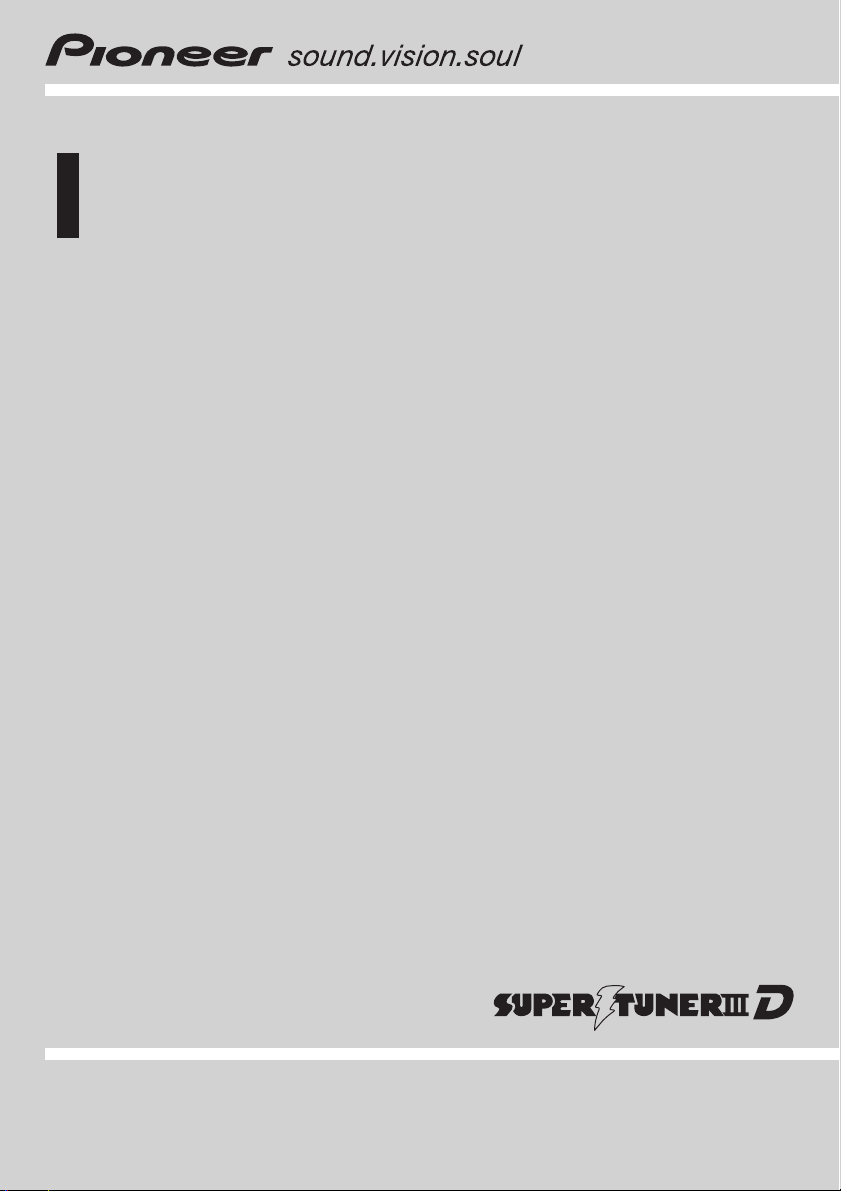
Mode d’emploi
AUTORADIO AV LECTEUR DE DVD
AVH-P5000DVD
Français
Page 2
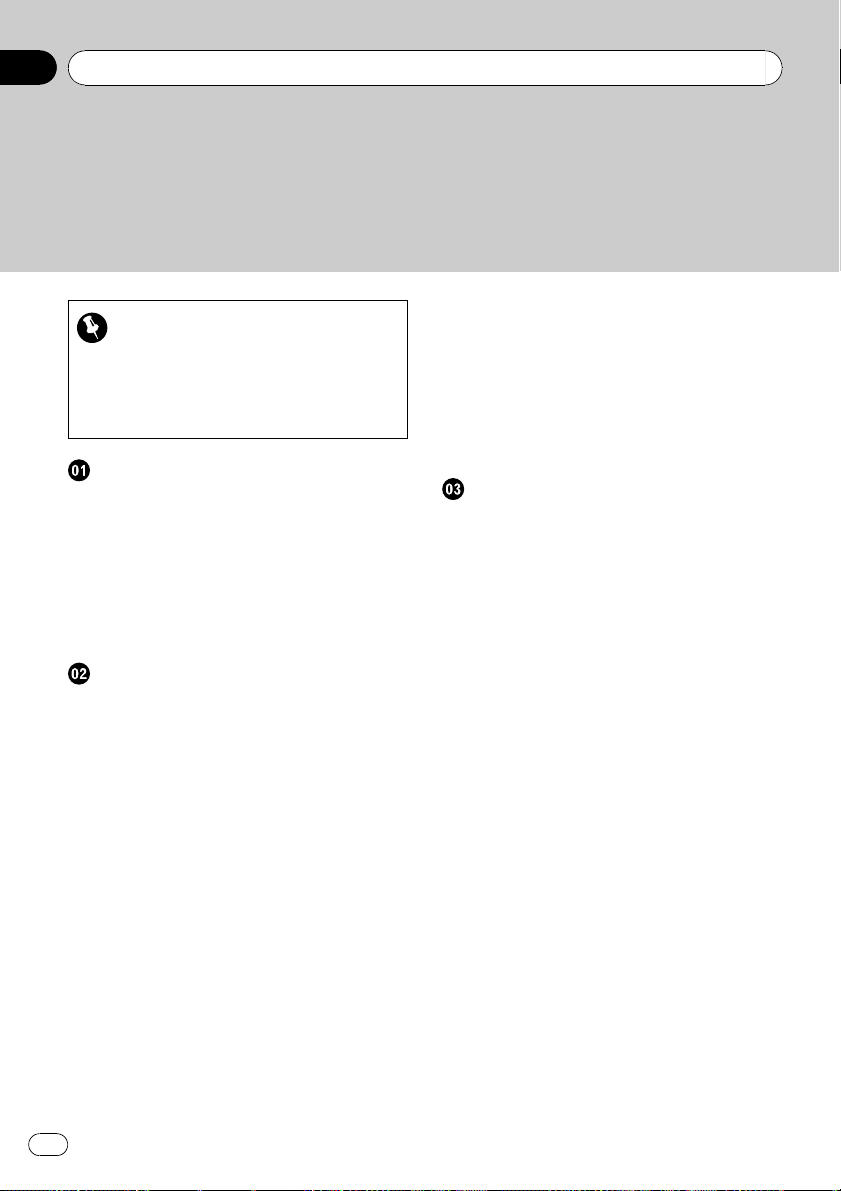
Table des matières
Nous vous remercions d’avoir acheté cet appareil
Pioneer.
Afin d’utiliser votre appareil correctement, veuillez lire ce mode d’emploi entièrement. Après avoir lu ce mode d’emploi, conservez-le dans en endroit sûr pour pouvoir
vous y référer ultérieurement.
N’oubliez pas de lire ce qui suit
! Les disques qui peuvent être lus 10
! Numéros de région des disques DVD
vidéo 10
! Quand une opération est interdite 15
Précautions
RÈGLES DE PROTECTION IMPORTANTES 7
Pour une conduite en toute sécurité 7
– Verrouillage par le frein de parking 8
– Quand vous utilisez un écran connecté
à REAR MONITOR OUTPUT 8
– Quand vous utilisez une caméra de vue
arrière 8
Pour éviter l’épuisement de la batterie 9
Avant de commencer
Pour le modèle canadien 10
Quelques mots sur cet appareil 10
– Les disques qui peuvent être lus 10
– Numéros de région des disques DVD
vidéo 10
Quelques mots sur ce mode d’emploi 11
Service après-vente des produits Pioneer 11
Visitez notre site Web 11
Caractéristiques 12
– Quelques mots sur WMA 13
– Quelques mots sur MP3 13
– Quelques mots sur AAC 13
– Quelques mots sur DivX 13
– À propos de la marque SAT RADIO
READY 14
Pour protéger l’écran LCD 14
Pour voir l’écran LCD confortablement 14
– Changer la taille de l’écran large 14
– Modification des réglages de
l’image 15
Que signifient les marquages sur les
DVD 15
– Quand une opération est interdite 15
Protection de l’appareil contre le vol 15
– Retrait de la face avant 15
– Pose de la face avant 15
Réinitialisation du microprocesseur 16
Mode de démonstration des fonctions 16
Utilisation de l’appareil
Description de l’appareil 17
– Appareil central 17
– Télécommande en option 17
Opérations de base 18
– Mise en service, mise hors service 18
– Choix d’une source 18
– Réglage du volume 19
– Utilisation de base des touches du
clavier tactile 19
– Ouverture et fermeture du panneau
LCD 20
Radio 22
– Opérations de base 22
– Mise en mémoire et rappel des
fréquences de stations 22
– Introduction aux opérations
avancées 23
– Mise en mémoire des fréquences les
plus puissantes 23
– Accord sur les signaux puissants 23
Lecteur de DVD intégré 24
– Opérations de base 24
– Commandes de base de la lecture 25
– Changement de type de fichier
média 25
– Utilisation du menu DVD 26
– Lecture PBC 26
– Lecture du contenu VOD d’un
DivX® 27
2
Fr
Page 3
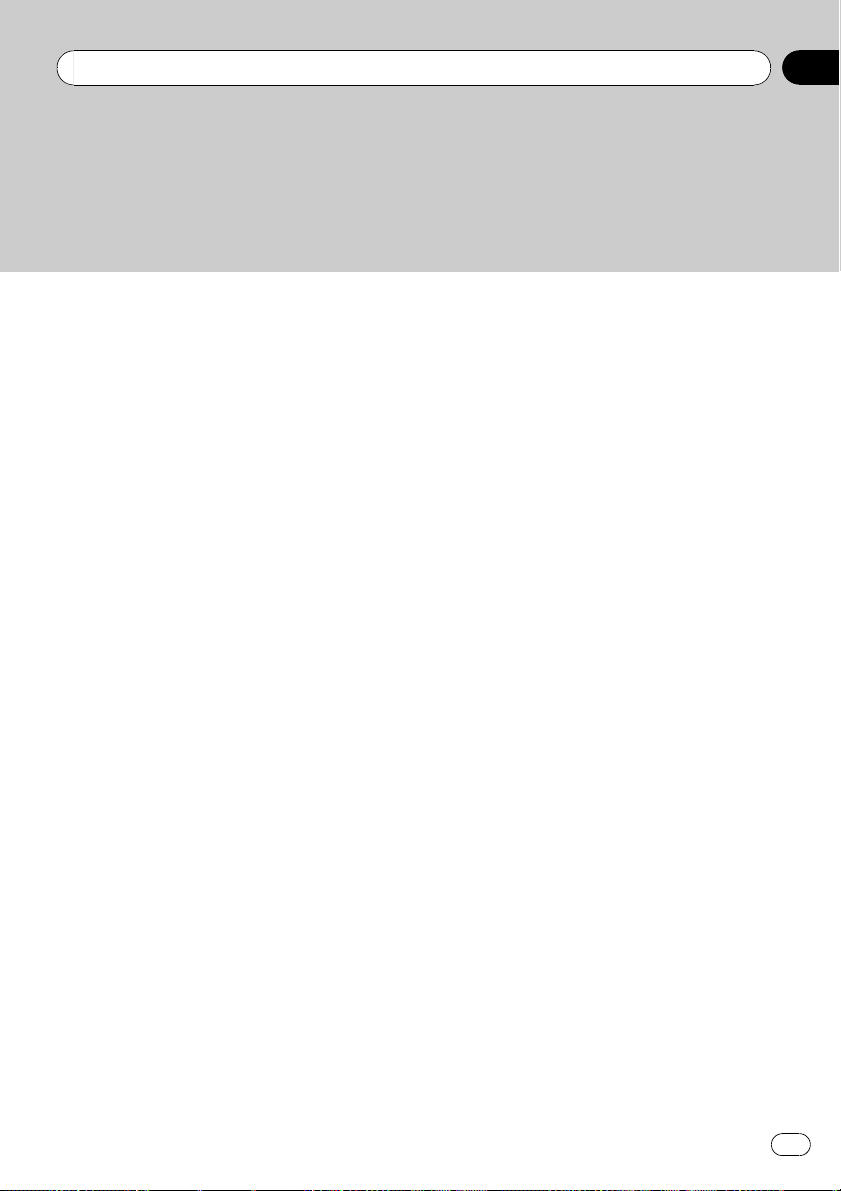
Table des matières
– Saut arrière ou avant vers un autre
titre 27
– Saut de pub 27
– Reprendre la lecture (Signet) 27
– Recherche de la partie que vous voulez
lire 28
– Changement de la langue audio
pendant la lecture (Multi-audio) 28
– Changement de la langue des sous-
titres pendant la lecture (Multi-soustitres) 29
– Changement de l’angle de vue pendant
la lecture (Multi-angle) 29
– Lecture image par image 29
– Lecture au ralenti 29
– Retour à la scène spécifiée 30
– Lecture automatique des DVD 30
– Informations textuelles 30
– Choix de plages musicales à partir de
la liste des plages 31
– Choix des fichiers à partir de la liste des
noms de fichiers 31
– Introduction aux opérations
avancées 31
– Répétition de la lecture 31
– Écoute des plages dans un ordre
aléatoire 32
– Examen des plages ou des
dossiers 32
– Choix de la sortie audio 33
– Utilisation de la compression 33
Lecture de plages musicales sur l’iPod 34
– Opérations de base 34
– Lecture de vidéo 35
– Recherche d’une plage musicale/d’une
vidéo 35
– Affichage d’informations textuelles sur
l’iPod 35
– Répétition de la lecture 36
– Lecture des plages musicales dans un
ordre aléatoire (shuffle) 36
– Lecture de toutes les plages musicales
dans un ordre aléatoire (shuffle all) 36
– Utilisation de la fonction iPod de cet
appareil à partir de votre iPod 36
– Pause d’une plage musicale 36
– Sélection de plages musicales dans la
liste d’albums de l’interprète en cours
de lecture 37
– Modification de la vitesse d’un livre
audio 37
Lecture de plages musicales sur le lecteur
audio portable USB/la mémoire USB 37
– Opérations de base 37
– Pause en lecture d’audio
compressé 38
– Introduction aux opérations
avancées 38
– Affichage des informations textuelles
d’un fichier audio 39
– Choix des fichiers à partir de la liste des
noms de fichiers 39
Réglages sonores 39
– Introduction aux réglages sonores 39
– Réglage de l’équilibre sonore 39
– Utilisation de l’égaliseur 40
– Réglage de la correction
physiologique 41
– Utilisation de la sortie haut-parleur
d’extrêmes graves 41
– Accentuation des graves 42
– Utilisation du filtre passe-haut 42
– Ajustement des niveaux des
sources 42
Configuration du lecteur DVD 43
– Introduction aux réglages de la
configuration du DVD 43
– Choix de la langue des sous-titres 43
3
Fr
Page 4
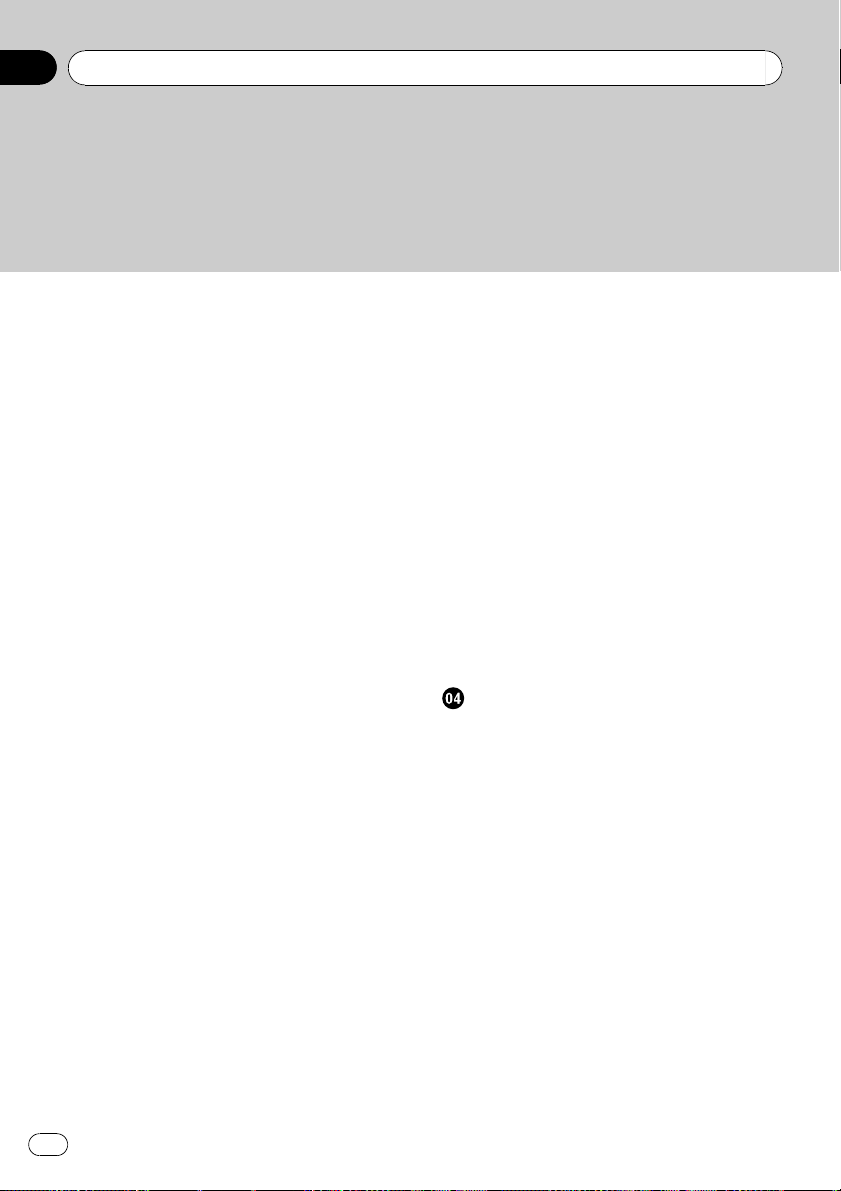
Table des matières
– Choix de la langue audio 43
– Choix de la langue des menus 44
– Mise en service ou hors service des
sous-titres d’assistance 44
– Configuration de l’affichage de l’icône
d’angle 44
– Définition du ratio d’aspect 44
– Programmation du verrouillage
parental 45
– Paramétrage du fichier de sous-titres
DivX 46
– Affichage de votre code
d’enregistrement VOD DivX® 46
– Réglage pour la sortie numérique 46
Réglages initiaux 47
– Ajustement des réglages initiaux 47
– Mise en service ou hors service de
l’entrée auxiliaire 48
– Réglage de la sortie arrière et du
contrôleur de haut-parleur d’extrêmes
graves 48
– Changement des langues pour
ATTENTION 49
– Mise en service ou hors service de la
coupure/atténuation du son 49
– Mise en service ou hors service du
signal sonore d’avertissement 49
– Saisie du code PIN pour la connexion
sans fil Bluetooth 49
– Correction de la distorsion sonore 50
– Réinitialisation des fonctions
audio 50
– Réglage de l’indicateur de sécurité 50
Autres fonctions 51
– Introduction aux réglages système 51
– Changer le mode écran large 51
– Modification des réglages de
l’image 52
– Choix de l’affichage d’arrière-plan 52
– Configuration de l’entrée AV 53
– Réglage de l’horloge 53
– Réglage pour une caméra de vue
arrière (caméra de recul) 53
– Réglage de la position de glissement
du panneau LCD 54
– Réglage de la fonction d’ouverture
automatique 54
– Changement du réglage de charge de
l’iPod 54
– Choix de la couleur OSD 55
– Choix de la couleur de l’éclairage 55
– Réglage des positions de réponse des
claviers tactiles (calibrage du clavier
tactile) 55
– Utilisation de la source AUX 56
– Utilisation de la source extérieure 57
– Utilisation de la touche PGM 57
Accessoires disponibles
Syntoniseur XM 59
– Opérations de base 59
– Mise en mémoire et rappel des stations
d’émission 59
– Changement du mode de sélection du
canal XM 60
– Sélection directe d’un canal XM 60
– Utilisation de la fonction MyMix 60
– Affichage de l’ID de la radio 62
– Changement de l’affichage XM 62
Syntoniseur Radio Satellite SIRIUS 62
– Opérations de base 62
– Mise en mémoire et rappel des stations
d’émission 63
– Choix du mode de sélection du canal
SIRIUS 63
– Sélection directe d’un canal
SIRIUS 64
– Utilisation de la fonction MyMix 64
4
Fr
Page 5
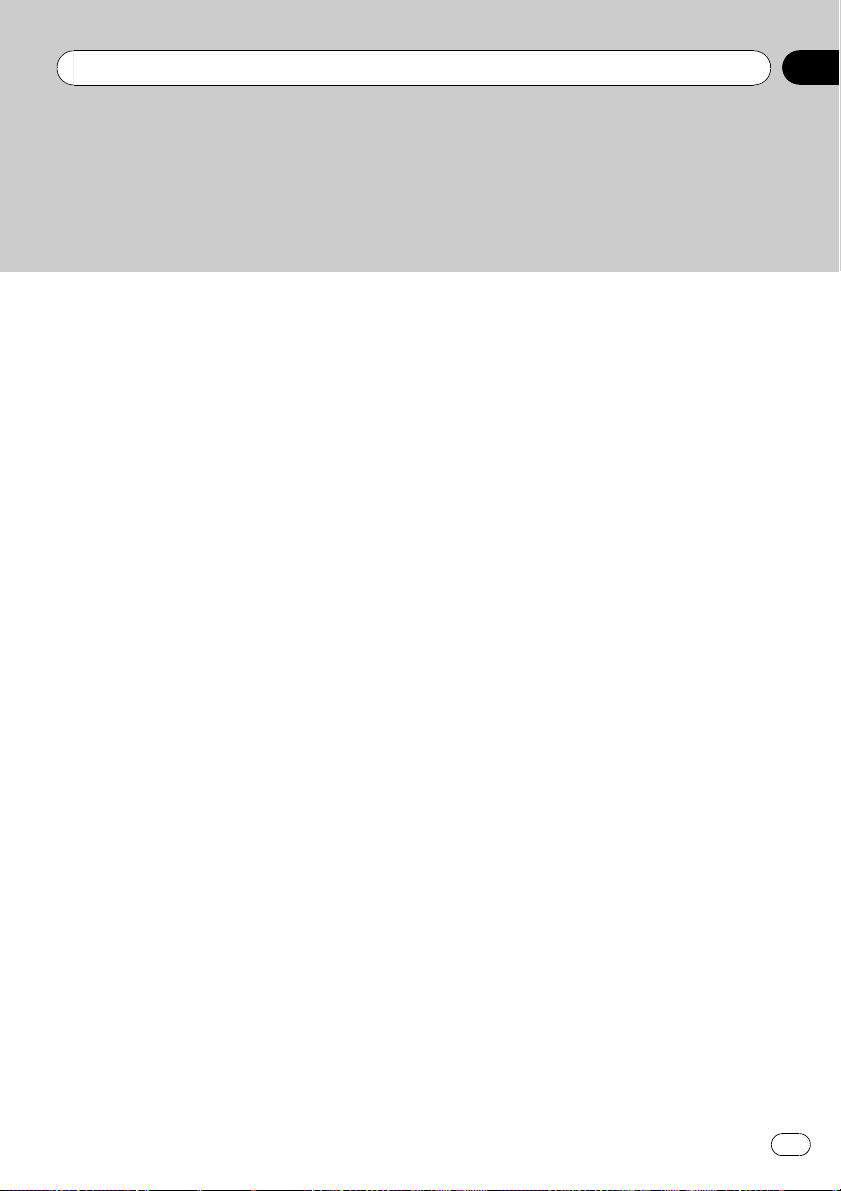
Table des matières
– Utilisation de la fonction Alerte
Match 66
– Affichage de l’ID de la radio 67
– Changement de l’affichage SIRIUS 67
– Utilisation de la fonction Relecture
instantanée 67
Audio Bluetooth 68
– Opérations de base 68
– Pause de la lecture 69
– Introduction aux opérations
avancées 69
– Connexion d’un lecteur audio
Bluetooth 69
– Déconnexion d’un lecteur audio
Bluetooth 69
– Affichage de l’adresse BD (Bluetooth
Device) 69
Téléphone Bluetooth 70
– Opérations de base 70
– Réglage pour la téléphonie mains
libres 71
– Exécution d’un appel 72
– Prise d’un appel 72
– Introduction aux opérations
avancées 72
– Connexion d’un téléphone
cellulaire 72
– Déconnexion d’un téléphone
cellulaire 73
– Enregistrement d’un téléphone
cellulaire connecté 73
– Suppression d’un téléphone
enregistré 73
– Connexion à un téléphone cellulaire
enregistré 74
– Utilisation de l’annuaire 74
– Utilisation de l’Historique des
appels 76
– Utilisation des numéros de
présélection 76
– Exécution d’un appel par saisie d’un
numéro de téléphone 77
– Effacement de la mémoire 77
– Réglage de la réponse
automatique 77
– Paramétrage du rejet automatique 77
– Mise en service ou hors service de la
sonnerie 78
– Annulation d’écho et réduction de
bruit 78
– Affichage de l’adresse BD (Bluetooth
Device) 78
Lecteur de CD à chargeur 79
– Opérations de base 79
– Sélection d’un disque 79
– Pause de la lecture d’un CD 79
– Introduction aux opérations
avancées 79
– Utilisation des fonctions CD TEXT 80
Lecteur DVD 81
– Opérations de base 81
– Sélection d’un disque 81
– Sélection d’un dossier 82
– Pause de la lecture 82
– Introduction aux opérations
avancées 82
Syntoniseur TV 83
– Opérations de base 83
– Mise en mémoire et rappel des stations
d’émission 84
– Mise en mémoire séquentielle des
stations les plus fortes 84
Processeur de Signal Numérique (DSP) 85
– Introduction aux réglages du DSP 85
– Utilisation du contrôle du champ
sonore (SFC) 85
– Utilisation du sélecteur de position 86
5
Fr
Page 6
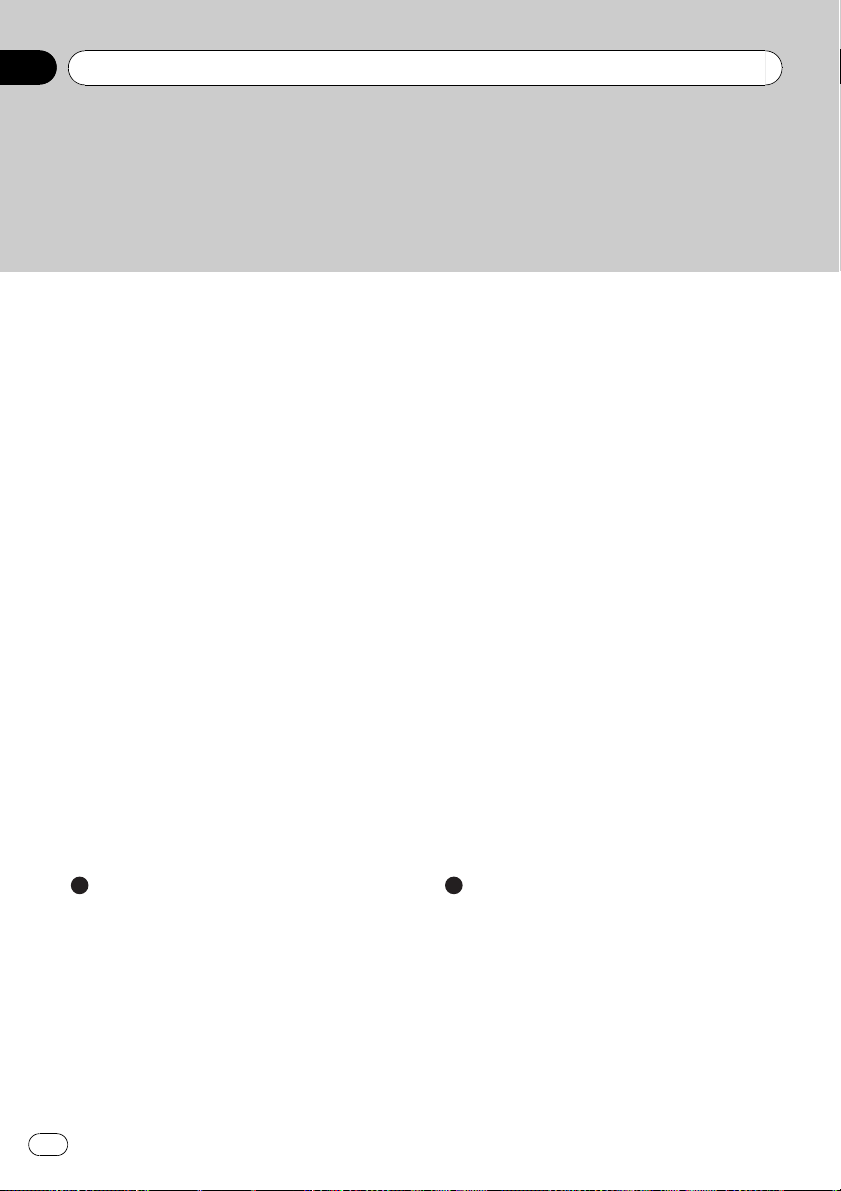
Table des matières
– Réglage de l’équilibre sonore 87
– Ajustement des niveaux des
sources 87
– Utilisation du contrôle de la
dynamique 87
– Utilisation de la fonction down-mix
(mixage sur un nombre inférieur de
canaux) 88
– Utilisation du contrôle direct 88
– Utilisation du Dolby Pro Logic II 88
– Paramétrage de la configuration des
haut-parleurs 89
– Réglage des niveaux de sortie des haut-
parleurs 90
– Sélection d’une fréquence de
croisement 91
– Régler les niveaux de sortie des haut-
parleurs en utilisant une tonalité de
test 91
– Utilisation de l’alignement
temporel 92
– Utilisation de l’égaliseur 93
– Utilisation de l’égalisation
automatique 94
– TA et EQ auto (alignement temporel
automatique et égalisation
automatique) 95
Informations complémentaires
Dépannage 98
Messages d’erreur 100
Comprendre les messages d’erreur du
réglage TA et EQ auto 102
Conseils sur la manipulation des disques et
du lecteur 104
Disques DVD 104
Disques DVD-R/DVD-RW 104
Disques enregistrés au format AVCHD 104
Disques CD-R et CD-RW 105
Disques Duaux 105
6
Fr
Fichiers audio compressés sur un
disque 105
– Exemple de hiérarchie 106
– Compatibilité des formats audio
compressés 106
Lecteur audio USB/mémoire USB 106
– Compatibilité du lecteur audio USB/de
la mémoire USB 106
– Lecteur audio USB/mémoire USB 107
– Compatibilité des formats audio
compressés 108
Fichiers vidéo DivX 108
– Compatibilité DivX 109
Quelques mots sur la manipulation de
l’iPod 109
– Quelques mots sur les réglages de
l’iPod 109
Utilisation correcte de l’afficheur 109
– Soin à apporter à l’afficheur 110
– Écran à cristaux liquides (LCD) 110
– Comment garder l’afficheur en bon
état 110
– Petit tube fluorescent 110
Tableau des codes de langue pour les
DVD 112
Termes utilisés 113
Caractéristiques techniques 116
Index 118
Page 7
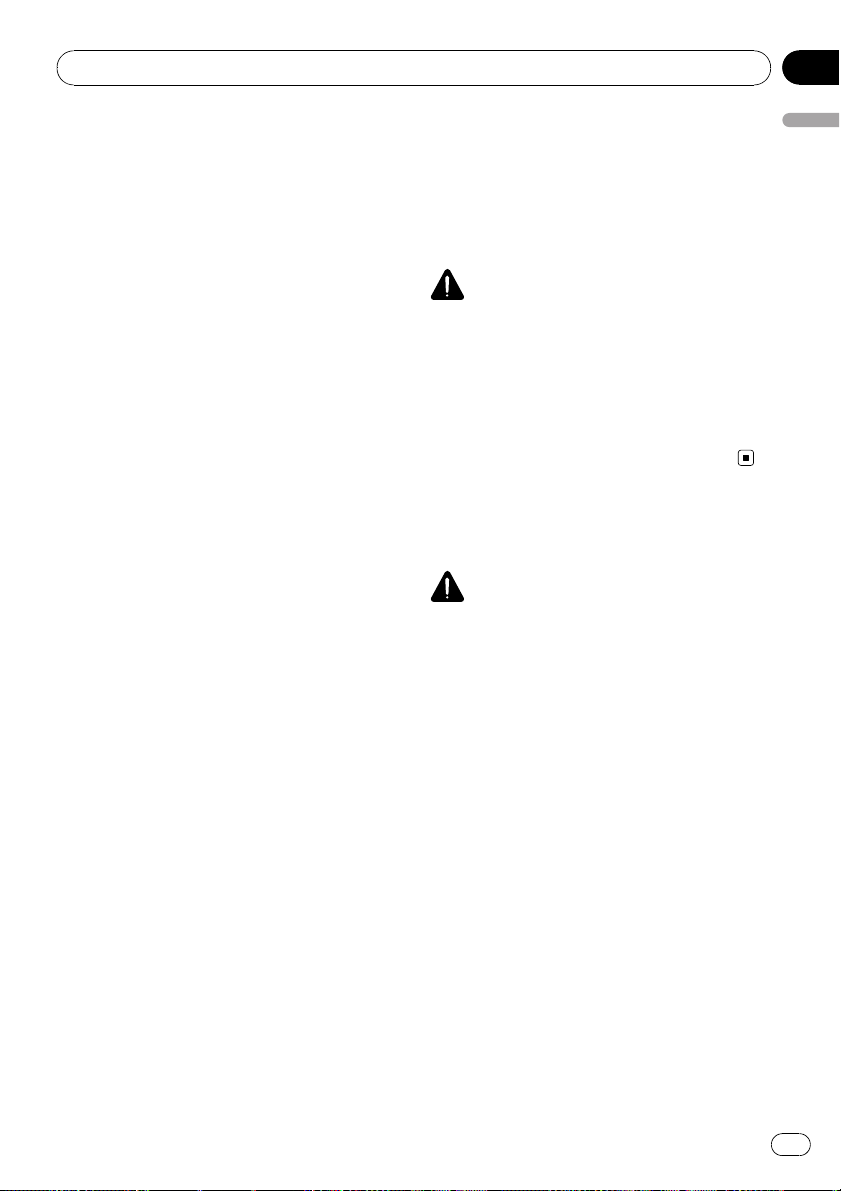
Précautions
Section
01
RÈGLES DE PROTECTION
IMPORTANTES
Veuillez lire toutes les instructions concernant
votre écran et les conserver pour référence ultérieure.
1 Lisez soigneusement la totalité de ce
mode d’emploi avant d’utiliser votre
écran.
2 Conservez ce mode d’emploi à portée de
main afin de vous y référer concernant les
procédures d’utilisation et les informations de sécurité.
3 Observez attentivement tous les avertis-
sements contenus dans ce manuel et suivez soigneusement les instructions.
4 Ne laissez pas d’autres personnes utiliser
ce système avant qu’elles aient lu et
compris les instructions d’utilisation.
5 N’installez pas l’écran là où il peut (i)
gêner la vision du conducteur, (ii) dégrader le fonctionnement de systèmes d’utilisation ou les dispositifs de sécurité du
véhicule, incluant les airbags, les
commandes du signal de détresse, ou (iii)
dégrader la capacité du conducteur à utiliser le véhicule en sécurité.
6 N’utilisez pas cet écran si cela peut dé-
tourner votre attention de la conduite du
véhicule en toute sécurité. Observez toujours des règles de conduite sûre et respectez toutes les régulations existantes
du code de la route. Si l’utilisation du système ou la lecture de l’écran vous posent
des difficultés, garez votre véhicule dans
en endroit sûr et effectuez les réglages nécessaires.
7 N’oubliez pas de toujours mettre votre
ceinture de sécurité lorsque vous conduisez votre véhicule. Si vous avez un accident, vos blessures peuvent être
considérablement plus graves si votre
ceinture n’est pas bouclée correctement.
8 N’utilisez jamais des écouteurs en condui-
sant.
9 Pour renforcer la sécurité, certaines fonc-
tions sont désactivées si le frein de park-
ing n’est pas serré et si le véhicule n’est
pas à l’arrêt.
10 Ne réglez jamais le volume de votre écran
à un niveau tel que vous ne puissiez pas
entendre la circulation extérieure et les
véhicules de secours.
ATTENTION
! N’essayez pas d’installer votre écran ou
d’en faire l’entretien vous-même. L’instal-
lation ou l’entretien de l’écran par des personnes sans formation et sans expérience
en équipement électronique et en accessoires automobiles peuvent être dangereux et vous exposer à des risques
d’électrocution ou à d’autres dangers.
Pour une conduite en toute
sécurité
ATTENTION
! LE FIL VERT CLAIR DU CONNECTEUR
D’ALIMENTATION EST PRÉVU POUR
DÉTECTER L’ÉTAT STATIONNÉ ET DOIT
ÊTRE CONNECTÉ À L’ALIMENTATION
DU COMMUTATEUR DU FREIN DE
PARKING. UNE MAUVAISE CONNEXION
OU UNE UTILISATION INCORRECTE DU
FIL PEUT VIOLER LA LOI APPLICABLE
ET SE TRADUIRE PAR DES DOMMAGES
CORPORELS OU MATÉRIELS GRAVES.
! Pour éviter les risques de dommages maté-
riels ou corporels et une violation éventuelle
des lois applicables, cet appareil ne doit pas
être utilisé avec un écran vidéo visible par le
conducteur.
! Pour éviter le risque d’accident et une viola-
tion potentielle des lois applicables, le dispositif DVD ou télévision avant (vendu
séparément) ne doit jamais être utilisé pendant la conduite du véhicule. En outre, les
écrans arrière ne doivent pas être placés dans
un endroit où ils constituent une distraction
visible pour le conducteur.
Précautions
7
Fr
Page 8
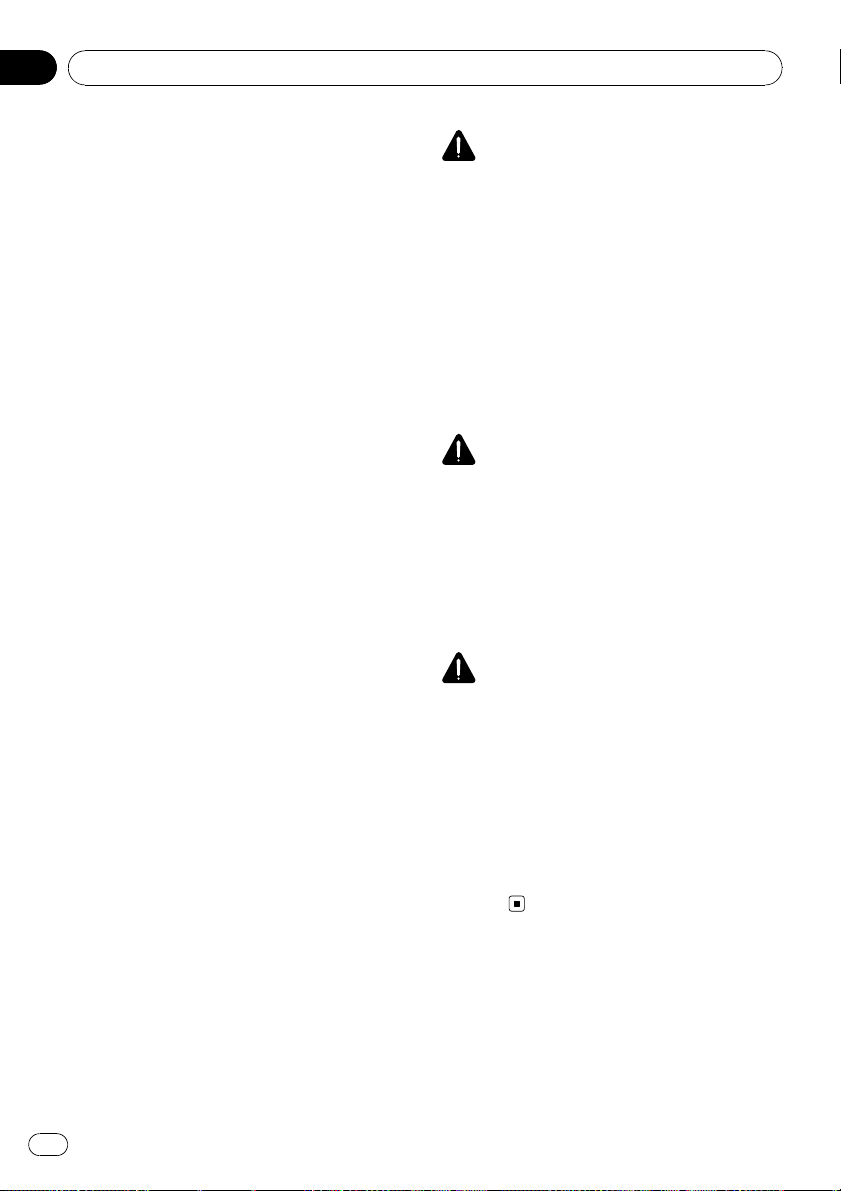
Section
01
Précautions
! Dans certains états ou pays, il peut être illégal
même pour des personnes autres que le
conducteur de regarder des images sur un
écran à l’intérieur d’un véhicule. Quand cette
réglementation est applicable, elle doit être
respectée, et les fonctions DVD de cet appareil ne doivent pas être utilisées.
Si vous essayez de regarder un DVD, un CD
Vidéo ou la télévision pendant que vous
conduisez, l’avertissement Viewing of front
seat video source while driving is strictly
prohibited. s’affiche sur l’écran avant.
Pour regarder un DVD, un CD Vidéo ou la télévision sur l’écran avant, garez votre voiture
dans un endroit sûr et serrez le frein de parking.
Verrouillage par le frein de parking
L’ utilisation pendant la conduite de certaines
des fonctions offertes par cet appareil (visualisation d’un DVD ou de la télévision, ou l’utilisation de certaines touches du clavier tactile)
peut être dangereuse et/ou illégale. Pour empêcher l’utilisation de ces fonctions quand le
véhicule est en mouvement, il existe un système de blocage qui détecte la position serrée
du frein de parking. Si vous essayez d’utiliser
les fonctions mentionnées ci-dessus pendant
que vous conduisez, elles seront désactivées
jusqu’à ce que vous arrêtiez le véhicule dans
un endroit sûr, et (1) serriez le frein de parking,
(2) le desserriez, puis (3) le serriez à nouveau.
Maintenez la pédale de frein enfoncée avant
de relâcher le frein de parking.
Quand vous utilisez un écran
connecté à REAR MONITOR OUTPUT
La sortie REAR MONITOR OUTPUT de cet appareil est utilisée pour connecter un écran permettant aux passagers des sièges arrière de
regarder un DVD ou la télévision.
ATTENTION
NE JAMAIS installer l’écran arrière dans un em-
placement qui permet au conducteur de regarder
un DVD ou la télévision pendant qu’il conduit.
Quand vous utilisez une caméra
de vue arrière
Avec une caméra de vue arrière optionnelle,
vous pouvez utiliser cet appareil pour vous
aider à garder un oeil sur une remorque, ou à
faire une marche arrière dans un emplacement de parking étroit.
ATTENTION
! L’IMAGE À L’ÉCRAN PEUT APPARAÎTRE
INVERSÉE.
! UTILISEZ CETTE ENTRÉE SEULEMENT
POUR UNE CAMÉRA DE VUE ARRIÈRE
DONNANT UNE IMAGE INVERSÉE OU
MIROIR. TOUTE AUTRE UTILISATION
PEUT PROVOQUER DES BLESSURES
OU DES DOMMAGES.
PRÉCAUTION
! La fonction caméra de vue arrière doit être uti-
lisée comme une aide pour avoir un oeil sur
une remorque ou lors d’une marche arrière.
Ne l’utilisez pas à des fins de divertissement.
! Veuillez noter que les bords des images de la
caméra de vue arrière peuvent différer légèrement selon que des images plein écran sont
affichées pendant une marche arrière, ou que
ces images sont utilisées pour surveiller l’arrière quand le véhicule est en marche
avant.
8
Fr
Page 9

Précautions
Section
01
Pour éviter l’épuisement de
la batterie
N’oubliez pas de faire tourner le moteur du véhicule lorsque vous utilisez cet appareil. Utiliser cet appareil sans faire tourner le moteur
peut conduire à l’épuisement de la batterie.
! Quand cet appareil n’est plus alimenté en
raison d’un remplacement de la batterie de
la voiture ou pour une autre raison similaire, le microprocesseur de l’appareil revient à sa condition initiale. Nous vous
recommandons de noter les données de réglage audio.
ATTENTION
N’utilisez pas cet appareil avec des véhicules qui
ne possèdent pas de position ACC.
Précautions
9
Fr
Page 10
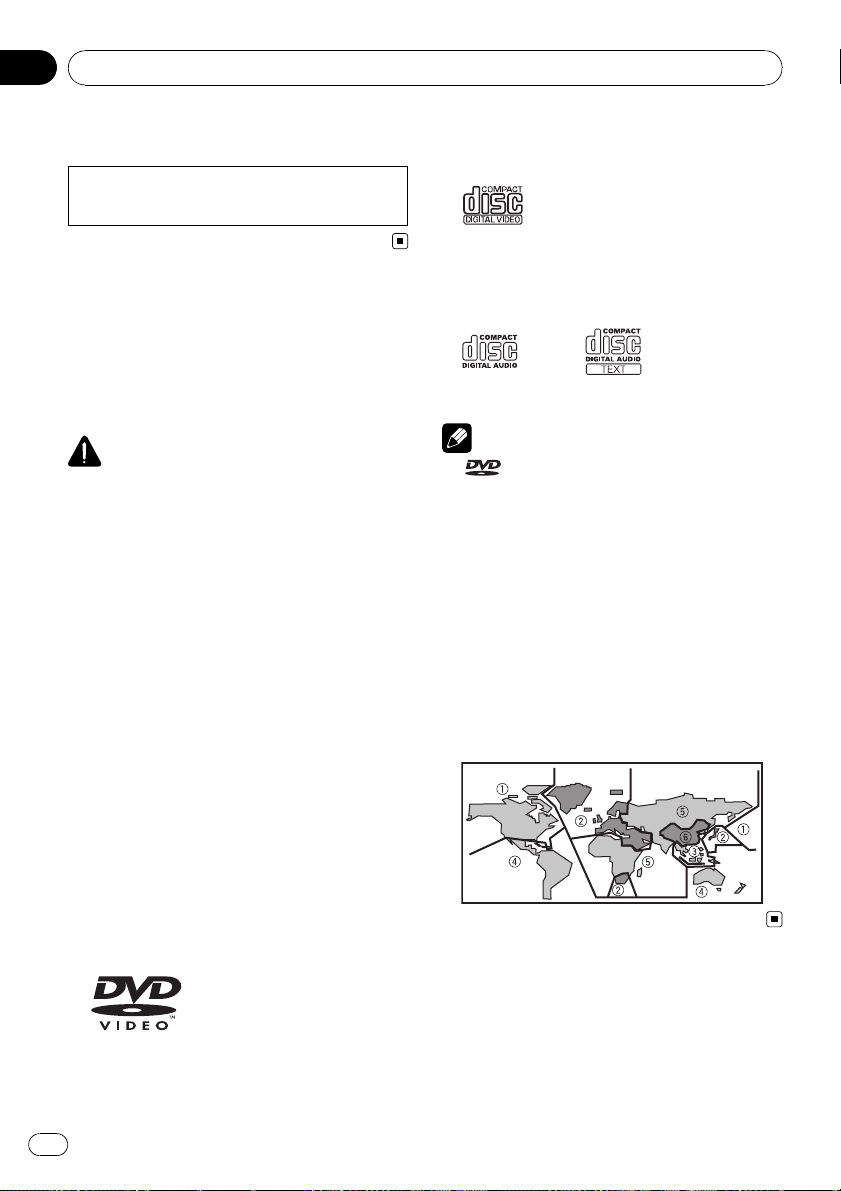
Section
02
Avant de commencer
Pour le modèle canadien
Cet appareil numérique de la classe B est
conforme à la norme NMB-003 du Canada.
Quelques mots sur cet appareil
Les fréquences du syntoniseur de cet appareil
sont attribuées pour une utilisation en Amérique du Nord. Son utilisation dans d’autres
régions peut se traduire par une réception de
mauvaise qualité.
PRÉCAUTION
! Ne laissez pas cet appareil entrer en contact
avec des liquides. Cela pourrait provoquer une
électrocution. Tout contact avec des liquides
pourrait aussi provoquer des dommages, de
la fumée et une surchauffe de l’appareil.
! Conservez ce mode d’emploi à portée de main
afin de vous y référer pour les modes d’opération et les précautions.
! Maintenez toujours le niveau d’écoute à une
valeur telle que vous puissiez entendre les
sons provenant de l’extérieur du véhicule.
! Protégez l’appareil contre l’humidité.
! Si la batterie est débranchée ou déchargée, le
contenu de la mémoire sera effacé et une
nouvelle programmation sera nécessaire.
CD Vidéo
CD
Remarques
!
! Ce lecteur peut seulement lire des disques
est une marque commerciale de DVD
Format/Logo Licensing Corporation.
portant les inscriptions montrées ci-dessus.
Numéros de région des disques
DVD vidéo
Les disques DVD vidéo qui ont des numéros
de région incompatibles ne peuvent pas être
lus sur ce lecteur. Le numéro de région du lecteur est indiqué sur le fond de l’appareil.
L’ illustration ci-dessous montre les régions et
les numéros de région correspondants.
Les disques qui peuvent être lus
Ce lecteur peut lire les disques DVD, CD Vidéo
et CD qui portent les logos représentés ci-dessous.
DVD vidéo
10
Fr
Page 11
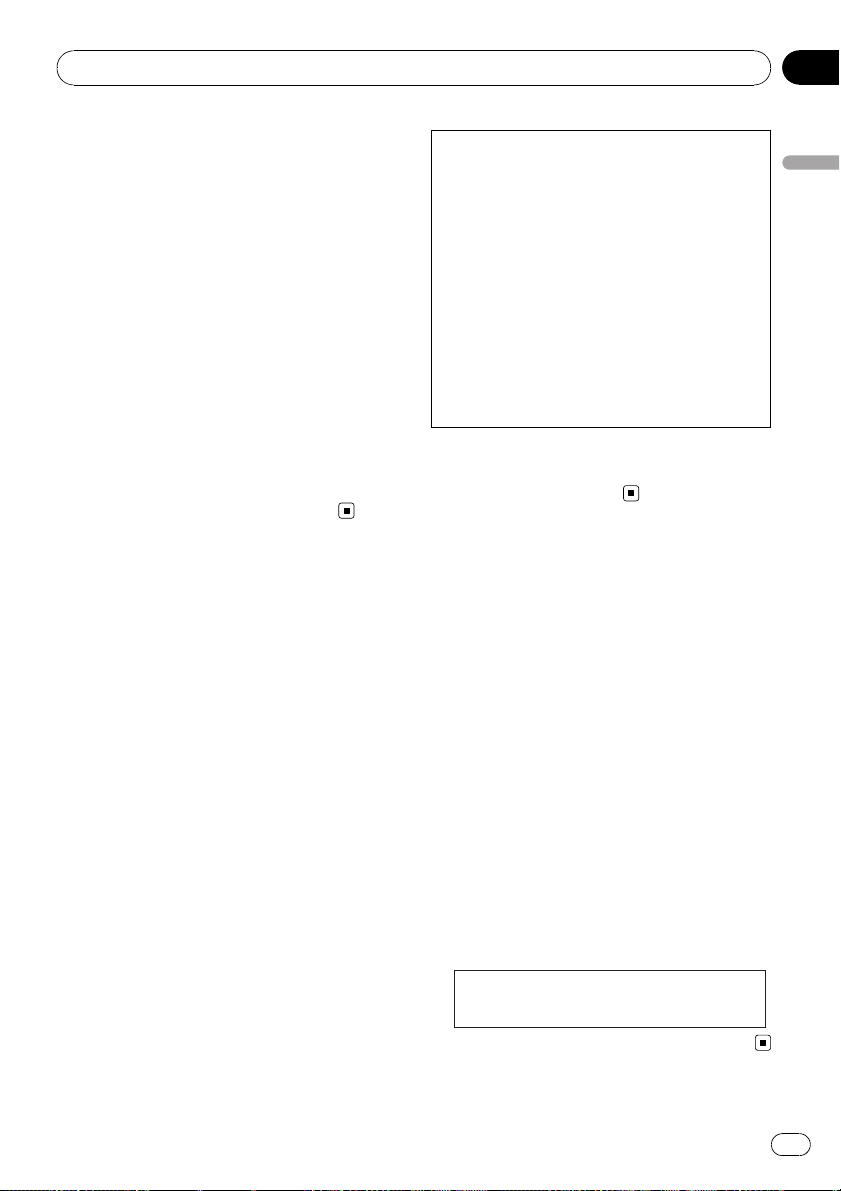
Avant de commencer
Section
02
Quelques mots sur ce mode
d’emploi
Cet appareil possède des fonctions sophistiquées qui lui assurent une réception et un
fonctionnement de haute qualité. Toutes ces
fonctions ont été conçues pour en faciliter au
maximum l’utilisation, mais un grand nombre
d’entre elles ne sont pas auto-explicatives. Ce
mode d’emploi vous aidera à profiter pleinement du potentiel de cet appareil et à maximiser votre plaisir d’écoute.
Nous vous recommandons de vous familiariser avec les fonctions et leur utilisation en lisant l’ensemble du mode d’emploi avant de
commencer à utiliser l’appareil. Il est particulièrement important que vous lisiez et respectiez les indications ATTENTION et
PRÉCAUTION de ce mode d’emploi.
Service après-vente des
produits Pioneer
Veuillez contacter le revendeur ou le distributeur auprès duquel vous avez acheté cet appareil pour le service après vente (y compris les
conditions de garantie) ou pour toute autre information. Dans le cas où les informations nécessaires ne sont pas disponibles, veuillez
contacter les sociétés indiquées ci-dessous:
N’expédiez pas l’appareil pour réparation à
l’une des adresses figurant ci-dessous sans
avoir pris contact préalable.
ÉTATS-UNIS
Pioneer Electronics (USA) Inc.
CUSTOMER SUPPORT DIVISION
P.O. Box 1760
Long Beach, CA 90801-1760
800-421-1404
CANADA
Pioneer Électroniques du Canada, Inc.
Département de service aux consommateurs
300 Allstate Parkway
Markham, Ontario L3R 0P2
1-877-283-5901
905-479-4411
Pour connaître les conditions de garantie, reportez-vous au document Garantie limitée qui
accompagne cet appareil.
Visitez notre site Web
Rendez-nous visite sur le site suivant :
http://www.pioneerelectronics.com
1 Enregistrez votre produit. Nous conserverons
les détails de votre achat dans nos fichiers
pour vous aider à faire référence à ces informations pour une déclaration d’assurance en
cas de perte ou de vol.
2 Recevez les mises à jour sur les derniers pro-
duits et les plus récentes technologies.
3 Téléchargez les modes d’emploi, commandez
les catalogues des produits, recherchez de
nouveaux produits, et bien plus.
4 Vorte feed-back est important pour nos efforts
continuels qui consiste à dessiner et à créer le
produit le plus avancé et mis au point pour satisfaire les besoins des consommateurs dans
l’industrie.
Numéro de serie
Avant de commencer
11
Fr
Page 12
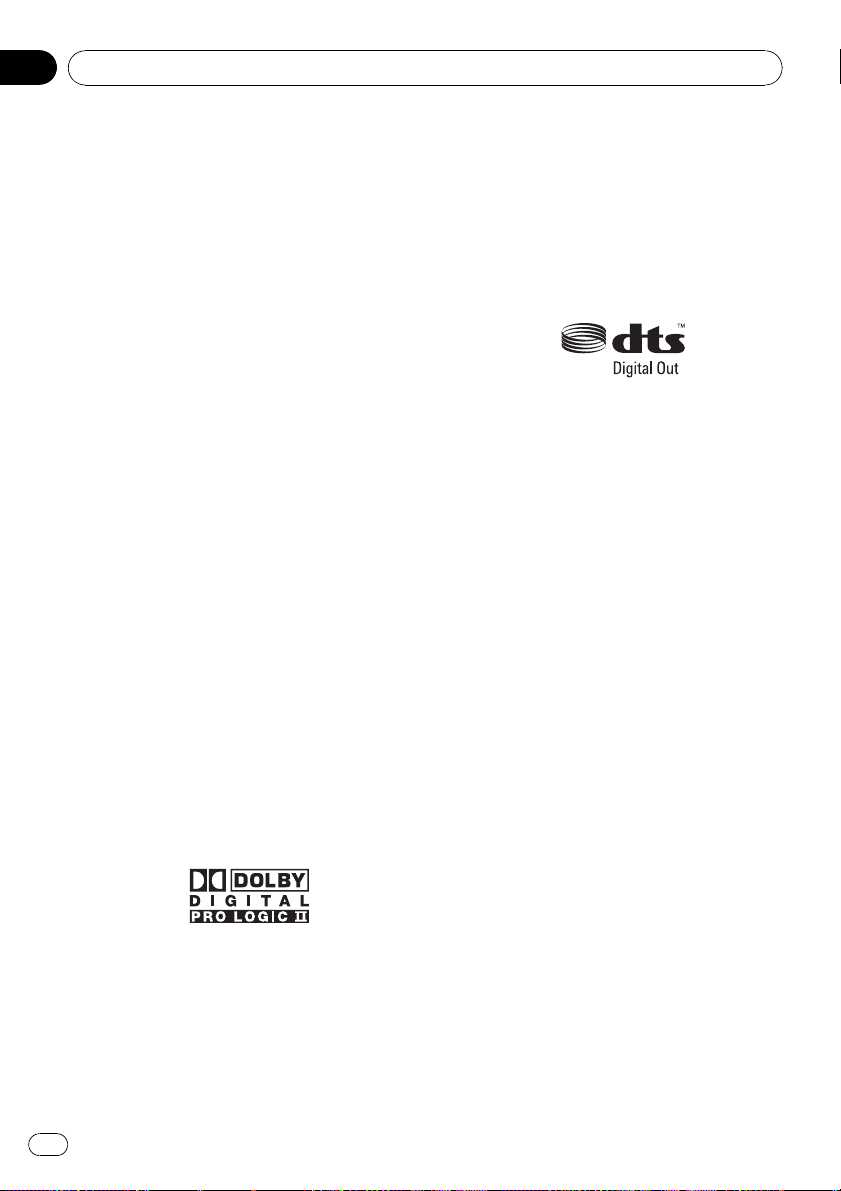
Section
02
Avant de commencer
Caractéristiques
Utilisation des touches du clavier
tactile
Vous pouvez utiliser cet appareil avec les touches du clavier tactile.
Compatibilité DVD-R/RW
Cet appareil peut lire des disques DVD-R/RW
enregistrés en format vidéo et Video Recording. (Reportez-vous à la page 104, Disques
DVD-R/DVD-RW.)
CD Vidéo disposant de la compatibilité
PBC
Cet appareil peut lire des CD Vidéo disposant
de la fonction PBC (contrôle de lecture).
Compatibilité WMA, MP3 et AAC
Reportez-vous à la page 106, Compatibilité des
formats audio compressés.
Compatibilité vidéo DivX
Reportez-vous à la page 109, Compatibilité
DivX.
Compatibilité Dolby Digital/DTS
Quand vous utilisez cet appareil avec un processeur multi-canaux de Pioneer, vous pouvez
apprécier l’atmosphère et l’excitation apportées par les programmes musicaux et de cinéma DVD bénéficiant d’enregistrements en
canal 5.1.
! Fabriqué sous licence de Dolby
Laboratories. Les termes «Dolby » et «Pro
Logic », ainsi que le sigle double D sont
des marques commerciales de Dolby
Laboratories.
®
! Fabriqué sous licence sous couvert du bre-
vet U.S. N° : 5,451,942 et d’autre brevets
U.S. et mondiaux émis et en cours d’enregistrement. DTS et DTS Digital Out sont
des marques commerciales déposées et
les logos et le symbole DTS sont des marques commerciales de DTS, Inc. © 19962007 DTS, Inc. Tous droits réservés.
Compatibilité avec un lecteur audio
portable
! Contactez le fabricant pour en savoir plus
sur votre lecteur audio portable USB/mé-
moire USB.
Cet appareil correspond à la description suivante.
— Lecteur audio portable et mémoire compa-
tibles USB MSC (Mass Storage Class)
— Lecture des fichiers WMA, MP3, AAC et
WAV
Pour des détails sur la compatibilité, reportezvous à la page 108, Compatibilité des formats
audio compressés.
Compatibilité iPod
Cet appareil peut contrôler un iPod et écouter
des plages musicales de l’iPod.
! Cet appareil prend en charge uniquement
les modèles d’iPods suivants. Les versions
du logiciel iPod prises en charges sont indi-
quées ci-dessous. Les versions antérieures
du logiciel iPod ne sont pas prises en
charge.
— iPod troisième génération (version logi-
cielle 2.3.0)
— iPod quatrième génération (version logi-
cielle 3.1.1)
— iPod photo (version logicielle 1.2.1)
— iPod cinquième génération (version logi-
cielle 1.2.1)
— iPod mini (version logicielle 1.4.1)
— iPod nano première génération (version
logicielle 1.3.1)
®
12
Fr
Page 13
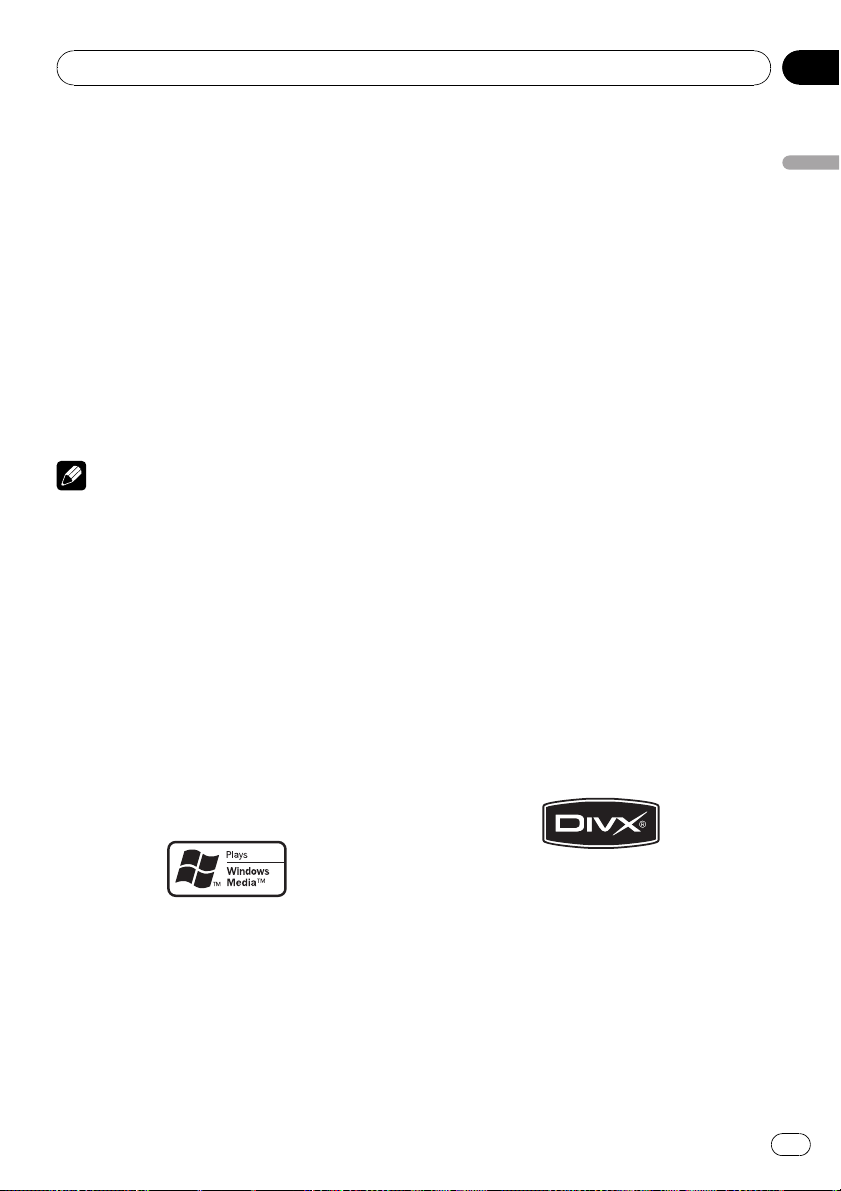
Avant de commencer
Section
02
— iPod nano deuxième génération (version
logicielle 1.1.3)
— iPod nano troisième génération (version
logicielle 1.0.2)
— iPod classic (version logicielle 1.0.2)
— iPod touch (version logicielle 1.1.1)
! Les fichiers audio d’un iPod touch
peuvent être lus.
! Lorsque vous utilisez un iPod, un câble
d’interface pour iPod (par exemple CDI200) est requis.
! Les opérations peuvent différer selon la ver-
sion du logiciel iPod.
! iPod est une marque commerciale de
Apple Inc. déposée aux États-Unis et dans
d’autres pays.
Remarque
Ce produit incorpore une technologie de protection du copyright qui est protégée par des revendications de méthode de certains brevets
américains et d’autres droits de propriété intellectuelle détenus par Macrovision Corporation et
d’autres détenteurs de droits. L’utilisation de
cette technologie de protection du copyright doit
être autorisée par Macrovision Corporation, et a
pour objet une utilisation domestique et d’autres
utilisations de visualisation limitées, sauf en cas
d’autorisation différente de Macrovision
Corporation. L’ingénierie inverse ou le désassem-
blage sont interdits.
! Cet appareil peut ne pas fonctionner cor-
rectement selon l’application utilisée pour
encoder les fichiers WMA.
Quelques mots sur MP3
La fourniture de ce produit comporte seulement une licence d’utilisation privée, non
commerciale, et ne comporte pas de licence
ni n’implique aucun droit d’utilisation de ce
produit pour une diffusion commerciale (c’està-dire générant des revenus) en temps réel
(terrestre, par satellite, câble et/ou tout autre
média), diffusion/streaming via internet, des
intranets et/ou d’autres systèmes électroniques de distribution de contenu, telles que les
applications audio payantes ou audio sur demande. Une licence indépendante est requise
pour de telles utilisations. Pour les détails,
veuillez visiter le site
http://www.mp3licensing.com.
Quelques mots sur AAC
Cet appareil lit les fichiers AAC encodés par
®
.
iTunes
! iTunes est une marque commerciale de
Apple Inc. déposée aux États-Unis et dans
d’autres pays.
Quelques mots sur DivX
Avant de commencer
Quelques mots sur WMA
Le logo Windows Media™ imprimé sur le coffret indique que ce produit peut lire les données WMA.
! Windows Media et le logo Windows sont
des marques commerciales ou des marques commerciales déposées de Microsoft
Corporation aux États-Unis et/ou dans
d’autres pays.
13
Fr
Page 14
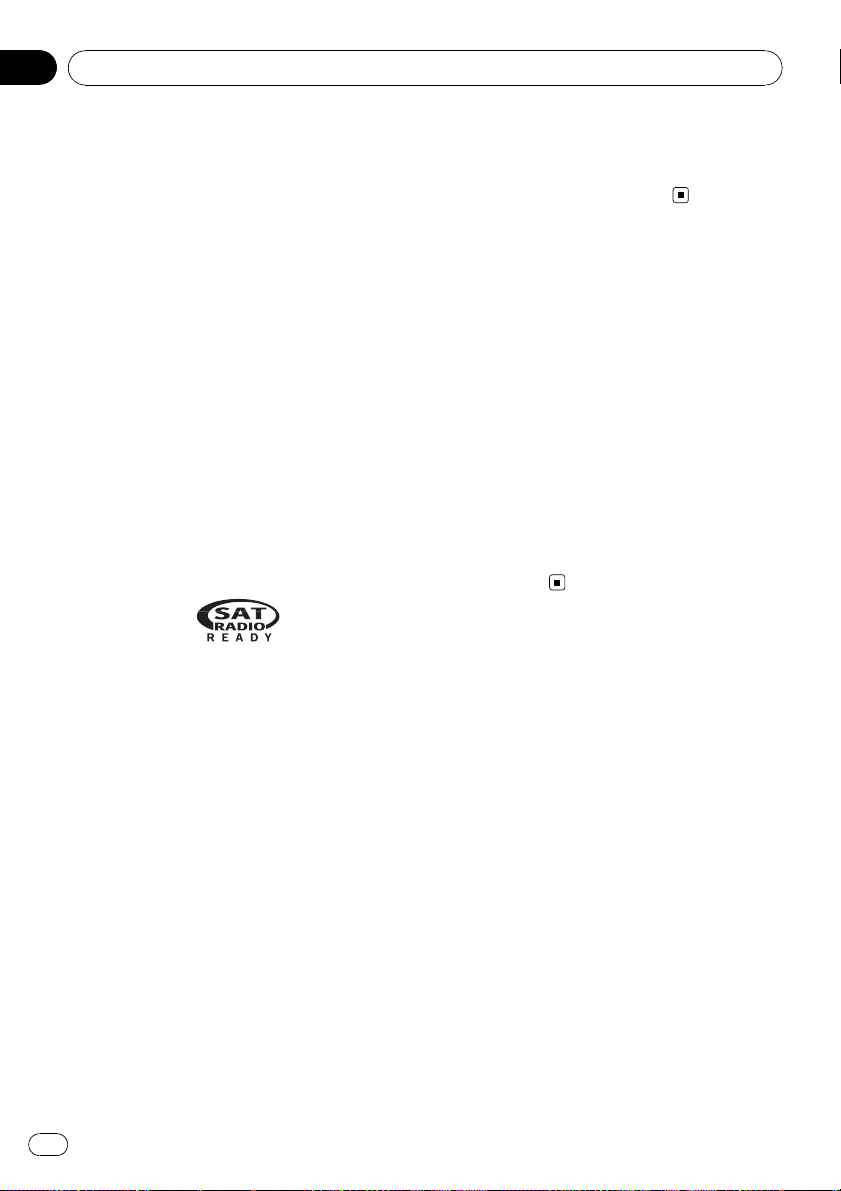
Section
02
Avant de commencer
DivX est un format de vidéo numérique
compressé créé par le codec vidéo DivX
DivX, Inc. Cet appareil peut lire des fichiers
vidéo DivX enregistrés sur des disques CD-R/
RW/ROM et DVD-R/RW/ROM. Conservant la
même terminologie que pour la vidéo DVD, les
fichiers vidéo DivX individuels sont appelés
des «Titres ». Quand vous donnez des noms à
des fichiers/titres sur un disque CD-R/RW ou
DVD-R/RW avant de les graver, n’oubliez pas
que par défaut ils seront lus en ordre alphabétique.
Produit certifié DivX
Lit toutes les versions de vidéo DivX
®
6) avec lecture standard des fichiers
DivX
média DivX
! Les termes DivX, Certifié DivX et les logos
associés sont des marques commerciales
de DivX, Inc. et sont utilisés sous licence.
®
®
Officiel
®
®
(incluant
de
À propos de la marque SAT
RADIO READY
La marque SAT RADIO READY indique que cet
appareil peut contrôler le Syntoniseur Radio
Satellite pour Pioneer (par exemple, le syntoniseur XM et le syntoniseur satellite Sirius, vendus séparément). Renseignez-vous auprès de
votre revendeur ou du Centre d’entretien agréé
par Pioneer le plus proche pour savoir quel
syntoniseur radio satellite peut être connecté
à cet appareil. Pour avoir des informations sur
l’utilisation du syntoniseur radio satellite, reportez-vous au mode d’emploi du syntoniseur
radio satellite considéré.
! Ce système utilisera une technologie de dif-
fusion directe satellite à récepteur pour offrir un son de grande pureté aux audite urs,
dans leur voiture et à leur domicile, sans interruption sur l’ensemble du territoire. La
radio satellite créera et rassemblera plus
de 100 canaux de programmes de musique, d’informations, de sports, de discussion et de programmes pour enfants de
qualité numérique.
! “SAT Radio”, le logo SAT Radio et toutes les
marques associées sont des marques
commerciales de Sirius Satellite Radio Inc.
et de XM Satellite Radio Inc.
Pour protéger l’écran LCD
! Ne laissez pas l’écran exposé à la lumière
directe du soleil quand l’appareil n’est pas
utilisé. Une exposition prolongée à la lu-
mière directe du soleil peut entraîner un
mauvais fonctionnement de l’écran LCD à
cause des températures élevées qui en ré-
sulteraient.
! Quand vous utilisez un téléphone cellu-
laire, maintenez l’antenne du téléphone
cellulaire éloignée de l’écran pour éviter la
perturbation de la vidéo par l’apparition de
taches, de bandes colorées, etc.
! Ne touchez jamais l’écran avec autre chose
que votre doigt quand vous utilisez la fonc-
tion clavier tactile. L’écran se raye
facilement.
Pour voir l’écran LCD
confortablement
En raison de sa construction, l’écran LCD
offre un angle de vue limité. Vous pouvez le régler en changeant la taille de l’écran ou le réglage de l’image.
Changer la taille de l’écran large
En changeant la taille de l’écran de 4:3 à 16:9,
vous pouvez régler l’écran de façon qu’il s’ajuste à l’image vidéo que vous regardez.
Pour des détails sur cette opération, reportezvous à la page 51, Changer le mode écran
large.
14
Fr
Page 15
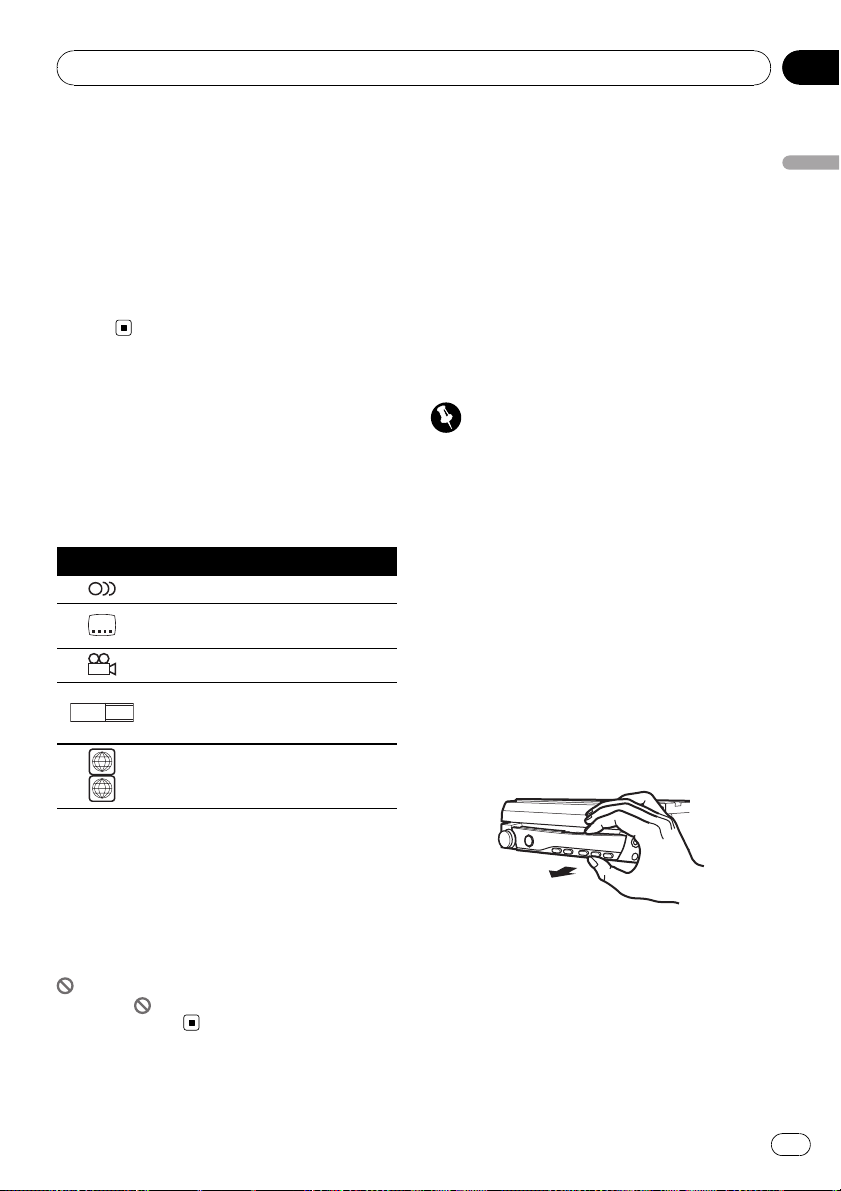
Avant de commencer
Section
02
Modification des réglages de
l’image
Vous pouvez obtenir le meilleur réglage de l’affichage de l’image en modifiant BRIGHTNESS,
CONTRAST, COLOR et HUE. Vous pouvez
aussi diminuer ou augmenter la luminosité
globale de l’image avec DIMMER.
Pour des détails sur cette opération, reportezvous à la page 52, Modification des réglages de
l’image.
Que signifient les
marquages sur les DVD
Les marquages ci-dessous peuvent apparaître
sur les étiquettes et les emballages des DVD.
Ils indiquent le type d’images et d’audio enregistrés sur le disque, et les fonctions que vous
pouvez utiliser.
Inscription Signification
2
16 : 9 LB
ALL
Indique le nombre de systèmes audio.
Indique le nombre de langues de
2
sous-titre.
Indique le nombre d’angles de vue.
3
Indique le type de taille d’image (ratio
d’aspect : rapport entre la largeur et la
hauteur de l’écran).
1
Indique le numéro de la région où la
lecture est possible.
Protection de l’appareil
contre le vol
La face avant peut être retirée pour décourager les vols.
! Si vous ne retirez pas la face avant de l’ap-
pareil central dans les quatre secondes qui
suivent la coupure du contact, un signal
sonore d’avertissement se fait entendre.
! Vous pouvez mettre hors service ce signal
sonore d’avertissement. Reportez-vous à la
page 49, Mise en service ou hors service du
signal sonore d’avertissement.
Important
! Lorsque vous retirez ou remontez la face
avant, manipulez-la doucement.
! Évitez de heurter la face avant.
! Conservez la face avant à l’abri des tempéra-
tures élevées et de la lumière directe du soleil.
! Si la face avant a été enlevée, remettez-la sur
l’appareil avant de démarrer votre véhicule.
Retrait de la face avant
% Saisissez la face avant en appuyant sur
le haut et le bas du côté droit et retirez-la.
Veillez à ne pas appuyer trop fort quand vous
saisissez la face avant, à ne pas la faire tomber
et à la protéger de tout contact avec l’eau ou
d’autres fluides pour éviter tout dommage permanent.
Avant de commencer
Quand une opération est interdite
Quand pendant la lecture d’un DVD vous essayez d’effectuer une opération, cette opération peut ne pas être exécutée en raison de la
programmation du disque. Quand cela se produit, l’appareil le signale en affichant l’icône
sur l’écran.
! L’icône
tains disques.
peut ne pas s’afficher avec cer-
Pose de la face avant
1 Faites glisser la face avant vers la gauche.
La face avant et l’appareil central sont fixés
sur le côté gauche. Assurez-vous que la face
avant soit bien fixée à l’appareil central.
Fr
15
Page 16
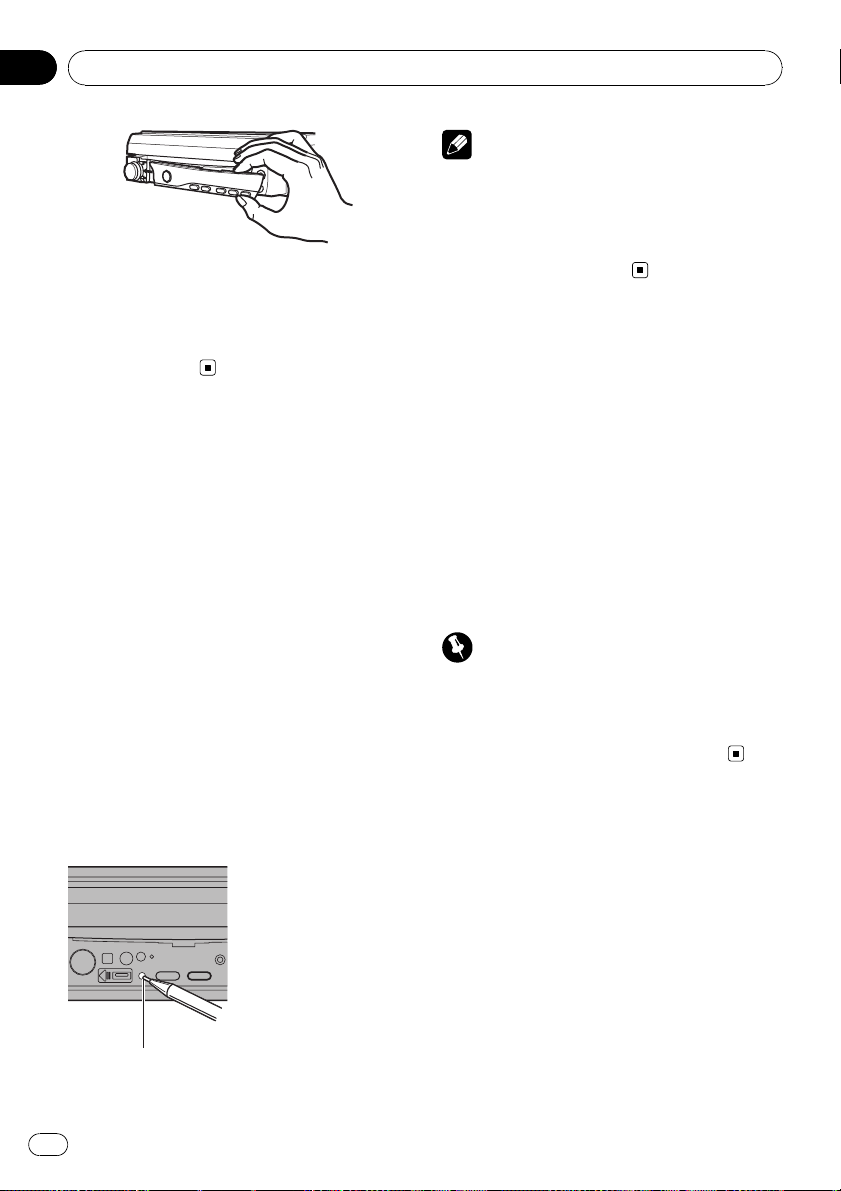
Section
02
Avant de commencer
2 Appuyez sur le côté droit de la face
avant jusqu’àcequ’elle soit bien en place.
# Si vous ne pouvez pas monter la face avant
sur l’appareil central, réessayez. N’exercez aucune force excessive sur la face avant, cela pourrait l’endommager.
Réinitialisation du
microprocesseur
Appuyer sur RESET vous permet de réinitialiser le microprocesseur à ses réglages initiaux
sans changer les informations de signets.
Le microprocesseur doit être réinitialisé dans
les conditions suivantes :
! Avant la première utilisation de cet appareil
après son installation
! En cas d’anomalie de fonctionnement de
l’appareil
! Quand des messages étranges ou incor-
rects s’affichent sur l’écran
1 Coupez le contact.
2 Retirez la face avant.
Reportez-vous à la page précédente, Retrait de
la face avant.
3 Appuyez sur RESET avec la pointe d’un
stylo ou un autre instrument pointu.
Remarque
Après avoir effectué toutes les connexions ou si
vous voulez effacer tous les réglages mémorisés
ou remettre l’appareil dans son état initial (réglages usine), mettez le moteur de la voiture en
route ou placez le contact en position ACC ON
avant d’appuyer sur RESET.
Mode de démonstration
des fonctions
La démonstration des fonctions démarre automatiquement quand vous sélectionnez la
source OFF. La démonstration continue tant
que le contact d’allumage est en position ACC
ou ON. Pour annuler la démonstration des
fonctions, appuyez de façon prolongée sur
VOLUME/MUTE. Pour relancer la démonstration des fonctions, appuyez de nouveau de
façon prolongée sur VOLUME/MUTE. Rappelez-vous que si la démonstration des fonctions
continue à fonctionner quand le moteur est
coupé, cela peut décharger la batterie.
Important
Le fil rouge (ACC) de cet appareil doit être
connecté à une borne couplée avec les opérations de mise en/hors service du contact d’allumage. Le non-respect de cette consigne peut
conduire au déchargement de la batterie.
16
Touche RESET
Fr
Page 17
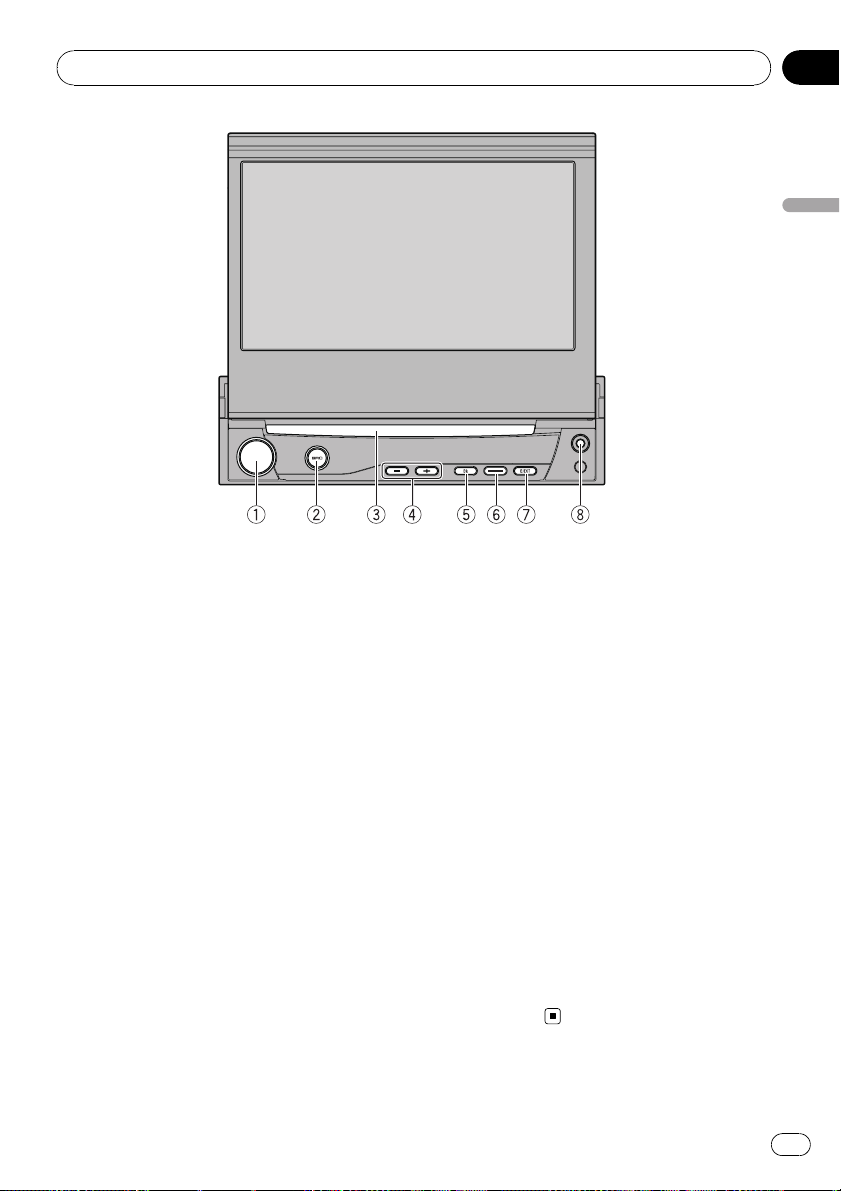
Utilisation de l’appareil
Section
03
Utilisation de l’appareil
Description de l’appareil
Appareil central
1 Touche VOLUME/MUTE
Tournez pour augmenter ou diminuer le niveau sonore.
Appuyez pour couper le son.
2 Touche SRC
Cet appareil est mis en service en sélectionnant une source. Appuyez sur cette touche
pour parcourir les différentes sources disponibles.
3 Fente de chargement des disques
Insérez un disque à lire.
4 Touche –/+ (TRACK)
Appuyez sur ces touches pour exécuter les
commandes d’accord manuel, avance rapide, retour rapide et recherche de plage
musicale.
5 Touche EQ
Appuyez sur cette touche pour choisir les diverses courbes d’égalisation.
6 Touche OPEN/CLOSE
Appuyez sur cette touche pour ouvrir ou fermer le panneau LCD.
Appuyez de façon prolongée pour faire passer temporairement l’écran LCD de sa position verticale en position horizontale.
7 Touche EJECT (h)
Appuyez sur cette touche pour éjecter un
disque de l’appareil.
8 Jack d’entrée AUX1 (jack stéréo/vidéo
3,5 mm)
Utilisez ce jack pour connecter un appareil
auxiliaire.
Télécommande en option
La télécommande CD-R55 est vendue séparément.
Pour avoir des détails sur l’utilisation de la télécommande, consultez le manuel
correspondant.
Fr
17
Page 18
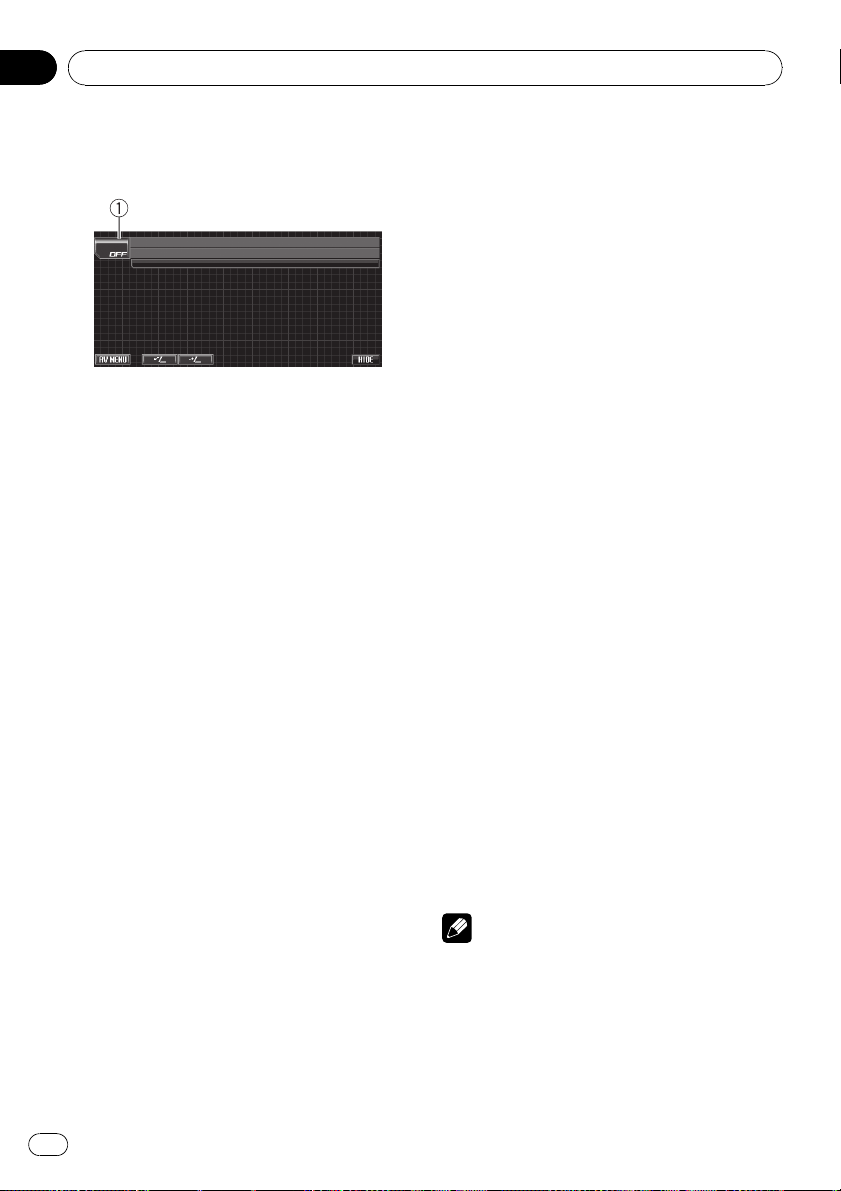
Section
03
Utilisation de l’appareil
Opérations de base
Mise en service, mise hors service
1 Icône de la source
Mise en service de l’appareil
% Si vous utilisez les touches du clavier
tactile, touchez l’icône de la source puis
touchez le nom de la source désirée.
Les noms des sources sont affichés et celles
qui peuvent être sélectionnées sont en surbrillance.
% Si vous utilisez les touches de l’ appareil
central, appuyez sur SRC pour mettre l’appareil en service.
Mise hors tension de l’appareil
% Si vous utilisez les touches du clavier
tactile, touchez l’icône de la source puis
touchez OFF.
# Quand l’icône de la source n’est pas affichée,
vous pouvez l’afficher en touchant l’écran.
% Quand vous utilisez les touches de l ’ap-
pareil central, maintenez la pression sur
SRC jusqu’à ce que l’appareil soit hors service.
Choix d’une source
Vous pouvez sélectionner la source que vous
voulez écouter. Pour passer au lecteur de
DVD, chargez un disque dans l’appareil. Pour
passer à l’iPod ou à l’USB, connectez un iPod
ou un lecteur audio portable USB/une mémoire USB à cet appareil.
% Si vous utilisez les touches du clavier
tactile, touchez l’icône de la source puis
touchez le nom de la source désirée.
Les noms des sources sont affichés et celles
qui peuvent être sélectionnées sont en surbrillance.
! DVD – Lecteur de DVD intégré
! RADIO – Radio
! iPod – iPod
! USB – Lecteur audio portable USB/Mé-
moire USB
! TEL – Téléphone Bluetooth
! BT-Audio – Lecteur audio Bluetooth
! S-DVD – Lecteur de DVD/Lecteur de DVD à
chargeur
! MCD – Lecteur de CD à chargeur
! AUX 1 – AUX 1
! AUX 2 – AUX 2
! AV – Entrée AV
! TV – Télévision
! EXT 1 – Source extérieure 1
! EXT 2 – Source extérieure 2
! XM – Syntoniseur XM
! SIRIUS – Syntoniseur SIRIUS
! REARVIEW – Caméra de vue arrière
! OFF – Mise hors service de l’appareil
# Quand l’icône de la source n’est pas affichée,
vous pouvez l’afficher en touchant l’écran.
# Pendant que vous utilisez le menu, vous ne
pouvez pas sélectionner une source en touchant
son icône.
# Pour fermer le menu de choix de la source,
touchez ESC.
% Si vous utilisez les touches de l’ appareil
central, appuyez de façon répétée sur SRC
pour choisir la source désirée.
Remarques
! Dans les cas suivants, la source sonore ne
pourra pas être sélectionnée.
— Aucun appareil correspondant à la source
sélectionnée n’est connecté.
— L’appareil ne contient pas de disque ou de
chargeur.
18
Fr
Page 19
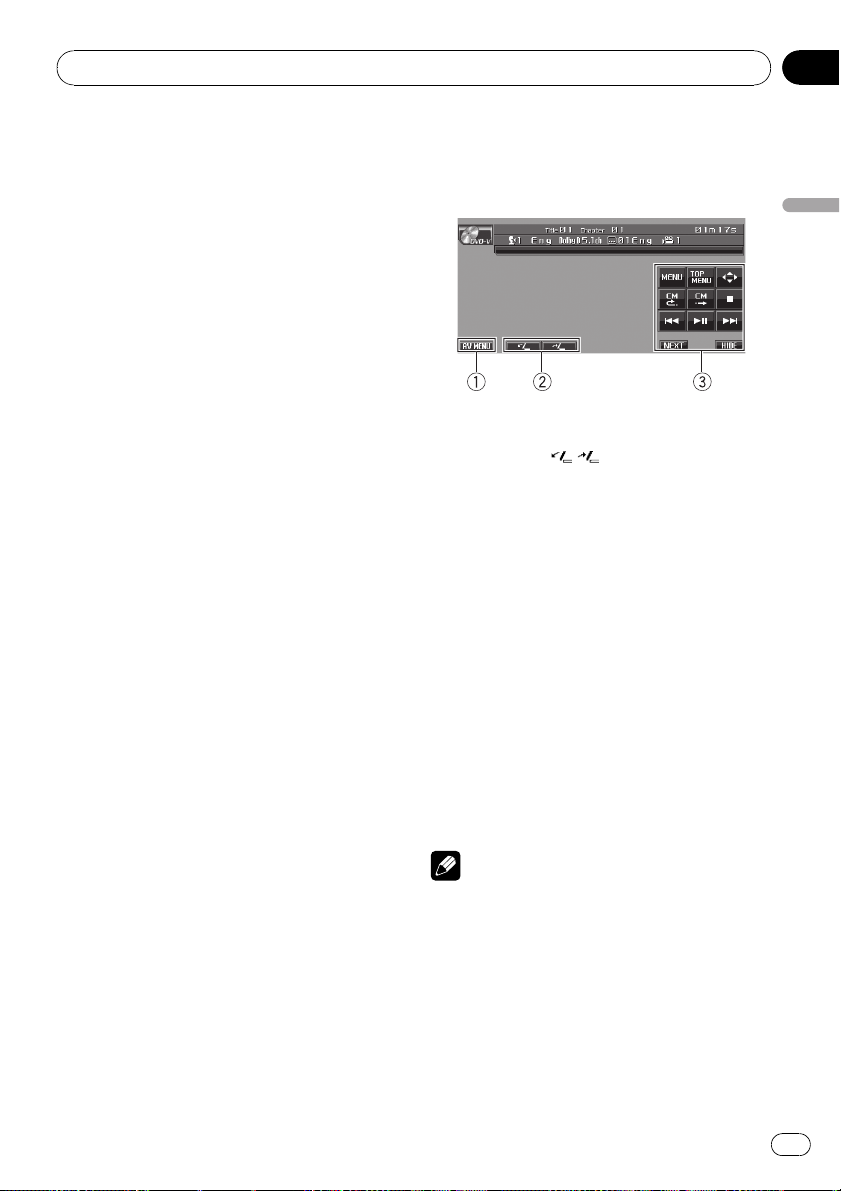
Utilisation de l’appareil
Section
03
— L’entrée AUX (entrée pour un appareil auxi-
liaire) est hors service (reportez-vous à la
page 48).
— L’entrée AV (entrée vidéo) n’est pas posi-
tionnée sur VIDEO (reportez-vous à la
page 53).
! Par défaut, l’entrée AUX1 est réglée sur
VIDEO. Réglez l’entrée AUX1 sur OFF quand
elle n’est pas utilisée (reportez-vous à la page
48, Mise en service ou hors service de l’entrée
auxiliaire).
! REARVIEW (caméra de vue arrière) ne peut
pas être sélectionné en appuyant sur SRC.
! L’image de la caméra de vue arrière peut être
affichée automatiquement si le réglage approprié est effectué. Pour les détails, reportezvous à la page 53, Réglage pour une caméra de
vue arrière (caméra de recul).
! Source extérieure fait référence à un produit
Pioneer (par exemple disponible dans le futur)
qui, bien qu’incompatible en tant que source,
permet la commande de fonctions élémentaires avec cet appareil. Cet appareil peut contrôler deux sources extérieures. Quand deux
sources extérieures sont connectées, l’appareil extérieur est automatiquement affecté à la
source extérieure 1 ou à la source extérieure 2
par cet appareil.
! Si le fil bleu/blanc de l’appareil est relié à la
prise de commande du relais de l’antenne
motorisée du véhicule, celle-ci se déploie
lorsque la source est mise en service. Pour rétracter l’antenne, mettez la source hors service.
Utilisation de base des touches
du clavier tactile
Activation des touches du clavier tactile
1 Touche AV MENU
Touchez pour afficher MENU.
2 Touches TILT (
Touchez cette touche pour régler l’angle du
panneau LCD.
3 Touches du clavier tactile
Touchez ces touches pour effectuer diverses
opérations.
1 Touchez l’écran pour activer les touches
du clavier tactile correspondant à chaque
source.
Les touches du clavier tactile apparaissent sur
l’écran.
# Pour passer au groupe suivant de touches tactiles, touchez NEXT.
# Pour revenir au groupe précédent de touches
tactiles, touchez PREV.
2 Touchez HIDE pour cacher les touches
du clavier tactile.
/ )
Utilisation de l’appareil
Réglage du volume
% Utilisez VOLUME/MUTE pour régler le
niveau sonore.
Tournez VOLUME/MUTE pour augmenter ou
diminuer le niveau sonore.
Remarque
Si vous n’utilisez pas les touches du clavier tactile
dans les 30 secondes, elles disparaissent automatiquement quand vous sélectionnez les sources vidéo.
Fr
19
Page 20
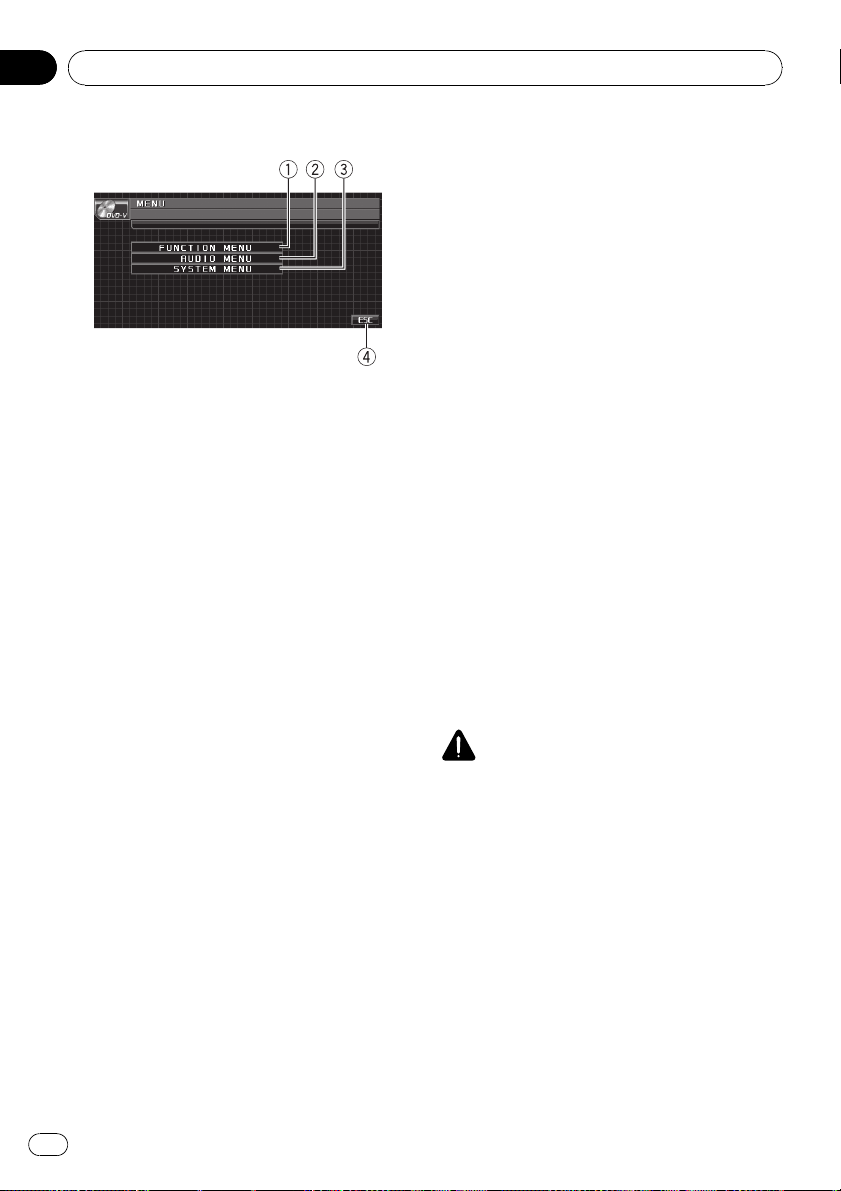
Section
03
Utilisation de l’appareil
Utilisation du menu
1 Touche FUNCTION MENU
Touchez cette touche pour sélectionner les
fonctions pour chaque source.
2 Touche AUDIO MENU
Touchez cette touche pour choisir les diverses
commandes de correction sonore.
3 Touche SYSTEM MENU
Touchez cette touche pour sélectionner diverses fonctions de configuration.
4 Touche ESC
Touchez cette touche pour annuler le mode
commande des fonctions.
1 Touchez AV MENU pour afficher MENU.
Les noms des menus sont affichés et ceux qui
peuvent être utilisés sont en surbrillance.
# Quand AV MENU n’est pas affiché, vous pou-
vez l’afficher en touchant l’écran.
2 Touchez la touche désirée pour afficher
les noms des fonctions que vous voulez
exécuter.
# Pour passer au groupe suivant de noms de
fonctions, touchez NEXT.
# Pour revenir au groupe précédent de noms de
fonctions, touchez PREV.
3 Touchez ESC pour revenir à l’affichage
de l’état de chaque source.
contact. Vous pouvez mettre hors service la
fonction d’ouverture/fermeture automatique.
(Reportez-vous à la page 54.)
! Ne fermez pas le panneau LCD en forçant
avec les mains. Cela provoquera un mau-
vais fonctionnement.
! La fonction d’ouverture/fermeture automa-
tique gère l’écran comme suit.
— Quand le contact est coupé alors que le
panneau LCD est ouvert, le panneau
LCD se ferme au bout de six secondes.
— Quand le contact est mis à nouveau (ou
mis en position ACC), le panneau LCD
sera ouvert automatiquement.
— Retirer ou remonter la face avant ferme-
ra ou ouvrira automatiquement le panneau LCD. (Reportez-vous à la page 15.)
! Quand le contact est coupé après que le
panneau LCD ait été fermé, remettre le
contact (ou le placer en position ACC) n’ou-
vrira pas le panneau LCD. Dans ce cas, ap-
puyez sur OPEN/CLOSE pour ouvrir le
panneau LCD.
! Quand vous fermez le panneau LCD, véri-
fiez qu’il se ferme complètement. Si le pan-
neau LCD s’est arrêté au milieu de son
mouvement, le laisser ainsi pourrait provo-
quer des dommages.
PRÉCAUTION
Prenez garde à vos mains et à vos doigts lorsque
vous ouvrez, fermez ou réglez le panneau LCD.
Faites tout particulièrement attention aux mains
et aux doigts des enfants.
% Appuyez sur OPEN/CLOSE pour ouvrir
le panneau LCD.
# Appuyez à nouveau sur OPEN/CLOSE pour
fermer le panneau LCD.
Ouverture et fermeture du
panneau LCD
Le panneau LCD s’ouvre ou se ferme automatiquement quand vous mettez ou coupez le
20
Fr
Page 21
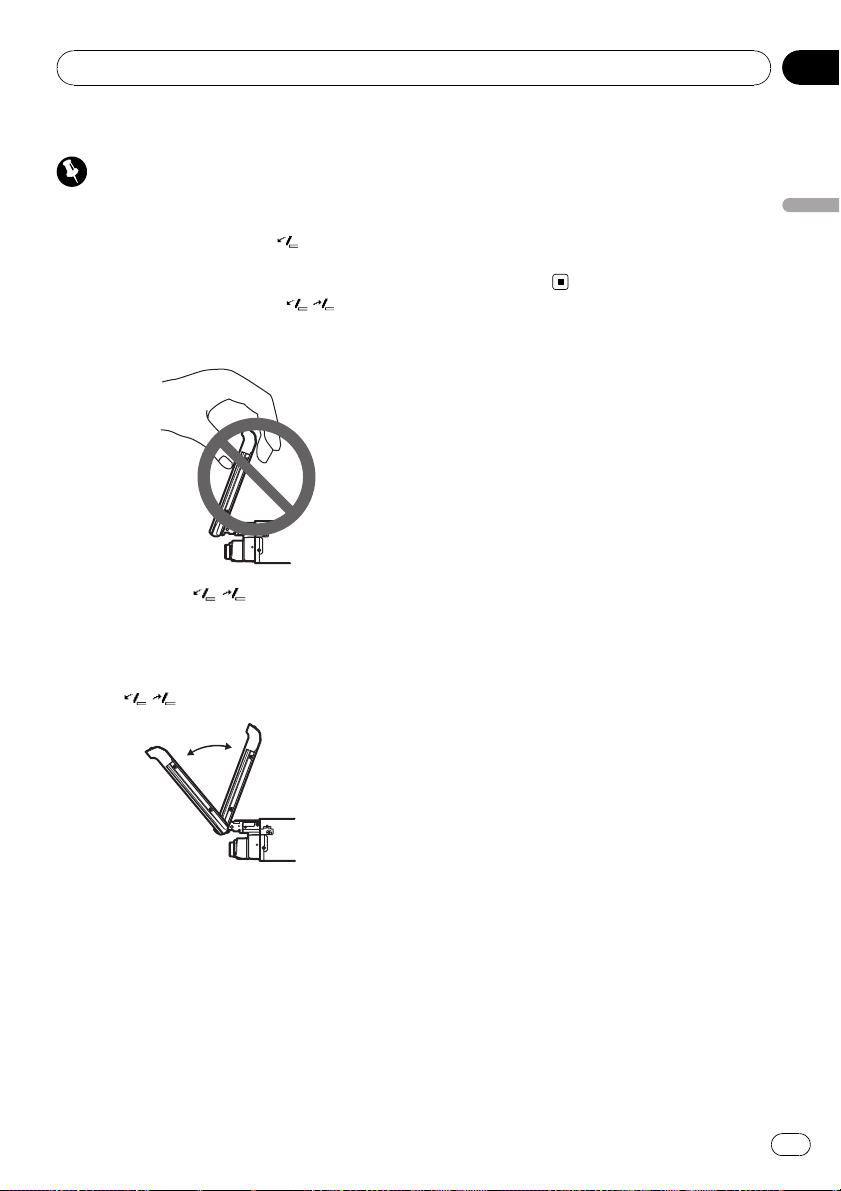
Utilisation de l’appareil
Section
03
Réglage de l’angle du panneau LCD
Important
! Si vous entendez que le panneau LCD cogne
contre la console ou le tableau de bord de
votre véhicule, touchez TILT (
placer légèrement vers l’avant.
! Quand vous réglez l’angle du panneau LCD,
assurez-vous de toucher TILT (
le panneau LCD à la main en forçant peut
l’endommager.
) pour le dé-
/ ). Ajuster
% Touchez TILT ( / ) pour régler le
panneau LCD à un angle où il soit visible aisément.
L’ angle du panneau LCD continue de changer
tant que vous touchez et maintenez le contact
sur TILT (
/ ).
% Appuyez de façon prolongée sur
OPEN/CLOSE pour mettre le panneau LCD
en position horizontale.
# Pour revenir à la position originale, appuyez à
nouveau de façon prolongée sur OPEN/CLOSE.
# Le panneau LCD revient automatiquement à
la position originale avec des bips 10 secondes
après l’opération.
Utilisation de l’appareil
# Le réglage de l’angle du panneau LCD sera
mémorisé et automatiquement rétabli lors de la
prochaine ouverture du panneau LCD.
Mise du panneau LCD en position
horizontale
Quand le panneau LCD gène le fonctionnement de l’air conditionné en position verticale,
il peut être mis temporairement en position
horizontale.
21
Fr
Page 22

Section
03
Utilisation de l’appareil
Radio
Opérations de base
1 Icône de la source
2 Indicateur de gamme
3 Indicateur de numéro de présélection
4 Indicateur de fréquence
5 Indicateur LOCAL
Apparaît lorsque l’accord automatique sur
une station locale est en service.
6 Indicateur 5 (stéréo)
Apparaît lorsque la station sélectionnée émet
en stéréo.
1 Touchez l’icône de la source puis touchez RADIO pour sélectionner la radio.
2 Touchez BAND pour choisir la gamme.
Touchez BAND jusqu’à ce que la gamme désirée, FM1, FM2, FM3 en FM ou AM (PO/GO),
soit affichée.
3 Pour effectuer un accord manuel, touchez brièvement c ou d.
# Vous pouvez aussi effectuer un accord manuel en appuyant sur – ou + (TRACK).
4 Pour effectuer un accord automatique,
touchez c ou d pendant environ une seconde puis relâchez.
Le syntoniseur examine les fréquences jusqu’à
ce que se présente une émission dont la réception est jugée satisfaisante.
# Vous pouvez annuler l’accord automatique en
touchant brièvement c ou d.
# Si vous maintenez le contact sur c ou d, vous
pouvez sauter des stations. L’accord automatique
démarre dès que vous relâchez la touche.
# Vous pouvez aussi effectuer un accord automatique en appuyant de façon prolongée sur –
ou + (TRACK).
Remarque
L’écoute de la radio AM pendant qu’un iPod est
chargé à partir de cet appareil peut générer du
bruit. Dans ce cas, désactivez le réglage de
charge de l’iPod et le bruit disparaît. (Reportezvous à la page 54, Changement du réglage de
charge de l’iPod.)
Mise en mémoire et rappel des
fréquences de stations
Vous pouvez facilement mettre en mémoire
jusqu’à 6 fréquences d’émission pour les rappeler ultérieurement.
! Vous pouvez enregistrer en mémoire jus-
qu’à 18 stations FM, six pour chacune des
trois gammes FM, et six stations AM.
1 Touchez LIST pour afficher la liste de
présélection.
2 Lorsque se présente une fréquence que
vous désirez mettre en mémoire, maintenez le doigt sur une des touches de présélection P1 à P6 jusqu’ àcequ’un bip soit
émis.
La fréquence de la station de radio sélectionnée a été mise en mémoire.
Lorsque vous touchez à nouveau cette même
touche de présélection, la fréquence en mémoire est rappelée.
3 Touchez ESC pour revenir à l’affichage
ordinaire.
Remarque
Vous pouvez également utiliser a et b pour rappeler les fréquences affectées aux touches de
présélection P1 à P6.
22
Fr
Page 23
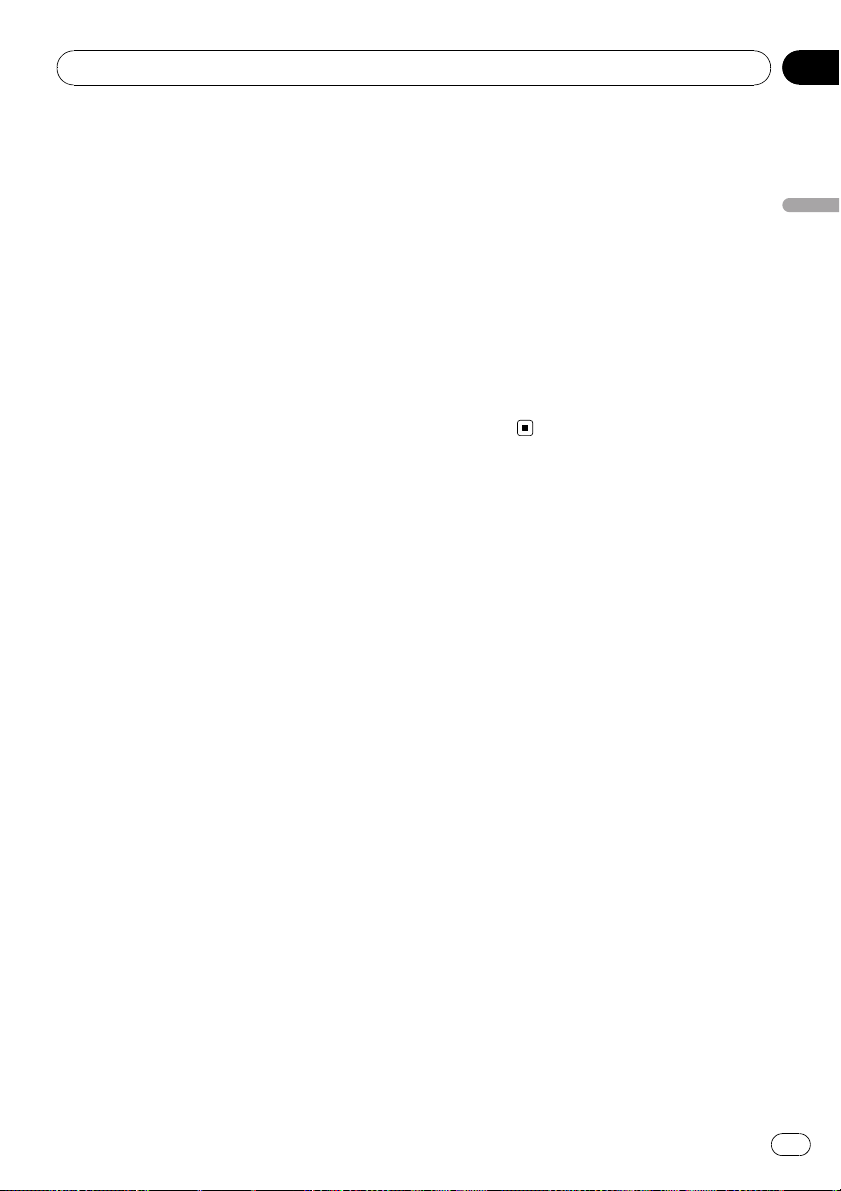
Utilisation de l’appareil
Section
03
Introduction aux opérations
avancées
1 Touchez AV MENU puis
FUNCTION MENU pour afficher les noms
des fonctions.
Les noms des fonctions sont affichés et celles
qui peuvent être utilisées sont en surbrillance.
2 Touchez ESC pour revenir à l’affichage
de la fréquence.
# Touchez BACK pour revenir à l’affichage pré-
cédent.
Mise en mémoire des
fréquences les plus puissantes
La fonction BSM (Mémoire des meilleures stations) vous permet de mémoriser automatiquement les fréquences des six émetteurs les
plus puissants dans les touches de présélection P1 à P6, émetteurs que vous pouvez rappeler ultérieurement en touchant une de ces
touches.
! La mise en mémoire de fréquences à l’aide
de la fonction BSM peut provoquer le remplacement d’autres fréquences déjà
conservées grâce aux touches P1 à P6.
% Touchez LOCAL sur le menu de fonctions pour régler la sensibilité.
Touchez répétitivement LOCAL jusqu’à ce que
le niveau de sensibilité désiré apparaisse sur
l’écran.
En FM, la sensibilité peut prendre quatre valeurs ; en AM, deux valeurs:
FM : OFF—LEVEL1—LEVEL2—LEVEL3—
LEVEL4
AM : OFF—LEVEL1—LEVEL2
La valeur LEVEL4 permet la réception des seules stations très puissantes ; les autres valeurs
autorisent, dans l’ordre décroissant, la réception de stations de moins en moins
puissantes.
Utilisation de l’appareil
% Touchez BSM sur le menu des fonctions
pour mettre la fonction BSM en service.
BSM commence à clignoter. Pendant que
BSM clignote, les six stations d’émission des
plus fortes sont enregistrées dans les touches
de présélection P1 à P6 dans l’ordre de la
force du signal. Quand l’enregistrement est
terminé, BSM cesse de clignoter.
# Pour annuler la mise en mémoire, touchez
BSM à nouveau.
Accord sur les signaux puissants
L’ accord automatique sur une station locale
ne s’intéresse qu’aux stations de radio dont le
signal reçu est suffisamment puissant pour
garantir une réception de bonne qualité.
23
Fr
Page 24
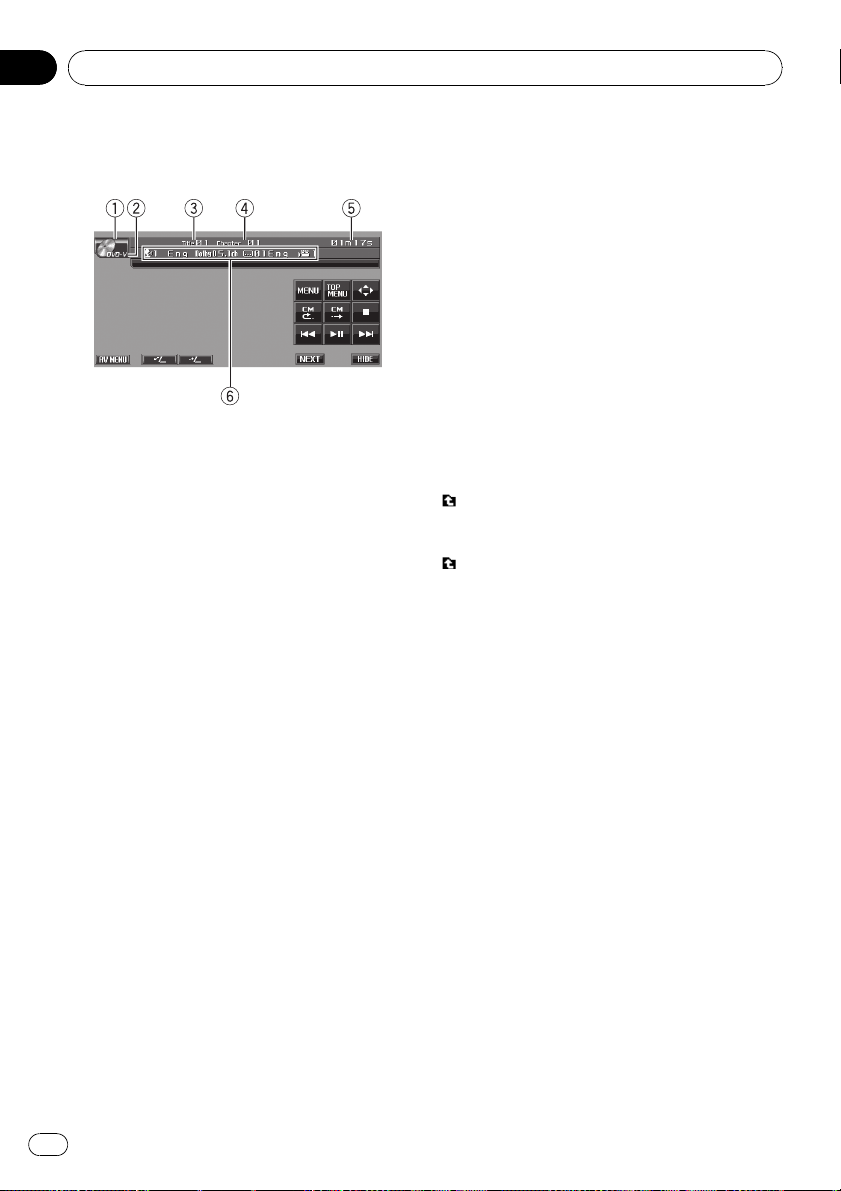
Section
03
Utilisation de l’appareil
Lecteur de DVD intégré
Opérations de base
1 Icône de la source
2 Indicateur de média
Indique le type du disque en cours de lecture.
3 Indicateur de numéro de titre/dossier
DVD : indique le titre en cours de lecture.
Audio compressé et DivX : indique le dossier
en cours de lecture.
4 Indicateur du numéro de chapitre/plage/fi-
chier
DVD : indique le chapitre en cours de lecture.
CD Vidéo et CD : indique la plage en cours de
lecture.
Audio compressé et DivX : indique le fichier
en cours de lecture.
5 Indicateur du temps de lecture
6 Zone message variable
DVD vidéo : indique la langue des sous-titres,
la langue audio et l’angle de vue.
CD TEXT, audio compressé et DivX: indique
les informations textuelles du disque en cours
de lecture.
1 Introduisez un disque dans le logement
de chargement des disques.
La lecture commence automatiquement.
# Assurez-vous de mettre le côté étiquette
du disque vers le haut.
# Après avoir inséré un disque, utilisez les touches du clavier tactile pour sélectionner le lecteur
de DVD.
# Quand la fonction de lecture automatique est
en service, cet appareil annule le menu DVD et
démarre automatiquement la lecture à partir du
premier chapitre du premier titre. Reportez-vous
à la page 30, Lecture automatique des DVD.
# Avec certains disques DVD, un menu peut
être affiché. (Reportez-vous à la page 26, Utilisa-
tion du menu DVD.)
# Avec un CD Vidéo disposant de la fonction
PBC (contrôle de la lecture), un menu est affiché.
(Reportez-vous à la page 26, Lecture PBC.)
# Pour éjecter un disque, appuyez sur h (éjec-
tion).
2 Touchez l’écran pour afficher les touches du clavier tactile.
3 Lors de la lecture d’audio compressé ou
de DivX, touchez a ou b pour sélectionner
un dossier.
# Pour retourner au dossier 01 (ROOT), touchez
de façon prolongée. Toutefois, si le dossier 01
(ROOT) ne contient pas de fichier, la lecture
commence au dossier 02.
s’affiche uniquement lorsque la liste est utilisée.
4 Pour atteindre un chapitre/une plage
précédent(e) ou suivant(e), touchez brièvement o ou p.
# Vous pouvez aussi sauter à un chapitre/une
plage précédent(e) ou suivant(e) en appuyant sur
– ou + (TRACK).
# Pendant la lecture PBC, un menu peut être affiché si vous effectuez ces opérations.
5 Pour effectuer une avance rapide ou un
retour rapide, maintenez le doigt sur o
ou p.
Si vous touchez o ou p de façon continue pendant cinq secondes lors de la lecture
d’un DVD, d’un DivX ou d’un CD Vidéo, l’icône
m ou n est mise en surbrillance. Lorsque
cela arrive, le retour rapide ou l’avance rapide
continue même si vous relâchez o ou p.
Pour reprendre la lecture à un point désiré,
touchez de.
24
Fr
Page 25
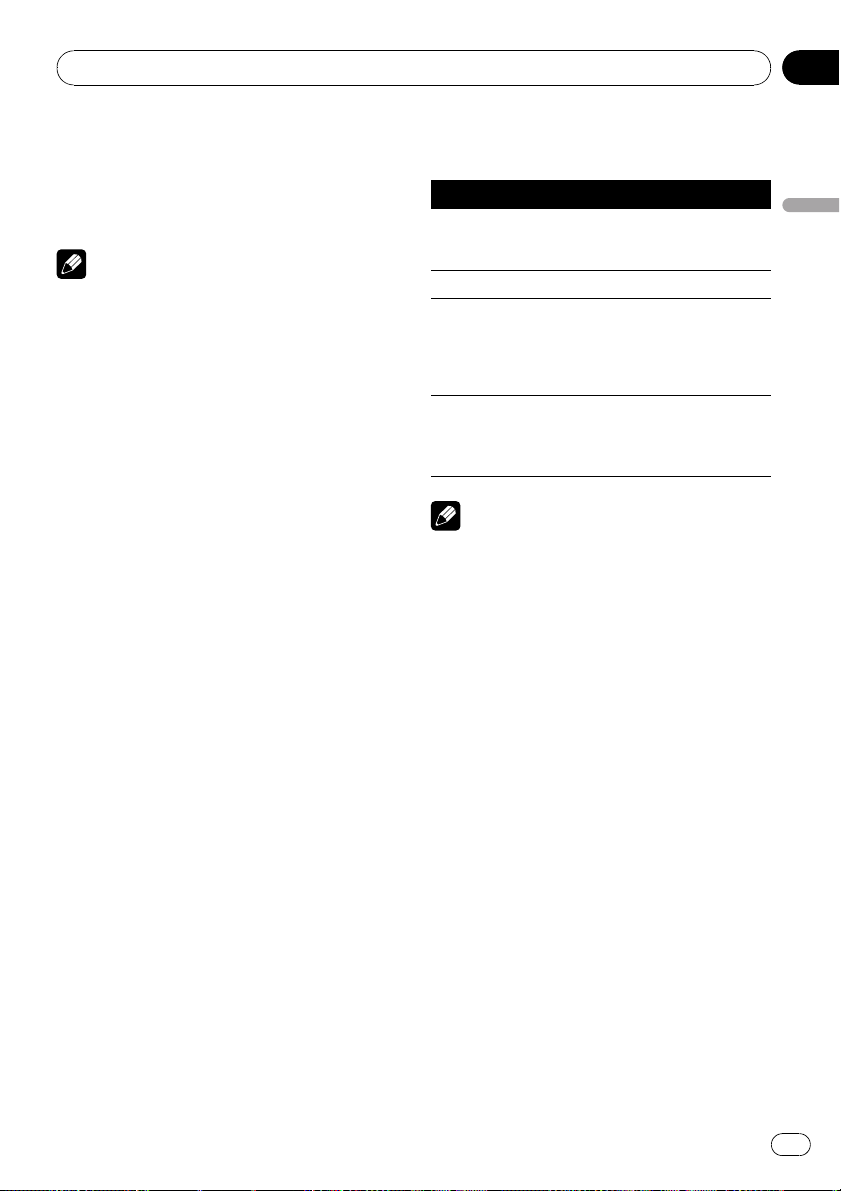
Utilisation de l’appareil
Section
03
# Lors de la lecture d’un DVD vidéo ou d’un CD
Vidéo, le retour rapide ou l’avance rapide peuvent
ne pas être possibles à certains endroits sur certains disques. Dans ce cas, la lecture normale reprend automatiquement.
Remarques
! Si vous n’utilisez pas les touches du clavier
tactile dans les 30 secondes, elles disparaissent automatiquement pendant la visualisation d’images vidéo.
! Lisez les précautions concernant les disques
et le lecteur à la page 104, Conseils sur la ma-
nipulation des disques et du lecteur.
! Si un message d’erreur tel que ERROR-02-XX
s’affiche, reportez-vous à la page 100, Messa-
ges d’erreur.
! Si la fonction signet est en service, la lecture
du DVD reprend à partir du point sélectionné.
Pour plus de détails, reportez-vous à la page
27, Reprendre la lecture (Signet).
! Si un disque contient un mélange de divers
types de fichiers média tels que DivX et MP3,
vous pouvez basculer entre les types de fichiers média à lire. Reportez-vous à cette
page, Changement de type de fichier média.
! Il y a parfois un délai entre la commande de
lecture d’un disque et le début de l’émission
du son. Au moment de la lecture du format,
FORMAT READ s’affiche.
! Lors de la lecture de fichiers enregistrés
comme des fichiers VBR (débit binaire variable), le temps de lecture n’est pas affiché
correctement si on utilise des opérations d’avance rapide ou de retour rapide.
! Pendant la lecture de fichiers WMA, la liste
des titres d’album ne s’affiche pas.
! Si les caractères enregistrés sur le disque ne
sont pas compatibles avec cet appareil, ils ne
seront pas affichés.
Commandes de base de la lecture
Le tableau suivant donne les commandes de
base pour la lecture des disques. Les chapi-
tres suivants traitent les autres fonctionnalités
de lecture de façon plus détaillée.
Touche Fonction
de
g Arrête la lecture.
o
p
Vous constaterez peut-être que, avec certains disques DVD ou CD Vidéo, certaines commandes de
lecture ne fonctionnent pas dans certaines parties du disque. Il ne s’agit pas d’un dysfonctionnement.
Démarre la lecture, met en pause un
disque en cours de lecture ou redémarre
un disque en pause.
Saute au début de la plage musical e, du
chapitre ou du fichier en cours, puis aux
plages/chapitres/fichiers précédents.
! Effectue un retour rapide en touchant
o de façon prolongée.
Saute à la plage, au chapitre ou au fichier
suivant.
! Effectue une avance rapide en tou-
chant p de façon prolongée.
Remarque
Changement de type de fichier
média
Quand vous lisez un disque contenant un mélange de divers types de fichiers média tels
que DivX et MP3, vous pouvez basculer entre
les types de fichiers média à lire.
! Cet appareil permet de lire les types de fi-
chier média suivants enregistrés sur des
disques CD-R/RW/ROM.
— Données audio (CD-DA)
— Fichiers audio compressé (WMA/MP3/
AAC)
— Fichiers vidéo DivX
! Dans le cas d’un DVD-R/RW/ROM, cet ap-
pareil ne permet pas la lecture de données
audio (CD-DA).
Utilisation de l’appareil
25
Fr
Page 26
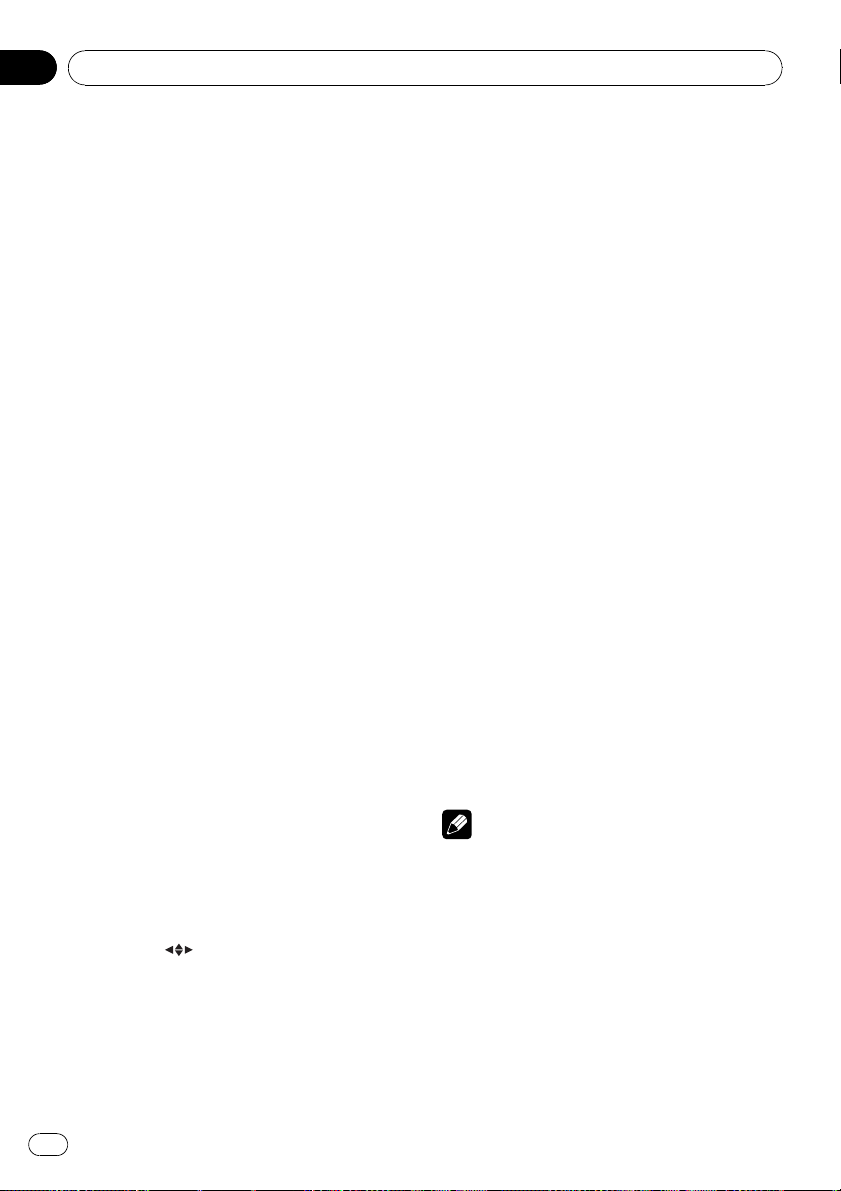
Section
03
Utilisation de l’appareil
% Touchez MEDIA pour changer de type
de fichier média.
Touchez MEDIA de manière répétée pour passer d’un des types de fichiers média suivants à
l’autre :
CD (données audio (CD-DA))—
WMA/MP3/AAC (audio compressé)—DivX
(fichiers vidéo DivX)
Utilisation du menu DVD
Certains DVD vous permettent de sélectionner
dans le contenu du disque à l’aide d’un menu.
! Cette fonction est disponible pour les DVD
vidéo.
! Vous pouvez afficher le menu en touchant
MENU ou TOP MENU pendant la lecture
d’un disque. Toucher à nouveau l’ une ou
l’autre de ces touches vous permet de démarrer la lecture à partir de l’endroit sélectionné dans le menu. Pour les détails,
reportez-vous aux instructions fournies
avec le disque.
Utilisation de la commande tactile
directe du menu DVD
Cette fonction vous permet d’utiliser le menu
DVD en touchant directement les éléments de
menu.
% Touchez l’élément de menu désiré di-
rectement sur le menu DVD.
# Selon le contenu des disques DVD, cette fonction peut ne pas fonctionner correctement. Dans
ce cas, l’utilisation des touches du clavier tactile
permet d’accéder au menu DVD.
Utilisation des touches du clavier tactile
1 Touchez pour afficher les touches
du clavier tactile afin d’utiliser le menu
DVD.
# Quand les touches du clavier tactile ne sont
pas affichées, vous pouvez les afficher en touchant l’écran.
# Pour passer à la commande tactile directe du
menu DVD, touchez TOUCH.
2 Touchez a, b, c ou d pour sélectionner
l’élément de menu désiré.
3 Touchez ENTER.
La lecture commence à partir de l’élément du
menu sélectionné.
# La façon d’afficher le menu est différente
selon le disque.
Lecture PBC
Pendant la lecture de CD Vidéo disposant de
la fonction PBC (Contrôle de la lecture),
PBC ON est affiché. Vous pouvez utiliser le
menu PBC avec la touche 10Key.
! Cette fonction est disponible pour les CD
Vidéo.
1 Quand le menu PBC est affiché, touchez
SEARCH puis touchez 10Key.
# Avec certains disques, le menu peut comporter deux pages ou plus. Dans ce cas, touchez
o ou p pour afficher le menu suivant ou précédent.
2 Touchez une des touches 0 à 9 correspondant à un numéro de menu puis touchez ENTER pour démarrer la lecture.
La lecture commence à partir de l’élément du
menu sélectionné.
3 Touchez ESC pour cacher les touches du
clavier tactile.
Remarques
! Vous pouvez afficher le menu en touchant
RETURN pendant la lecture PBC. Pour les détails, reportez-vous aux instructions fournies
avec le disque.
! La lecture PBC d’un CD Vidéo ne peut pas
être annulée.
! Pendant la lecture de CD Vidéo supportant la
fonction PBC (Contrôle de la lecture), les fonctions PBC ON, recherche et recherche temporelle ne peuvent pas être utilisées, et vous ne
pouvez pas sélectionner l’étendue de la répétition de lecture.
26
Fr
Page 27
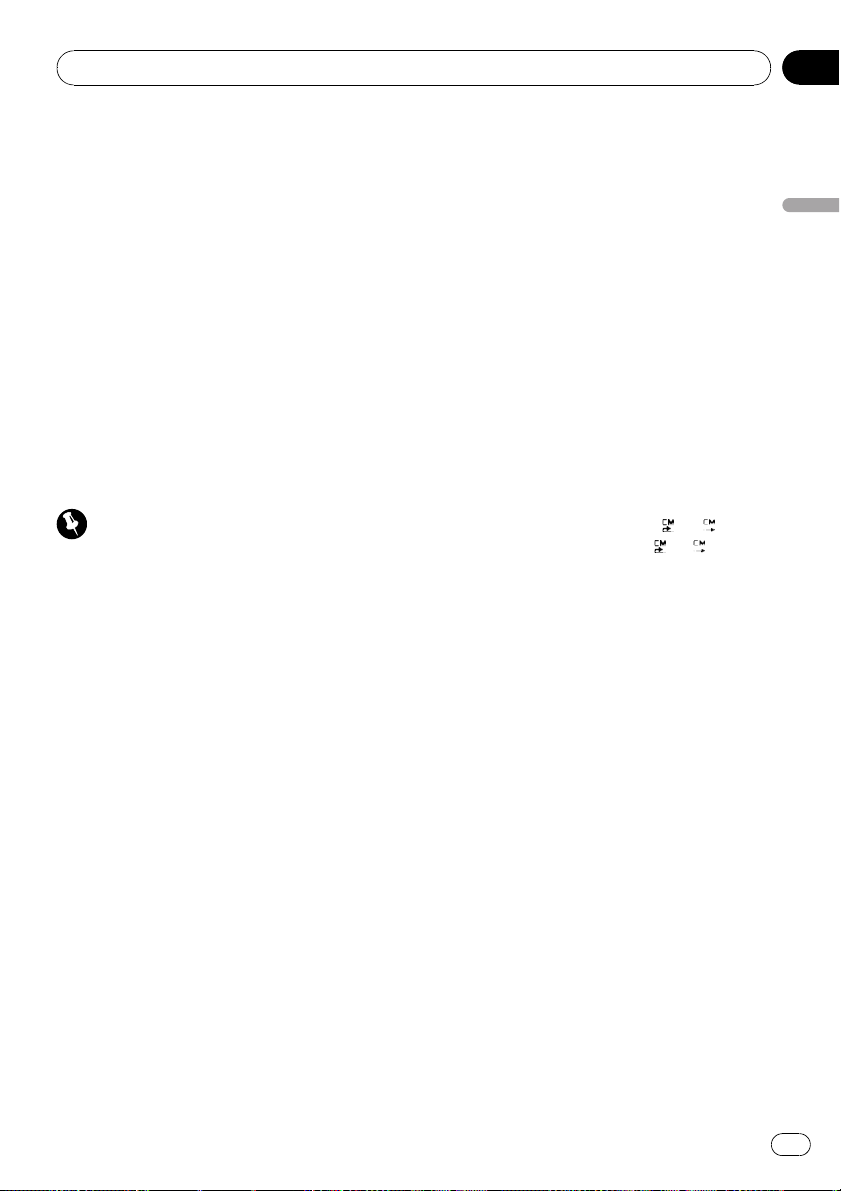
Utilisation de l’appareil
Lecture du contenu VOD d’un DivX
Certains contenus VOD (vidéo à la demande)
DivX peuvent être joués seulement un nombre
de fois fixé. Quand vous chargez un disque
contenant ce type de contenu VOD DivX, le
nombre restant de lectures est affiché sur l’écran et vous avez alors le choix de lire le
disque (utilisant ainsi une des lectures autorisées restantes), ou d’arrêter. Si vous chargez
un disque qui contient un contenu VOD DivX
expiré (par exemple, un contenu avec zéro lectures restantes), Rental Expired. s’affiche.
! Si votre contenu VOD DivX permet un nom-
bre de lectures illimité, vous pouvez charger le disque dans votre lecteur et en jouer
le contenu aussi souvent que vous le voulez, et aucun message n’est affiché.
Important
! Pour pouvoir jouer un contenu VOD DivX sur
cet appareil, vous devez d’abord enregistrer
l’appareil auprès de votre fournisseur de
contenu VOD DivX. Pour des informations sur
votre code d’enregistrement, reportez-vous à
la page 46, Affichage de votre code d’enregistre-
ment VOD DivX
! Le contenu VOD DivX est protégé par un sys-
tème DRM (Digital Rights Management). Ceci
restreint la lecture du contenu à des appareils
spécifiques, enregistrés.
% Si le message est affiché après le chargement d’un disque contenant un contenu
VOD DivX, touchez PLAY.
La lecture du contenu VOD DivX démarrera.
# Pour sauter au fichier suivant, touchez
NEXT PLAY.
# Si vous ne voulez pas jouer le contenu VOD
DivX, touchez STOP.
Saut arrière ou avant vers un
autre titre
! Cette fonction est disponible pour les DVD.
®
.
®
% Pour atteindre un titre précédent ou
suivant, touchez a ou b.
Toucher a fait sauter au début du titre suivant.
Toucher b fait sauter au début du titre précédent.
Les numéros des titres sont affichés pendant
huit secondes.
# Pour changer de groupe de touches du clavier
tactile, touchez NEXT ou PREV.
Saut de pub
Cette fonction saute une image reproduite
pendant une durée spécifiée. Si le disque en
cours de lecture contient des publicités, il est
possible de les sauter.
! Cette fonction est disponible pour les DVD.
% Pour sauter progressivement vers l’ar-
rière ou vers l’avant, touchez
Chaque fois que vous touchez
de saut change dans l’ordre suivant:
CM back (saut de pub en arrière)
5 sec.—15 sec.—30 sec.—1,0 min.—2,0
min.—3,0 min.—0 sec.
CM skip (saut de pub en avant)
30 sec.—1,0 min.—1,5 min.—2,0 min.—3,0
min.—5,0 min.—10,0 min.—0 sec.
Reprendre la lecture (Signet)
La fonction signet vous permet de reprendre la
lecture à partir d’une scène sélectionnée la
prochaine fois que le disque est chargé.
! Cette fonction est disponible pour les DVD
vidéo.
% Pendant la lecture, touchez
BOOKMARK au point où vous voulez reprendre la lecture la prochaine fois.
La scène sélectionnée sera marquée par un signet de façon que la lecture reprenne à partir
de ce point la prochaine fois. Vous pouvez définir des signets pour un maximum de cinq disques. Après cela, le signet le plus ancien est
remplacé par le nouveau.
Section
03
Utilisation de l’appareil
ou .
ou , le pas
27
Fr
Page 28
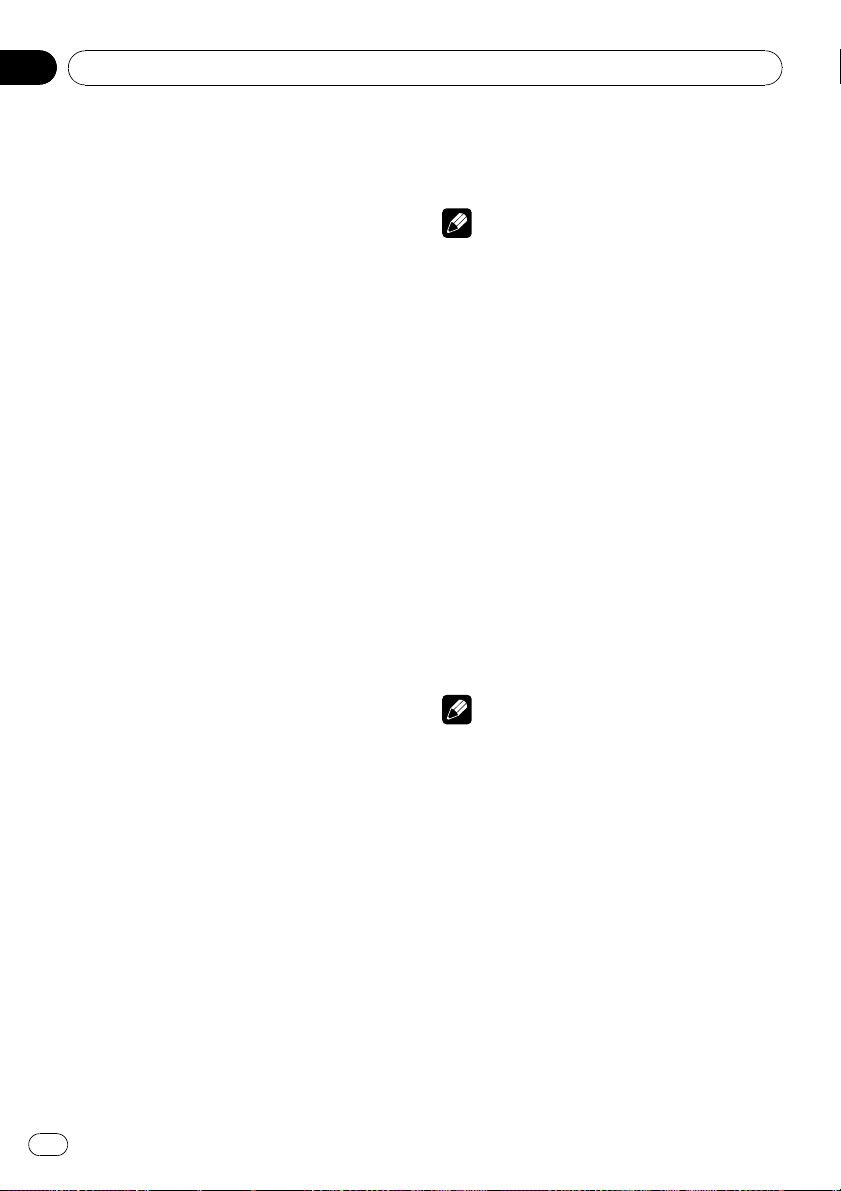
Section
03
Utilisation de l’appareil
# Pour changer de groupe de touches du clavier
tactile, touchez NEXT ou PREV.
# Pour supprimer le signet sur un disque, touchez de façon prolongée BOOKMARK pendant la
lecture.
# Vous pouvez aussi définir un signet sur un
disque en appuyant de façon prolongée sur
EJECT au point où vous voulez créer le signet. La
prochaine fois que vous chargez le disque, la lecture reprendra à partir du point marqué par le signet. Remarquez qu’avec cette méthode vous
pouvez ne créer de signet que pour un seul
disque. Pour supprimer le signet sur un disque,
appuyez sur EJECT.
Recherche de la partie que vous
voulez lire
Vous pouvez utiliser la fonction de recherche
pour trouver la partie que vous voulez lire.
! Cette fonction est disponible pour les DVD,
les disques DivX et les CD Vidéo.
! La recherche d’un chapitre, la recherche
d’une plage et la recherche temporelle ne
sont pas possibles quand la lecture du
disque est arrêtée.
! Pendant la lecture de CD Vidéo disposant
de la fonction PBC (contrôle de la lecture),
cette fonction ne peut pas être utilisée.
1 Touchez SEARCH.
# Pour changer de groupe de touches du clavier
tactile, touchez NEXT ou PREV.
2 Touchez l’option de recherche désirée
(par exemple, CHAP.).
# Vous ne pouvez pas effectuer cette étape pendant la lecture d’un disque DivX.
3 Touchez 0 à 9 pour saisir le numéro désiré.
# Pour annuler les chiffres entrés, touchez C.
# En recherche temporelle, pour choisir 1 heure
11 minutes, convertissez le temps en 71 minutes
00 secondes et touchez 7, 1, 0 et 0 dans cet
ordre.
4 Touchez ENTER.
Cela démarre la lecture à partir de la partie sélectionnée.
Remarque
Avec les disques DVD qui offrent un menu, vous
pouvez aussi toucher MENU ou TOP MENU puis
faire les sélections à partir du menu affiché.
Changement de la langue audio
pendant la lecture (Multi-audio)
Les DVD peuvent offrir différentes langues et
différents systèmes (Dolby Digital, DTS, etc.)
pour la lecture audio. Avec les DVD supportant des enregistrements multi-audio, vous
pouvez changer de langue/de système audio
pendant la lecture.
! Cette fonction est disponible pour les DVD
et disques DivX.
% Touchez AUDIO pendant la lecture.
Chaque fois que vous touchez AUDIO, cela
change le système audio.
# Pour changer de groupe de touches du clavier
tactile, touchez NEXT ou PREV.
Remarques
! Avec certains DVD, le changement de langue/
système audio ne peut être possible qu’en utilisant l’affichage d’un menu.
! Vous pouvez utiliser DVD SETUP pour chan-
ger de langue/système audio. Pour les détails,
reportez-vous à la page 43, Choix de la langue
audio.
! Seule la sortie numérique est possible pour
l’audio DTS. Si les sorties numériques optiques de cet appareil ne sont pas connectées,
l’audio DTS ne sera pas émis, vous devez
alors sélectionner un autre réglage audio que
DTS.
! Des indications affichées telles que Dolby D
et 5.1ch indiquent le système audio enregistré
sur le DVD. Selon le réglage, la lecture peut
ne pas s’effectuer avec le même système
audio que celui qui est indiqué.
28
Fr
Page 29

Utilisation de l’appareil
Section
03
! Toucher AUDIO pendant l’avance rapide/re-
tour rapide, la pause ou la lecture au ralenti
ramène à la lecture normale.
Changement de la langue des
sous-titres pendant la lecture
(Multi-sous-titres)
Avec les DVD supportant des enregistrements
multi-sous-titres, vous pouvez changer de langue des sous-titres pendant la lecture.
! Cette fonction est disponible pour les DVD
et disques DivX.
% Touchez SUBTITLE pendant la lecture.
Chaque fois que vous touchez SUBTITLE, cela
change la langue des sous-titres.
# Pour changer de groupe de touches du clavier
tactile, touchez NEXT ou PREV.
Remarques
! Avec certains DVD, le changement de langue
des sous-titres ne peut être possible qu’en utilisant l’affichage d’un menu.
! Vous pouvez aussi utiliser DVD SETUP pour
changer la langue des sous-titres. Pour les détails, reportez-vous à la page 43, Choix de la
langue des sous-titres.
! Toucher SUBTITLE pendant l’avance rapide/re-
tour rapide, la pause ou la lecture au ralenti
ramène à la lecture normale.
à la page 44, Configuration de l’affichage de
l’icône d’angle.
% Touchez ANGLE pendant la lecture
d’une scène filmée sous plusieurs angles.
Chaque fois que vous touchez ANGLE, cela
change l’angle de vue.
# Pour changer de groupe de touches du clavier
tactile, touchez NEXT ou PREV.
Remarque
Toucher ANGLE pendant l’avance rapide/retour
rapide, la pause ou la lecture au ralenti ramène à
la lecture normale.
Lecture image par image
Cette fonction vous permet d’avancer image
par image pendant la lecture.
! Cette fonction est disponible pour les DVD
et CD Vidéo.
% Touchez r pendant la lecture.
Chaque fois que vous touchez r, vous avancez d’une image.
# Touchez de pour revenir à la lecture normale.
# Pour changer de groupe de touches du clavier
tactile, touchez NEXT ou PREV.
# Avec certains disques, il est possible que les
images ne soient pas nettes en lecture image par
image.
Utilisation de l’appareil
Changement de l’angle de vue
pendant la lecture (Multi-angle)
Avec les DVD offrant des enregistrements
multi-angle (scènes filmées sous plusieurs angles), vous pouvez changer d’angle de vue
pendant la lecture.
! Cette fonction est disponible pour les DVD
vidéo.
! Pendant la lecture d’une scène prise sous
plusieurs angles, l’icône d’angle
affichée. Pour mettre l’affichage de l’icône
d’angle en service ou hors service, utilisez
DVD SETUP. Pour les détails, reportez-vous
est
Lecture au ralenti
Cette fonction vous permet de ralentir la vitesse de lecture.
! Cette fonction est disponible pour les DVD
et CD Vidéo.
% Touchez r de façon continue jusqu’ à
ce que
L’ icône
lenti commence.
# Toucher r pendant la lecture au ralenti vous
permet de changer la vitesse de lecture en quatre
pas comme suit :
1/16—1/8—1/4—1/2
s’affiche pendant la lecture.
est affichée, la lecture avant au ra-
Fr
29
Page 30

Section
03
Utilisation de l’appareil
! Pendant la lecture d’un DVD, seule la télé-
commande peut effectuer cette opération.
# Pour changer de groupe de touches du clavier
tactile, touchez NEXT ou PREV.
# Touchez de pour revenir à la lecture normale.
Remarques
! Il n’y a pas de son pendant la lecture au ralen-
ti.
! Avec certains disques, il est possible que les
images ne soient pas nettes en lecture au ralenti.
! La lecture au ralenti en arrière n’est pas pos-
sible.
Retour à la scène spécifiée
Vous pouvez revenir à la scène pour laquelle
un retour a été préprogrammé sur le DVD en
cours de lecture.
! Cette fonction est disponible pour les DVD
vidéo.
% Touchez RETURN pour revenir à la
scène spécifiée.
# Pour changer de groupe de touches du clavier
tactile, touchez NEXT ou PREV.
# Si une scène spécifiée n’a pas été prépro-
grammée sur un disque DVD, cette fonction n’est
pas possible.
Lecture automatique des DVD
Quand un disque DVD avec un menu DVD est
inséré, l’appareil annule automatiquement le
menu DVD et commence la lecture à partir du
premier chapitre du premier titre.
! Cette fonction est disponible pour les DVD
vidéo.
! Certains DVD peuvent ne pas fonctionner
correctement. Si cette fonction n’est pas
pleinement opérationnelle, mettez-la hors
service et commencez la lecture.
% Touchez AUTO PLAY pour activer la lecture automatique.
# Touchez à nouveau AUTO PLAY pour désacti-
ver la lecture automatique.
# Pour changer de groupe de touches du clavier
tactile, touchez NEXT ou PREV.
# Quand la lecture automatique est activée,
vous ne pouvez pas utiliser la répétition de lecture
du disque DVD (reportez-vous à la page suivante,
Répétition de la lecture).
Informations textuelles
Les informations textuelles enregistrées sur
un disque peuvent être affichées. Les informations textuelles sont affichées sur la zone message variable.
! Cette fonction est disponible pour les dis-
ques CD TEXT, d’audio compressé et DivX.
Affichage des informations textuelles
% Touchez INFO.
Touchez de manière répétée INFO pour passer
d’un des réglages suivants à l’autre :
Pour les disques CD TEXT
: titre du disque— : nom de l’interprète du
disque—
terprète de la plage
Pour les disques d’audio compressé
: nom du dossier— : nom du fichier— :
titre de l’album—
de l’interprète
Pour les disques DivX
: nom du dossier— : nom du fichier
! Certains disques disposent d’informations qui
! Si aucune information spécifique n’a été gra-
: titre de la plage— : nom de l’in-
: titre de la plage— : nom
Remarques
ont été encodées pendant la fabrication du
disque. Ces disques, appelés disques CD
TEXT, peuvent contenir des informations telles
que le titre du CD, le titre des plages, le nom
de l’interprète et le temps de lecture.
vée sur le disque CD TEXT, No XXXX s’affiche
(par exemple, No name).
30
Fr
Page 31

Utilisation de l’appareil
Section
03
! Si aucune information spécifique n’a été gra-
vée sur le disque d’audio compressé,
No XXXX s’affiche (par exemple, NO name).
! Lors de la lecture de fichiers WMA, le titre de
l’album n’est pas affiché.
Choix de plages musicales à
partir de la liste des plages
La fonction liste des plages vous permet de
voir la liste des plages d’un disque et d’en
choisir une pour la lire. Quand vous lisez un
disque CD TEXT, les titres des plages sont affichés.
! Cette fonction est disponible pour les CD.
1 Touchez LIST.
2 Touchez
listes de plages.
3 Touchez votre plage favorite.
La lecture de la sélection commence.
4 Touchez ESC pour revenir à l’affichage
ordinaire.
ou pour basculer entre les
Choix des fichiers à partir de la
liste des noms de fichiers
La fonction liste des noms des fichiers vous
permet de voir la liste des noms de fichiers (ou
de dossiers) et d’en choisir un pour le lire.
! Cette fonction est disponible pour les dis-
ques d’audio compressé et les disques
DivX.
1 Touchez LIST.
2 Touchez
listes de titres.
3 Touchez votre nom de fichier (ou de
dossier) favori.
La lecture de la sélection commence.
# Quand vous avez sélectionné un dossier, une
liste des noms des fichiers (ou des dossiers) qu’il
ou pour basculer entre les
contient peut être visualisée. Répétez les étapes 2
et 3 pour sélectionner le nom de fichier désiré.
# Pour revenir à la liste précédente (le dossier
de niveau immédiatement supérieur), touchez
# Pour retourner au dossier 01 (ROOT), touchez
de façon prolongée. Toutefois, si le dossier 01
(ROOT) ne contient pas de fichier, la lecture
commence au dossier 02.
4 Touchez ESC pour revenir à l’affichage
ordinaire.
Introduction aux opérations
avancées
1 Touchez AV MENU puis
FUNCTION MENU pour afficher les noms
des fonctions.
Les noms des fonctions sont affichés et celles
qui peuvent être utilisées sont en surbrillance.
2 Touchez ESC pour revenir à l’affichage
des conditions de lecture.
# Touchez BACK pour revenir à l’affichage pré-
cédent.
Répétition de la lecture
Les plages incluses dans une étendue de lecture sont lues répétitivement. L’étendue de lec-
ture dépend du média.
Pour un DVD, l’étendue de lecture peut être
choisie parmi DISC (répétition du disque),
TITLE (répétition du titre) et CHAPTER (répétition du chapitre).
Pour un CD Vidéo et un CD, l’étendue de lecture peut être choisie parmi DISC (répétition
du disque) et TRACK (répétition de la plage).
Pour de l’audio compressé et un DivX, l’étendue de lecture peut être choisie parmi DISC
(répétition du disque), FOLDER (répétition du
dossier) et FILE (répétition du fichier).
! Pendant la lecture de CD Vidéo disposant
de la fonction PBC (contrôle de la lecture),
cette fonction ne peut pas être utilisée.
.
Utilisation de l’appareil
31
Fr
Page 32

Section
03
Utilisation de l’appareil
% Touchez REPEAT sur le menu des fonctions pour sélectionner l’étendue de répétition.
! TITLE – Répétition du titre en cours de lec-
ture
! CHAPTER – Répétition du chapitre en cours
de lecture
! TRACK – Répétition de la plage en cours de
lecture
! FILE – Répétition du fichier en cours de lec-
ture seulement
! FOLDER – Répétition du dossier en cours
de lecture
! DISC – Lecture continue du disque en
cours
Remarques
! Si vous effectuez une recherche de chapitre,
ou commandez une avance rapide ou un retour rapide, l’étendue de répétition changera
en DISC.
! Si vous choisissez un autre dossier pendant la
répétition de la lecture, l’étendue de répétition
changera en DISC.
! Lors de la lecture d’audio compressé ou de
DivX, si vous recherchez une plage musicale
ou commandez une avance rapide ou un retour rapide pendant la répétition FILE,l’éten-
due de répétition changera en FOLDER.
! Lors de la lecture d’un CD Vidéo ou d’un CD,
si vous recherchez une plage ou commandez
une avance rapide ou un retour rapide pendant la répétition TRACK,l’étendue de répéti-
tion changera en DISC.
! Quand FOLDER est sélectionné, il n’est pas
possible de jouer un sous-dossier de ce dossier.
! Lors de la lecture de disques comportant de
l’audio compressé et des données audio (CDDA), la répétition de lecture s’effectue à l’intérieur du type de données en cours de lecture
même si DISC est sélectionné.
Écoute des plages dans un
ordre aléatoire
Les plages d’une étendue de répétition sélectionnée sont lues dans un ordre aléatoire.
! Cette fonction est disponible pour les CD et
les disques d’audio compressé.
1 Choisissez l’étendue de répétition.
Reportez-vous à la page précédente, Répétition
de la lecture.
2 Touchez RANDOM sur le menu des
fonctions pour mettre la fonction lecture
aléatoire en service.
Les plages seront jouées dans un ordre aléatoire à l’intérieur de l’ étendue de répétition
précédemment sélectionnée.
# Touchez RANDOM à nouveau pour mettre la
fonction lecture aléatoire hors service.
Examen des plages ou des dossiers
Cette fonction vous permet d’écouter les 10
premières secondes de chaque plage musicale gravée sur le CD.
Lors de la lecture d’un disque d’audio
compressé, les 10 premières secondes de
chaque plage musicale du dossier en cours
(ou de la première plage de chaque dossier)
sont lues.
! Cette fonction est disponible pour les CD et
les disques d’audio compressé.
1 Choisissez l’étendue de répétition.
Reportez-vous à la page précédente, Répétition
de la lecture.
2 Touchez SCAN sur le menu des fonctions pour mettre la fonction examen du
disque en service.
Les 10 premières secondes de chaque plage
sont lues.
3 Quand vous avez trouvé la plage désirée (ou le dossier désiré), touchez à nouveau SCAN.
32
Fr
Page 33

Utilisation de l’appareil
Section
03
Remarque
Lorsque l’examen des plages ou des dossiers est
terminé, la lecture normale des plages reprend.
Choix de la sortie audio
Lors de la lecture de disques DVD vidéo enregistrés avec audio LPCM, vous pouvez changer de sortie audio.
Pendant la lecture de disques CD Vidéo, vous
pouvez basculer entre sortie audio stéréo et
monaurale.
! Cette fonction est disponible pour les DVD
et CD Vidéo.
! Cette fonction n’est pas possible quand la
lecture a été arrêtée.
! Si vous sélectionnez Linear PCM pendant
la lecture d’un disque enregistré en mode
mono dual, vous pouvez utiliser cette fonction. (Reportez-vous à la page 46, Réglage
pour la sortie numérique.)
% Touchez L/R SELECT sur le menu de
fonctions pour sélectionner la sortie audio.
Touchez répétitivement L/R SELECT jusqu’àce
que la sortie audio désirée apparaisse sur l’ écran.
! L+R – gauche et droite
! LEFT – gauche
! RIGHT – droite
! MIX – mixage gauche et droite
% Touchez COMPRESSION sur le menu de
fonctions pour sélectionner votre réglage
favori.
OFF—COMP1—COMP2
Utilisation de l’appareil
Remarque
En fonction du disque et de l’emplacement de la
lecture sur le disque, la sélection de la fonction
peut être impossible, indiquant que cette fonction n’est pas disponible.
Utilisation de la compression
L’ utilisation de la fonction COMP (compres-
sion) vous permet d’ajuster la qualité du son
de cet appareil.
33
Fr
Page 34

Section
03
Utilisation de l’appareil
Lecture de plages
musicales sur l’iPod
Opérations de base
Vous pouvez utiliser cet appareil pour contrôler
un iPod à l’aide d’un câble (par exemple, CDI200), vendu séparément.
1 Icône de la source
2 Indicateur de répétition
Indique quand l’étendue de répétition est réglée sur ONE ou ALL.
3 Indicateur du numéro de plage musicale
4 Indicateur de titre
5 Indicateur de lecture aléatoire (shuffle)
Indique quant la lecture aléatoire est positionnée sur SONGS ou ALBUMS.
6 Indicateur du temps de lecture
7 Informations sur la plage musicale
Indique les informations détaillées de la plage
musicale en cours de lecture.
8 Indicateur de charge de la batterie
Indique quand le réglage de charge de la batterie est en service.
1 Connectez l’iPod à l’appareil.
La lecture commence automatiquement.
Lorsque l’iPod est connecté à cet appareil,
PIONEER, Accessory Attached ou
coche) est affiché sur l’iPod.
# Avant de connecter le connecteur de station
d’accueil de cet appareil à l’iPod, déconnectez les
écouteurs de l’iPod.
# En fonction du modèle de l’iPod ou de la taille
des données enregistrées dans l’iPod, il peut y
(une
avoir un délai entre la connexion de celui-ci et le
commencement de la lecture.
# Une fois l’iPod connecté à cet appareil, utili-
sez les touches du clavier tactile pour sélectionner l’iPod.
# Quand vous débranchez l’iPod de cet appareil,
l’appareil est mis hors service.
2 Pour atteindre une plage précédente
ou suivante, touchez o ou p.
# Vous pouvez aussi sauter à une plage musicale précédente ou suivante en appuyant sur –
ou + (TRACK).
3 Pour effectuer une avance rapide ou un
retour rapide, maintenez le doigt sur o
ou p.
# Vous pouvez aussi effectuer un retour rapide
ou une avance rapide en appuyant de façon prolongée sur – ou + (TRACK).
4 Lors de la lecture d’un fichier contenant
des chapitres, touchez o ou p pour sélectionner un chapitre.
# Pour changer de groupe de touches du clavier
tactile, touchez NEXT ou PREV.
Remarques
! Lisez les précautions relatives à l’iPod à la
page 109.
! Si une icône ou un message d’erreur tel que
ou ERROR-11 s’affiche, reportez-vous à la
page 100, Messages d’erreur.
! Pour que cet appareil fonctionne correcte-
ment, connectez directement le câble du
connecteur de la station d’accueil à l’iPod.
! Quand le contact d’allumage est sur ACC ou
ON, la batterie de l’iPod se recharge quand
celui-ci est connecté à cet appareil.
! Lorsque l’iPod est connecté à cet appareil, il
ne peut pas être mis en service ou hors service.
! L’iPod est mis hors service environ deux minu-
tes après que le contact d’allumage est mis
en position OFF (coupé).
34
Fr
Page 35

Utilisation de l’appareil
Section
03
Lecture de vidéo
Cet appareil peut lire la vidéo si un iPod disposant de fonctions vidéo est connecté.
! Pour faire une pause de la lecture d’une
vidéo, touchez MENU.
! Cet appareil peut lire des “Films”, “ Vidéos
musicales”, “Podcasts vidéo” et “Émissions
TV” qui peuvent être téléchargés à partir du
magasin iTunes Store.
! Modifiez le réglage vidéo sur l’iPod pour
que l’iPod puisse émettre la vidéo sur un
appareil externe, avant d’afficher la vidéo
sur l’écran.
! Pour les détails, reportez-vous aux manuels
de l’iPod.
1 Touchez Video.
# Touchez Music pour revenir à l’écran d’utilisa-
tion de la musique.
2 Lecture de vidéo sur l’iPod.
Recherche d’une plage
musicale/d’une vidéo
Les opérations à effectuer pour contrôler un
iPod avec cet appareil sont conçues pour être
aussi semblables que possible à celles de
l’iPod pour faciliter son utilisation et la recherche des plages musicales/de vidéos.
! Si les caractères enregistrés sur l’iPod ne
sont pas compatibles avec cet appareil, ils
ne sont pas affichés.
1 Touchez MENU pour afficher les menus
iPod.
2 Touchez une des catégories dans laquelle vous voulez rechercher une plage
musicale/une vidéo.
Lors de la recherche d’une plage musicale
! PLAYLISTS (listes de lecture)
! ARTISTS (interprètes)
! ALBUMS (albums)
! SONGS (plages musicales)
! PODCASTS (podcasts)
! GENRES (genres)
! COMPOSERS (compositeurs)
! AUDIOBOOKS (livres audio)
Lors de la recherche d’une vidéo
! V.PLAYLISTS (listes de lecture)
! MOVIES (films)
! MUSICVIDEOS (vidéo musicale)
! V.PODCASTS (podcasts vidéo)
! TV SHOWS (émissions TV)
# Pour changer de groupe de catégories, tou-
chez PREV ou NEXT.
3 Touchez un titre de liste que vous voulez lire.
Répétez cette opération jusqu’à ce que vous
trouviez la plage musicale/la vidéo désirée.
# Vous pouvez démarrer la lecture de l’en-
semble de la liste sélectionnée en touchant de
façon prolongée le titre de la liste désirée.
# Vous pouvez démarrer la lecture de toutes les
plages musicales de la liste sélectionnée
(GENRES, ARTISTS, COMPOSERS ou ALBUMS).
Pour cela, touchez ALL.
# Vous pouvez démarrer la lecture de toutes les
vidéos de la liste sélectionnée (MUSICVIDEOS ou
TV SHOWS). Pour cela, touchez ALL.
# Pour changer de liste de titres, touchez
.
# Pour revenir au menu précédent, touchez
MENU.
ou
4 Touchez ESC pour revenir à l’affichage
ordinaire.
Affichage d’informations
textuelles sur l’iPod
% Touchez INFO pour choisir l’information
textuelle désirée.
: titre de la plage musicale— : nom de l’in-
terprète—
# Si les caractères enregistrés sur l’iPod ne sont
pas compatibles avec cet appareil, ils ne sont pas
affichés.
: titre de l’album
Utilisation de l’appareil
35
Fr
Page 36

Section
03
Utilisation de l’appareil
Répétition de la lecture
Pour la lecture de plages musicales sur l’iPod,
il existe deux étendues de répétition de la lecture : ONE (répétition d’une plage musicale) et
ALL (répétition de toutes les plages musicales
de la liste).
! Si l’étendue de répétition est positionnée
sur ONE, vous ne pouvez pas sélectionner
les autres plages musicales. Cependant,
vous pouvez sélectionner d’autres plages
musicales tout en effectuant une recherche.
1 Touchez NEXT.
2 Touchez
pétition.
! ONE – Répétition de la plage musicale en
cours de lecture seulement
! ALL – Répétition de toutes les plages musi-
cales de la liste sélectionnée
# Pour changer de groupe de touches du clavier
tactile, touchez NEXT ou PREV.
pour choisir l’étendue de ré-
Lecture des plages musicales
dans un ordre aléatoire (shuffle)
Pour la lecture de plages musicales sur l’iPod,
il existe deux méthodes de lecture aléatoire :
SONGS (lecture des plages musicales dans
un ordre aléatoire) et ALBUMS (lecture des albums dans un ordre aléatoire).
% Touchez
thode de lecture aléatoire.
! SONGS – Lecture des plages musicales
dans un ordre aléatoire à l’intérieur de la
liste sélectionnée.
! ALBUMS – Lecture dans l’ordre de plages
musicales à partir d’un album sélectionné
au hasard.
# Pour annuler la lecture aléatoire, touchez
de façon répétitive jusqu’à ce que l’icône “shuffle” soit désactivée.
pour sélectionner la mé-
Lecture de toutes les plages
musicales dans un ordre
aléatoire (shuffle all)
Cette méthode joue toutes les plages de l’iPod
dans un ordre aléatoire.
% Touchez
fonction shuffle all.
Toutes les plages de l’iPod sont jouées dans
un ordre aléatoire.
pour mettre en service la
Utilisation de la fonction iPod de
cet appareil à partir de votre iPod
La fonction iPod de cet appareil peut être utilisée à partir de votre iPod. Le son est audible
sur les enceintes du véhicule et les opérations
peuvent être effectuées avec votre iPod.
! Quand cette fonction est en cours d’utilisa-
tion, l’iPod n’est pas mis hors service
même quand on coupe le contact. Pour le
mettre hors service, utilisez l’iPod.
1 Touchez
commande.
# Toucher fait passer le mode de
commande à cet appareil.
# Lorsque vous utilisez cette fonction, le temps
de lecture et les titres ne s’affichent pas sur cet
appareil.
# Même si cette fonction est utilisée, le changement de piste et de chapitre et l’avance/le retour
rapide sont disponibles sur cet appareil.
# Lorsque vous utilisez cette fonction, la fonction de recherche n’est pas accessible sur cet appareil.
2 Utilisez l’iPod connecté pour sélectionner une plage musicale/une vidéo et la
jouer.
pour changer le mode de
Pause d’une plage musicale
% Touchez de pendant la lecture.
# Pour reprendre la lecture au point où vous
avez activé la pause, touchez à nouveau de.
36
Fr
Page 37

Utilisation de l’appareil
Section
03
Sélection de plages musicales
dans la liste d’albums de
l’interprète en cours de lecture
La liste des albums de l’interprète sélectionné
s’affiche. Vous pouvez sélectionner un album
ou une plage musicale à partir du nom de l’interprète.
! Cette fonction n’est pas disponible pour les
fichiers vidéo.
! Selon le nombre de fichiers sur l’iPod, un
certain retard peut se produire lors de l’affichage d’une liste.
1 Touchez NEXT.
2 Touchez LINK SEARCH pour mettre en
service la recherche de liaison.
Recherche les albums de l’interprète et en affiche la liste.
3 Touchez un titre de liste que vous voulez lire.
Pour plus de détails sur l’opération de sélection, reportez-vous à l’étape 3 de la page 35,
Recherche d’une plage musicale/d’une vidéo.
Remarque
Si la recherche de liaison n’aboutit pas,
NOT FOUND s’affiche.
Lecture de plages musicales
sur le lecteur audio portable
USB/la mémoire USB
Opérations de base
Pour des détails sur l’appareil supporté, reportez-vous à la page 12, Compatibilité avec un lecteur audio portable.
1 Icône de la source
2 Indicateur de média
Indique le type du fichier en cours de lecture.
3 Indicateur du numéro de dossier
4 Indicateur de numéro de fichier
5 Indicateur de titre
6 Indicateur du temps de lecture
7 Informations sur la plage musicale
Indique les informations détaillées de la plage
musicale en cours de lecture.
Utilisation de l’appareil
Modification de la vitesse d’un
livre audio
Pendant l’écoute d’un livre audio sur un iPod,
vous pouvez modifier la vitesse de lecture.
% Touchez A.Book pour choisir le réglage
désiré.
! FASTER – Lecture plus rapide que la vitesse
normale
! NORMAL – Lecture à la vitesse normale
! SLOWER – Lecture plus lente que la vitesse
normale
# Pour changer de groupe de touches du clavier
tactile, touchez NEXT ou PREV.
1 Touchez l’icône de la source puis touchez USB pour sélectionner USB.
# Quand l’icône de la source n’est pas affichée,
vous pouvez l’afficher en touchant l’écran.
2 Touchez a ou b pour sélectionner un
dossier.
# Pour retourner au dossier 01 (ROOT), touchez
de façon prolongée. Toutefois, si le dossier 01
(ROOT) ne contient pas de fichier, la lecture
commence au dossier 02.
s’affiche uniquement lorsque la liste est utilisée.
# Vous ne pouvez pas sélectionner un dossier
qui ne contient pas de fichier audio compressé
enregistré.
Fr
37
Page 38

Section
03
Utilisation de l’appareil
3 Pour effectuer une avance rapide ou un
retour rapide, maintenez le doigt sur o
ou p.
# Vous pouvez aussi effectuer un retour rapide
ou une avance rapide en appuyant de façon prolongée sur – ou + (TRACK).
4 Pour atteindre un fichier d’audio
compressé précédent ou suivant, touchez
brièvement o ou p.
# Vous pouvez aussi sauter à un fichier audio
précédent ou suivant en appuyant sur – ou +
(TRACK).
Remarques
! Le fonctionnement optimal de cet appareil
peut ne pas être obtenu avec certains lecteurs
audio portables USB ou certaines mémoires
USB.
! Si le dossier 01 (ROOT) ne contient pas de fi-
chier, la lecture commence au dossier 02.
! Quand un lecteur audio portable USB dispo-
sant d’une fonction de charge de la batterie
se connecte à cet appareil et quand le contact
d’allumage est sur ACC ou ON, la batterie est
chargée.
! Vous pouvez déconnecter le lecteur audio por-
table USB ou la mémoire USB chaque fois
que vous souhaitez interrompre la lecture.
! Si un lecteur audio portable USB/une mé-
moire USB est connecté(e) à cet appareil, la
source est automatiquement changée en
USB. Si vous n’utilisez pas l’appareil USB, déconnectez-le de cet appareil. Avec certains appareils USB, mettre le contact alors que
l’appareil USB est connecté à cet appareil
peut changer la source automatiquement.
Pause en lecture d’audio
compressé
% Touchez de pendant la lecture.
# Pour reprendre la lecture au point où vous
avez activé la pause, touchez à nouveau de.
Introduction aux opérations
avancées
1 Touchez AV MENU puis
FUNCTION MENU pour afficher les noms
des fonctions.
Les noms des fonctions sont affichés et celles
qui peuvent être utilisées sont en surbrillance.
2 Touchez ESC pour revenir à l’affichage
des conditions de lecture.
# Touchez BACK pour revenir à l’affichage pré-
cédent.
Fonction et utilisation
L’ utilisation de REPEAT, RANDOM et SCAN
est essentiellement la même que celle du lecteur de DVD intégré.
Nom de la fonction Utilisation
Reportez-vous à la page 31,
Répétition de la lecture.
Cependant, les étendues de
répétition de la lecture que
vous pouvez sélectionner diffèrent de celles du lecteur de
DVD intégré. Les étendues de
répétition de lecture du lec-
REPEAT
RANDOM
SCAN
teur audio portable USB/de la
mémoire USB sont:
! FILE – Répétition du fi-
chier en cours de lecture
seulement
! FOLDER – Répétition du
dossier en cours de lecture
! ALL – Répétition de tous
les fichiers
Reportez-vous à la page 32,
Écoute des plages dans un
ordre aléatoir e.
Reportez-vous à la page 32,
Examen des plages ou des
dossiers.
38
Fr
Page 39

Utilisation de l’appareil
Section
03
Remarques
! Si vous choisissez un autre dossier pendant la
répétition de la lecture, l’étendue de répétition
changera en ALL.
! Si pendant la répétition FILE, vous recherchez
une plage ou commandez une avance rapide
ou un retour rapide, l’étendue de répétition
changera en FOLDER.
! Quand FOLDER est sélectionné, il n’est pas
possible de jouer un sous-dossier de ce dossier.
! Lorsque l’examen des fichiers ou des dossiers
est terminé, la lecture normale des fichiers reprend.
Affichage des informations
textuelles d’un fichier audio
L’ utilisation est la même que celle du lecteur
de DVD intégré.
Reportez-vous à la page 30, Informations tex-
tuelles.
! Si les caractères enregistrés sur le fichier
audio ne sont pas compatibles avec cet appareil, ils ne seront pas affichés.
Choix des fichiers à partir de la
liste des noms de fichiers
L’ utilisation est la même que celle du lecteur
de DVD intégré.
Reportez-vous à la page 31, Choix des fichiers à
partir de la liste des noms de fichiers.
Réglages sonores
Introduction aux réglages sonores
Utilisation de l’appareil
1 Affichage des réglages sonores
Indique l’état des réglages sonores.
Important
Si le processeur multi-canaux (DEQ-P8000) est
connecté à cet appareil, la fonction audio sera
remplacée par le menu audio du processeur
multi-canaux. Pour les détails, reportez-vous à la
page 85, Introduction aux réglages du DSP.
1 Touchez AV MENU puis AUDIO MENU
pour afficher les noms des fonctions audio.
Les noms des fonctions audio sont affichés et
celles qui peuvent être utilisées sont en surbrillance.
# Pour passer au groupe suivant de noms de
fonctions, touchez NEXT.
# Pour revenir au groupe précédent de noms de
fonctions, touchez PREV.
# Si FM et Téléphone Bluetooth ont été choisis
comme source, vous ne pouvez pas afficher la
fonction SLA.
2 Touchez ESC pour revenir à l’affichage
ordinaire.
# Touchez BACK pour revenir à l’affichage pré-
cédent.
Réglage de l’équilibre sonore
Vous pouvez modifier l’équilibre avant-arrière/
droite-gauche afin d’obtenir un confort d’écoute idéal dans tous les sièges occupés.
Fr
39
Page 40

Section
03
Utilisation de l’appareil
1 Touchez FADER/BALANCE sur le menu
des fonctions audio.
# Seulement quand le réglage de la sortie arrière est S.W, BALANCE sera affiché au lieu de
FADER/BALANCE. Reportez-vous à la page 48,
Réglage de la sortie arrière et du contrôleur de
haut-parleur d’extrêmes graves.
2 Touchez a ou b pour régler l’équilibre
sonore entre les haut-parleurs avant et arrière.
Chaque fois que vous touchez a ou b, cela
déplace l’équilibre sonore entre les haut-parleurs avant et arrière vers l’avant ou vers l’arrière.
Les valeurs FRONT:15 à REAR:15 s’affichent
tandis que l’équilibre entre les haut-parleurs
avant et arrière se déplace de l’avant à l’arrière.
# FR: 0 est le réglage convenable dans le cas où
seulement deux haut-parleurs sont utilisés.
# Si le réglage pour la sortie arrière est S.W,
vous ne pouvez pas régler l’équilibre des hautparleurs avant-arrière. Reportez-vous à la page
48, Réglage de la sortie arrière et du contrôleur de
haut-parleur d’extrêmes graves.
3 Touchez c ou d pour régler l’équilibre
sonore entre les haut-parleurs gauche et
droit.
Chaque fois que vous touchez c ou d, cela
déplace l’équilibre sonore entre les haut-parleurs gauche et droit vers la gauche ou vers la
droite.
Les valeurs LEFT:15 à RIGHT:15 s’affichent
tandis que l’équilibre entre les haut-parleurs
gauche et droit se déplace de la gauche à la
droite.
Utilisation de l’égaliseur
L’ égaliseur vous permet de corriger les carac-
téristiques sonores de l’intérieur du véhicule
en fonction de vos goûts.
Rappel d’une courbe d’égalisation
Six courbes d’égalisation sont enregistrées et
vous pouvez les rappeler à n’importe quel moment. Voici une liste des courbes d’égalisation.
Affichage Courbe d’égalisation
POWERFUL Accentuation de la puissance
NATURAL Sonorité naturelle
VOCAL Chant
CUSTOM Correction personnelle
FLAT Absence de correction
SUPER BASS Accentuation des graves
! CUSTOM est une courbe d’égalisation pré-
réglée que vous avez créée. Si vous effectuez des ajustements sur la courbe
d’égalisation, les réglages de la courbe d’égalisation sont enregistrés dans CUSTOM.
! Quand FLAT est sélectionné, ni ajout ni
correction n’est apporté au son. Ceci est
utile pour tester l’effet des courbes d’égalisation en basculant entre FLAT et une
courbe d’égalisation définie.
% Appuyez sur EQ pour sélectionner l’é-
galiseur.
Appuyez de manière répétée sur EQ pour choisir l’un des égaliseurs suivants:
POWERFUL—NATURAL—VOCAL—CUSTOM
—FLAT—SUPER BASS
Réglage des courbes d’égalisation
Vous pouvez ajuster la fréquence centrale et le
facteur Q (caractéristiques de la courbe) de
chacune des gammes de fréquence actuellement sélectionnée (LOW/MID/HIGH).
! La plage de réglage dépend de la courbe
d’égalisation choisie.
40
Fr
Page 41

Utilisation de l’appareil
Niveau (dB)
Q=2W
Q=2N
Fréquence centrale
1 Touchez PARAMETRIC EQ sur le menu
des fonctions audio.
2 Touchez c ou d à côté de EQ SELECT
pour choisir une courbe d’égalisation.
POWERFUL—NATURAL—VOCAL—CUSTOM
—FLAT—SUPER BASS
3 Touchez c ou d à côté de BAND pour
choisir la bande de l’égaliseur à régler.
LOW (bas)—MID (moyen)—HIGH (élevé)
4 Touchez c ou d à côté de FREQUENCY
pour choisir la fréquence à régler.
Basse : 40Hz—80Hz—100Hz—160Hz
Moyenne: 200Hz—500Hz—1kHz—2kHz
Élevée : 3.15kHz—8kHz—10kHz—12.5kHz
5 Touchez c ou d à côté de Q.FACTOR
pour choisir le facteur Q.
2W—1W—1N—2N
6 Touchez a ou b pour régler le niveau
de la bande de l’égaliseur.
+12dB à -12dB sont les valeurs affichées tan-
dis que le niveau augmente ou diminue.
# Vous pouvez ensuite choisir une autre bande
et régler son amplitude.
Réglage de la correction
physiologique
La correction physiologique a pour objet d’accentuer les graves et les aigus à bas niveaux
d’écoute.
1 Touchez LOUDNESS sur le menu des
fonctions audio.
Fréquence (Hz)
2 Touchez d pour mettre la correction
physiologique en service.
# Touchez c pour mettre la correction physiolo-
gique hors service.
3 Touchez c ou d pour sélectionner le niveau désiré.
LOW (bas)—MID (moyen)—HIGH (élevé)
Utilisation de la sortie hautparleur d’extrêmes graves
Cet appareil est équipé d’une sortie haut-parleur d’extrêmes graves qui peut être mise en
service ou hors service.
! Lorsque la sortie haut-parleur d’extrêmes
graves est en service, vous pouvez choisir
la fréquence de coupure et régler le niveau
de sortie du haut-parleur d’extrêmes graves.
1 Touchez SUB WOOFER sur le menu des
fonctions audio.
2 Touchez d à côté de SUB WOOFER pour
mettre la sortie haut-parleur d’extrêmes
graves en service.
# Pour mettre la sortie haut-parleur d’extrêmes
graves hors service, touchez c.
3 Touchez c ou d à côté de PHASE pour
choisir la phase de la sortie haut-parleur
d’extrêmes graves.
Touchez d pour choisir la phase normale et
NORMAL apparaît sur l’écran. Touchez c
pour choisir la phase inverse et REVERSE apparaît sur l’écran.
4 Touchez c ou d à côté de LEVEL pour
régler le niveau de sortie du haut-parleur
d’extrêmes graves.
Les valeurs +6 à –24 s’affichent tandis que le
niveau augmente ou diminue.
Section
03
Utilisation de l’appareil
41
Fr
Page 42

Section
03
Utilisation de l’appareil
5 Touchez c ou d à côté de FREQUENCY
pour choisir la fréquence de coupure.
Chaque fois que vous touchez c ou d, cela
sélectionne une des fréquences de coupure
dans l’ordre suivant :
50Hz—63Hz—80Hz—100Hz—125Hz
Seules les fréquences inférieures à celles de
la plage sélectionnée sont produites par le
haut-parleur d’extrêmes graves.
Accentuation des graves
La fonction accentuation des graves renforce
le niveau sonore des graves.
1 Touchez BASS BOOSTER sur le menu
des fonctions audio.
2 Touchez c ou d pour sélectionner le niveau désiré.
0 à +6 sont les valeurs affichées tandis que le
niveau augmente ou diminue.
Utilisation du filtre passe-haut
Quand vous ne voulez pas que les sons graves
de la gamme de fréquence de la sortie hautparleur d’extrêmes graves soient émis par les
haut-parleurs avant ou arrière, mettez le filtre
passe-haut (HPF) en service. Seules les fréquences supérieures à celles de la plage sélectionnée sont émises par les haut-parleurs
avant ou arrière.
1 Touchez HPF sur le menu des fonctions
audio.
2 Touchez d à côté de HPF pour mettre
en service le filtre passe-haut.
# Pour mettre hors service le filtre passe-haut,
touchez c.
Seules les fréquences supérieures à celles de
la plage sélectionnée sont émises par les
haut-parleurs avant ou arrière.
Ajustement des niveaux des
sources
L’ ajustement des niveaux sonores de chaque
source au moyen de la fonction SLA (réglage
du niveau de la source) évite que ne se produisent de fortes variations d’amplitude sonore
lorsque vous passez d’une source à l’autre.
! Les réglages sont basés sur le niveau du
volume FM qui lui, demeure inchangé.
1 Comparez le niveau du volume FM au
niveau de la source que vous voulez régler.
2 Touchez NEXT sur le menu des fonctions audio.
3 Touchez SLA.
4 Touchez c ou d pour régler le volume
de la source.
Chaque fois que vous touchez c ou d le volume de la source augmente ou diminue.
Les valeurs +4 à –4 s’affichent tandis que le
volume de la source augmente ou diminue.
Remarques
! Le niveau du volume AM peut également être
réglé à l’aide de cette fonction.
! Les sources CD Vidéo, CD, audio compressé
et DivX sont réglées automatiquement sur le
même volume.
! La source extérieure 1 et la source extérieure 2
sont automatiquement réglées sur le même
volume.
3 Touchez c ou d à côté de FREQUENCY
pour choisir la fréquence de coupure.
Chaque fois que vous touchez c ou d, cela
sélectionne une des fréquences de coupure
dans l’ordre suivant :
50Hz—63Hz—80Hz—100Hz—125Hz
42
Fr
Page 43

Utilisation de l’appareil
Section
03
Configuration du lecteur DVD
Introduction aux réglages de la
configuration du DVD
Vous pouvez utiliser ce menu pour modifier
les réglages audio, sous-titres, verrouillage parental et les autres réglages du DVD.
1 Affichage du menu de configuration du DVD
Indique les noms des menus de configuration
du DVD.
1 Touchez g.
SETUP sera affiché à la place de MENU.
2 Touchez SETUP.
Les noms des fonctions de configuration du
DVD sont affichés.
# Pour passer au groupe suivant de noms de
fonctions, touchez NEXT.
# Pour revenir au groupe précédent de noms de
fonctions, touchez PREV.
3 Touchez ESC pour revenir à l’affichage
des conditions de lecture.
# Touchez BACK pour revenir à l’affichage pré-
cédent.
Choix de la langue des sous-titres
Vous pouvez choisir une langue pour les soustitres. Si la langue des sous-titres sélectionnée
est enregistrée sur le DVD, les sous-titres sont
affichés dans cette langue.
1 Touchez SUB TITLE LANGUAGE sur le
menu de configuration du DVD.
Un menu des langues des sous-titres s’affiche.
2 Touchez la langue désirée.
Une langue des sous-titres est définie.
# Pour passer au deuxième menu de sélection
de la langue, touchez NEXT.
# Pour revenir au premier menu de sélection de
la langue, touchez PREV.
# Si vous avez sélectionné OTHERS, reportez-
vous à cette page, Quand vous sélectionnez
OTHERS.
Remarques
! Si la langue sélectionnée n’est pas enregistrée
sur le disque, la langue spécifiée sur le disque
est affichée.
! Vous pouvez aussi changer de langue des
sous-titres en touchant SUBTITLE pendant la
lecture. (Reportez-vous à la page 29, Change-
ment de la langue des sous-titres pendant la
lecture (Multi-sous-titres).)
! Même si vous utilisez SUBTITLE pendant la
lecture pour changer de langue des sous-titres, cela n’affecte pas les réglages effectués
ici.
Quand vous sélectionnez OTHERS
Quand vous sélectionnez OTHERS,l’écran per-
met d’entrer un code de langue. Reportezvous à la page 112, Tableau des codes de lan-
gue pour les DVD pour entrer le code à quatre
chiffres de la langue désirée.
1 Touchez 0 à 9 pour saisir le code de langue.
# Pour annuler les chiffres entrés, touchez C.
2 Touchez ENTER.
Choix de la langue audio
Vous pouvez définir la langue audio préférée.
1 Touchez AUDIO LANGUAGE sur le
menu de configuration du DVD.
Un menu des langues audio s’affiche.
2 Touchez la langue désirée.
La langue audio est définie.
Utilisation de l’appareil
43
Fr
Page 44

Section
03
Utilisation de l’appareil
# Pour passer au deuxième menu de sélection
de la langue, touchez NEXT.
# Pour revenir au premier menu de sélection de
la langue, touchez PREV.
# Si vous avez sélectionné OTHERS, reportez-
vous à la page précédente, Quand vous sélection-
nez OTHERS.
Remarques
! Si la langue sélectionnée n’est pas enregistrée
sur le disque, la langue spécifiée sur le disque
est utilisée.
! Vous pouvez aussi changer de langue audio
en touchant AUDIO pendant la lecture. (Reportez-vous à la page 28, Changement de la
langue audio pendant la lecture (Multi-audio).)
! Même si vous utilisez AUDIO pendant la lec-
ture pour changer la langue audio, cela n’affecte pas les réglages effectués ici.
Choix de la langue des menus
Vous pouvez choisir la langue préférée pour
l’affichage des menus enregistrés sur un
disque.
1 Touchez MENU LANGUAGE sur le menu
de configuration du DVD.
Un menu des langues des menus est affiché.
Mise en service ou hors service
des sous-titres d’assistance
Si des sous-titres d’assistance sont enregistrés sur un disque DVD, vous pouvez les afficher en mettant en service la fonction des
sous-titres d’assistance.
Vous pouvez mettre les sous-titres d’assistance en service ou hors service comme vous
le désirez.
% Touchez ASSIST SUBTITLE sur le menu
de configuration du DVD pour mettre les
sous-titres d’assistance en service.
# Touchez à nouveau ASSIST SUBTITLE pour
mettre les sous-titres d’assistance hors service.
Configuration de l’affichage de
l’icône d’angle
Vous pouvez programmer que l’icône d’angle
apparaisse sur les scènes où l’angle peut être
changé.
! Initialement, cette fonction est en service.
% Touchez MULTI ANGLE sur le menu de
configuration DVD pour mettre l’affichage
de l’icône d’angle en service.
# Touchez à nouveau MULTI ANGLE pour dés-
activer l’affichage de l’icône d’angle.
2 Touchez la langue désirée.
La langue des menus est définie.
# Pour passer au deuxième menu de sélection
de la langue, touchez NEXT.
# Pour revenir au premier menu de sélection de
la langue, touchez PREV.
# Si vous avez sélectionné OTHERS, reportez-
vous à la page précédente, Quand vous sélection-
nez OTHERS.
Remarque
Si la langue sélectionnée n’est pas enregistrée
sur le disque, la langue spécifiée sur le disque
est affichée.
44
Fr
Définition du ratio d’aspect
Il existe deux types d’affichage. Un affichage
écran large possède un ratio largeur à hauteur
(aspect TV) de 16:9, alors qu’un affichage standard possède un aspect TV de 4:3. Assurezvous de sélectionner l’aspect TVapproprié
pour l’écran connecté à REAR MONITOR
OUTPUT.
! Quand vous utilisez un affichage standard,
sélectionnez LETTER BOX ou PAN SCAN.
Sélectionner 16: 9 peut résulter en une
image non naturelle.
! Si vous choisissez l’aspect TV, l’affichage
de l’appareil se modifie pour avoir le même
réglage.
Page 45

Utilisation de l’appareil
Section
03
% Touchez TV ASPECT sur le menu de
configuration du DVD pour choisir l’aspect
TV.
Touchez TV ASPECT de manière répétée jusqu’à ce que l’aspect TV désiré apparaisse sur
l’écran.
! 16 : 9 – L’image écran large (16:9) est affi-
chée telle quelle (réglage initial)
! LETTER BOX – L’image a la forme d’une
boîte à lettre avec des bandes noires en
haut et en bas de l’écran
! PAN SCAN – L’image est tronquée à droite
et à gauche de l’écran
Remarques
! Lors de la lecture de disques qui ne spécifient
pas PAN SCAN, la lecture s’effectue avec
LETTER BOX même si vous sélectionnez le réglage PAN SCAN. Confirmez si l’emballage du
disque porte le marquage
vous à la page 15.)
! Certains disques ne permettent pas de chan-
ger l’aspect TV. Pour les détails, reportez-vous
aux instructions du disque.
16 : 9 LB
. (Reportez-
Programmation du verrouillage
parental
Certains disques DVD vidéo vous permettent
d’utiliser le verrouillage parental pour empêcher les enfants de regarder des scènes violentes ou destinées aux adultes. Vous pouvez
régler le verrouillage parental au niveau que
vous désirez.
! Quand vous définissez un niveau de ver-
rouillage parental et jouez un disque disposant du verrouillage parental, des
indications sur l’entrée d’un code peuvent
s’afficher. Dans ce cas, la lecture commencera quand le code approprié aura été
saisi.
1 Touchez NEXT sur le menu de configuration du DVD.
2 Touchez PARENTAL.
3 Touchez 0 à 9 pour entrer un code à
quatre chiffres.
# Pour annuler les chiffres entrés, touchez C.
4 Touchez ENTER.
Le code est défini, et vous pouvez maintenant
définir le niveau.
5 Touchez une des touches 1 à 8 pour sélectionner le niveau désiré.
Le niveau de verrouillage parental est défini.
! LEVEL 8 – La lecture de la totalité du disque
est possible (réglage initial)
! LEVEL 7 à LEVEL 2 – La lecture des disques
pour enfants et tout public est possible
! LEVEL 1 – Seule la lecture de disques pour
enfants est possible
Remarques
! Nous vous recommandons de garder trace de
votre code dans le cas où vous l’oublieriez.
! Le niveau de verrouillage parental est enregis-
tré sur le disque. Recherchez l’indication de
ce niveau écrite sur l’emballage du disque, la
documentation incluse ou le disque luimême. Le verrouillage parental de cet appareil
n’est pas utilisable si le niveau de verrouillage
parental n’est pas enregistré sur le disque.
! Avec certains disques, le verrouillage parental
peut n’être actif que sur les scènes ayant certains niveaux. La lecture de ces scènes sera
sautée. Pour les détails, reportez-vous au
mode d’emploi fourni avec le disque.
Changement du niveau
Vous pouvez changer le niveau de verrouillage
parental programmé.
Utilisation de l’appareil
Programmation du code et du niveau
Vous devez avoir enregistré un code pour lire
des disques avec verrouillage parental.
1 Touchez NEXT sur le menu de configuration du DVD.
2 Touchez PARENTAL.
Fr
45
Page 46

Section
03
Utilisation de l’appareil
3 Touchez 0 à 9 pour saisir le code enregistré.
4 Touchez ENTER.
Ceci entre le numéro du code, et vous pouvez
maintenant changer le niveau.
# Si vous entrez un numéro de code incorrect,
l’icône
correct.
# Si vous oubliez votre numéro de code, reportez-vous à cette page, Si vous oubliez votre code.
5 Touchez une des touches 1 à 8 pour sélectionner le niveau désiré.
Le nouveau niveau de verrouillage parental est
défini.
s’affiche. Touchez C et entrez le code
Si vous oubliez votre code
Reportez-vous à la page précédente, Changement du niveau, et touchez C 10 fois. Le code
enregistré est annulé, ce qui vous permet d’en
enregistrer un nouveau.
Paramétrage du fichier de soustitres DivX
Vous pouvez choisir d’afficher ou non les
sous-titres externes DivX.
! S’il n’existe aucun fichier de sous-titres ex-
ternes DivX, les sous-titres DivX seront affichés même quand CUSTOM est
sélectionné.
1 Touchez NEXT sur le menu de configuration du DVD.
2 Touchez DivX SUB TITLE pour sélectionner le réglage des sous-titres désiré.
! ORIGINAL – Affichage des sous-titres DivX
! CUSTOM – Affichage des sous-titres exter-
nes DivX
Remarques
! Un maximum de 42 caractères peuvent être
affichés sur une ligne. Si plus de 42 caractères sont définis, les caractères sont affichés
sur la ligne suivante.
! Un maximum de 126 caractères peuvent être
affichés sur un écran. Si plus de 126 caractères sont définis, les caractères en excès ne seront pas affichés.
Affichage de votre code
d’enregistrement VOD DivX
Pour pouvoir jouer un contenu VOD (vidéo sur
demande) DivX sur cet appareil, vous devez
d’abord enregistrer l’appareil auprès de votre
fournisseur de contenu VOD DivX. Vous effectuez cette opération en générant un code d’enregistrement VOD DivX, que vous soumettez à
votre fournisseur.
1 Touchez NEXT sur le menu de configuration du DVD.
2 Touchez DivX VOD.
Votre code d’enregistrement à 8 chiffres est affiché.
! Notez ce code, car vous en aurez besoin
quand vous vous enregistrez auprès d’un
fournisseur de VOD DivX.
®
Réglage pour la sortie numérique
L’ audio qui est émis sur la sortie numérique
de cet appareil peut être choisi. Normalement,
le réglage est sur STREAM. Si la sortie numérique de cet appareil n’est pas utilisée, il n’est
pas nécessaire de changer le réglage.
! Sélectionner Linear PCM vous permet de
changer le canal de sortie lorsque vous
lisez les types de disques suivants. (Reportez-vous à la page 33, Choix de la sortie
audio.)
— Disques DVD vidéo en mode mono dual
1 Touchez NEXT sur le menu de configuration du DVD.
2 Touchez DIGITAL OUTPUT pour sélectionner le réglage de sortie numérique désiré.
! STREAM – Le signal Dolby Digital/DTS est
émis tel quel (réglage initial)
46
Fr
Page 47

Utilisation de l’appareil
Section
03
! Linear PCM – Le signal Dolby Digital/DTS
est converti en signal PCM linéaire et émis
sous cette forme
Réglages initiaux
Ajustement des réglages initiaux
À partir des réglages initiaux, vous pouvez personnaliser divers réglages du système pour
obtenir un fonctionnement optimal de cet appareil.
1 Afficheur de fonction
Il indique les noms des fonctions.
1 Touchez l’icône de la source puis touchez OFF pour mettre l’appareil hors service.
2 Touchez l’écran pour afficher les touches du clavier tactile.
3 Touchez AV MENU puis INITIAL MENU
pour afficher les noms des fonctions.
Les noms des fonctions sont affichés et celles
qui peuvent être utilisées sont en surbrillance.
# Pour passer au groupe suivant de noms de
fonctions, touchez NEXT.
# Pour revenir au groupe précédent de noms de
fonctions, touchez PREV.
Utilisation de l’appareil
4 Touchez ESC pour revenir à l’affichage
ordinaire.
# Touchez BACK pour revenir à l’affichage pré-
cédent.
Fr
47
Page 48

Section
03
Utilisation de l’appareil
Mise en service ou hors service
de l’entrée auxiliaire
Les périphériques auxiliaires connectés à cet
appareil peuvent être activés individuellement.
Positionnez chaque source auxiliaire sur ON
(en service) pour l’utiliser. Pour plus d’informations sur la connexion ou l’utilisation des périphériques auxiliaires, reportez-vous à la page
56, Utilisation de la source AUX.
Mise en service ou hors service de
l’entrée auxiliaire 1
% Touchez AUX1 sur le menu initial pour
sélectionner le réglage désiré.
! VIDEO – un iPod disposant de fonctions
vidéo connecté avec un câble mini prise 4
pôles (par exemple CD-V150M)
! AUDIO – appareil auxiliaire connecté avec
un câble mini prise stéréo
! OFF – Aucun appareil auxiliaire n’est
connecté
Mise en service ou hors service de
l’entrée auxiliaire 2
% Touchez AUX2 sur le menu initial pour
mettre en service l’entrée auxiliaire 2.
# Touchez à nouveau AUX2 pour mettre l’entrée
auxiliaire 2 hors service.
Réglage de la sortie arrière et
du contrôleur de haut-parleur
d’extrêmes graves
La sortie arrière de cet appareil (sortie de
connexion des haut-parleurs arrière et sortie
arrière RCA) peut être utilisée pour la connexion d’un haut-parleur pleine gamme (FULL)
ou d’un haut-parleur d’extrêmes graves (S.W).
Si vous basculez le réglage de la sortie arrière
sur S.W, vous pouvez connecter une prise de
sortie arrière directement à un haut-parleur
d’extrêmes graves sans utiliser un amplificateur auxiliaire.
Initialement, cet appareil est réglé pour la
connexion d’un haut-parleur pleine gamme
(FULL). Quand la sortie arrière est connectée à
des haut-parleurs pleine gamme (quand FULL
est sélectionné), vous pouvez connecter d’autres haut-parleurs pleine gamme (REAR)ou
un haut-parleur d’extrêmes graves (S.W)àla
sortie arrière RCA.
! Quand le processeur multi-canaux (par
exemple DEQ-P8000) est connecté à cet appareil, vous ne pouvez pas utiliser cette
fonction.
1 Touchez REAR SP sur le menu initial.
2 Touchez c ou d près de REAR SP pour
changer le réglage de la sortie arrière.
Touchez c pour choisir le haut-parleur pleine
gamme et FULL apparaît sur l’écran. Touchez
d pour choisir le haut-parleur d’extrêmes gra-
ves et S.W apparaît sur l’écran.
# Quand aucun haut-parleur d’extrêmes graves
n’est connecté à la sortie arrière, sélectionnez
FULL (haut-parleur pleine gamme).
# Quand un haut-parleur d’extrêmes graves est
connecté à la sortie arrière, choisissez S.W (hautparleur d’extrêmes graves).
# Lorsque le réglage pour la sortie arrière est
S.W, vous ne pouvez pas utiliser la procédure suivante.
3 Touchez c ou d près de PREOUT pour
changer le réglage de la sortie haut-parleur
d’extrêmes graves ou de la sortie arrière.
Toucher c ou d permet de basculer alternativement entre S.W et REAR,etl’état est affi-
ché.
Remarques
! Même si vous modifiez ce réglage, aucun si-
gnal n’est émis aussi longtemps que la sortie
vers le haut-parleur d’extrêmes graves n’est
pas en service (reportez-vous à la page 41, Uti-
lisation de la sortie haut-parleur d’extrêmes graves).
48
Fr
Page 49

Utilisation de l’appareil
Section
03
! Si vous modifiez ce réglage, la sortie haut-par-
leur d’extrêmes graves est repositionnée sur
les réglages d’usine dans le menu audio.
! Les sorties de connexion des haut-parleurs ar-
rière et la sortie RCA sont commutées simultanément par ce réglage.
Changement des langues pour
ATTENTION
Certaines opérations sur cet appareil sont interdites pendant la conduite ou nécessitent
une attention particulière. Dans de tels cas,
un avertissement s’affiche à l’écran. Vous pouvez modifier la langue de ces avertissements
avec ce réglage.
% Touchez CAUTION LANGUAGE sur le
menu initial pour sélectionner la langue désirée.
Chaque fois que vous touchez
CAUTION LANGUAGE, cela sélectionne la
langue des avertissements ATTENTION dans
l’ordre suivant:
ENGLISH—ESPAÑOL—FRANÇAIS
Mise en service ou hors service
de la coupure/atténuation du son
Le son émis par l’ appareil est automatiquement coupé ou atténué quand un signal en
provenance d’un équipement possédant la
fonction silencieux est reçu.
! Le son émis par l’appareil redevient normal
quand la coupure ou atténuation du son
est annulée.
% Touchez TEL pour choisir une des fonctions silencieux, atténuation, ou hors service.
Touchez TEL jusqu’à ce que le réglage désiré
apparaisse sur l’écran.
! MUTE – Silencieux
! ATT-20dB – Atténuation (ATT-20dB aun
effet plus fort que ATT-10dB)
! ATT-10dB – Atténuation
! OFF – Met hors service la coupure/atténua-
tion du son
Remarques
! Le son est coupé, MUTE s’affiche et aucun ré-
glage audio n’est possible.
! Le son est atténué, ATT est affiché et aucun
réglage audio n’est possible sauf le contrôle
du volume.
! Le fonctionnement retourne à la normale
quand la connexion téléphonique est terminée.
Mise en service ou hors service
du signal sonore d’avertissement
Si vous ne retirez pas la face avant de l’appareil central dans les quatre secondes qui suivent la coupure du contact, un signal sonore
d’avertissement retentit. Vous pouvez mettre
hors service ce signal sonore d’avertissement.
1 Touchez NEXT sur le menu initial.
2 Touchez DT.WARNING pour activer le signal sonore d’avertissement.
# Touchez à nouveau DT.WARNING pour désac-
tiver le signal sonore d’avertissement.
Saisie du code PIN pour la
connexion sans fil Bluetooth
Pour connecter votre téléphone cellulaire à cet
appareil via la technologie sans fil Bluetooth,
vous devez entrer le code PIN sur votre téléphone pour vérifier la connexion. Le code par
défaut est 0000, mais vous pouvez le modifier
en utilisant cette fonction.
! Avec certains lecteurs audio Bluetooth,
vous devrez peut-être saisir le code PIN du
lecteur audio Bluetooth avant de pouvoir
configurer cet appareil pour une connexion.
! Vous ne pouvez utiliser cette fonction que
si l’adaptateur Bluetooth (par exemple, CDBTB200) est connecté à cet appareil.
Utilisation de l’appareil
49
Fr
Page 50

Section
03
Utilisation de l’appareil
1 Touchez NEXT sur le menu initial.
2 Touchez PINCODE INPUT.
L’ écran de saisie du code PIN s’affiche.
3 Touchez 0 à 9 pour saisir le code PIN de
votre lecteur audio Bluetooth.
# Pour annuler les chiffres entrés, touchez C.
4 Après avoir entré le code PIN (jusqu’à
16 chiffres), touchez ENTER.
Le code PIN que vous avez entré est enregistré
dans ce système.
Correction de la distorsion sonore
Vous pouvez minimiser la distorsion susceptible d’être provoquée par les réglages de la
courbe d’égalisation.
Régler le niveau d’un égaliseur à une valeur
élevée peut provoquer de la distorsion. Si un
son élevé est déformé ou distordu, essayez de
basculer sur LOW. Normalement, laissez le réglage sur HIGH pour assurer un son de qualité.
! Vous pouvez utiliser cette fonction seule-
ment quand le processeur multi-canaux
(par exemple DEQ-P8000) est connecté à
cet appareil.
(par exemple DEQ-P8000) est connecté à
cet appareil.
1 Touchez NEXT sur le menu initial.
2 Touchez AUDIO RESET.
3 Touchez RESET.
4 Touchez à nouveau RESET pour réinitialiser les fonctions audio.
# Pour annuler la réinitialisation des fonctions
audio, touchez CANCEL.
Réglage de l’indicateur de sécurité
L’ indicateur LED (indicateur de sécurité) cli-
gnotera quand la face avant est détachée de
l’appareil central. Vous pouvez mettre cet indicateur en service ou hors service.
1 Touchez NEXT sur le menu initial.
2 Touchez SECURITY INDICATOR pour
mettre l’ indicateur de sécurité en service.
# Touchez SECURITY INDICATOR à nouveau
pour mettre l’indicateur de sécurité hors
service.
1 Touchez NEXT sur le menu initial.
2 Touchez DIGITAL ATT pour changer le
réglage de l’atténuateur numérique.
Touchez DIGITAL ATT répétitivement jusqu’à
ce que le réglage désiré apparaisse sur l’écran.
! HIGH – Son de haute qualité
! LOW – Minimiser la distorsion du son
Réinitialisation des fonctions
audio
Vous pouvez réinitialiser toutes les fonctions
audio sauf le volume.
! Vous pouvez utiliser cette fonction seule-
ment quand le processeur multi-canaux
50
Fr
Page 51

Utilisation de l’appareil
Section
03
Autres fonctions
Introduction aux réglages système
1 Affichage du menu système
Indique les noms des fonctions système.
1 Touchez AV MENU puis SYSTEM MENU
pour afficher les noms des fonctions système.
Les noms des fonctions système sont affichés
et celles qui peuvent être utilisées sont en surbrillance.
# Pour passer au groupe suivant de noms de
fonctions, touchez NEXT.
# Pour revenir au groupe précédent de noms de
fonctions, touchez PREV.
2 Touchez ESC pour revenir à l’affichage
de l’état de chaque source.
# Touchez BACK pour revenir à l’affichage pré-
cédent.
Changer le mode écran large
Vous pouvez choisir le mode que vous désirez
pour agrandir une image 4:3 en image 16:9.
1 Touchez WIDE MODE sur le menu système.
2 Touchez le réglage du mode écran large
désiré.
3 Touchez ESC pour cacher les touches du
clavier tactile.
FULL (plein)
Une image 4:3 est agrandie dans la direction horizontale seulement, ce qui vous permet de bénéfi-
cier d’une image TV 4:3 (image normale) sans en
perdre une partie.
JUST (juste)
L’image est agrandie légèrement au centre et la
quantité d’agrandissement augmente horizontalement jusqu’aux extrémités, ce qui vous permet
de bénéficier d’une image 4:3 sans ressentir de
disparité même sur un écran large.
CINEMA (cinéma)
L’image est agrandie dans la même proportion
que pour FULL ou ZOOM dans la direction horizontale et dans une proportion intermédiaire
entre FULL et ZOOM dans la direction verticale ;
réglage idéal pour une image de taille cinéma
(image écran large) ou les légendes se trouvent à
l’extérieur.
ZOOM (zoom)
Une image 4:3 est agrandie dans la même proportion verticalement et horizontalement ; idéal
pour une image de taille cinéma (image écran
large).
NORMAL (normal)
Une image 4:3 est affichée telle quelle, ce qui ne
vous donne aucune sensation de disparité
puisque ses proportions sont les mêmes que celles de l’image normale.
Remarques
! Des réglages différents peuvent être mémori-
sés pour chaque source vidéo.
! Quand une source vidéo est visualisée dans
un mode écran large qui ne correspond pas à
son ratio d’aspect original, elle peut apparaître différente.
! Rappelez-vous que l’utilisation de la fonction
écran large de ce système dans un but
commercial ou de présentation publique peut
constituer une violation des droits d’auteur
protégés par les lois sur le copyright.
! L’image vidéo apparaîtra plus grossière quand
elle est visualisée en mode CINEMA ou
ZOOM.
Utilisation de l’appareil
51
Fr
Page 52

Section
03
Utilisation de l’appareil
Modification des réglages de
l’image
Vous pouvez régler BRIGHTNESS (luminosité),
CONTRAST (contraste), COLOR (couleur) et
HUE (teinte) pour chaque source et caméra de
vue arrière.
! Vous ne pouvez pas régler COLOR ni HUE
pour la source audio.
1 Touchez PICTURE ADJUSTMENT sur le
menu système.
Les noms des fonctions de réglage sont affichés.
2 Touchez n’importe quelle touche du clavier tactile pour sélectionner la fonction à
régler.
! BRIGHTNESS – Règle l’intensité du noir
! CONTRAST – Règle le contraste
! COLOR – Règle la saturation de la couleur
! HUE – Règle la tonalité de la couleur (le
rouge est accentué ou le vert est accentué)
! DIMMER – Règle la luminosité de l’écran
! REAR VIEW/SOURCE – Bascule entre les
modes de réglage de l’image
# Vous ne pouvez pas régler l’image pour la ca-
méra de vue arrière quand CAMERA POLARITY
est positionné sur OFF. (Reportez-vous à la page
suivante, Réglage pour une caméra de vue arrière
(caméra de recul).)
# Avec certaines caméras de vue arrière, le réglage de l’image peut ne pas être possible.
3 Touchez c ou d pour régler l’élément
sélectionné.
Chaque fois que vous touchez c ou d, cela
augmente ou diminue le niveau de l’élément
sélectionné. Les valeurs +24 à –24 s’affichent
tandis que le niveau augmente ou diminue.
4 Touchez ESC pour cacher les touches du
clavier tactile.
Réglage de l’atténuateur de luminosité
Pour empêcher que l’écran soit trop lumineux
la nuit, sa luminosité est automatiquement atténuée quand les phares de la voiture sont al-
lumés. Vous pouvez mettre l’atténuateur en
service ou hors service.
1 Touchez PICTURE ADJUSTMENT sur le
menu système.
Les noms des fonctions de réglage sont affichés.
2 Touchez DIMMER.
3 Touchez c ou d pour régler la luminosité.
Chaque fois que vous touchez c ou d le curseur se déplace vers la gauche ou la droite.
Le niveau indique la luminosité de l’écran en
cours de réglage. Plus le curseur se déplace
vers la droite, plus l’écran est lumineux.
4 Touchez ESC pour cacher les touches du
clavier tactile.
Choix de l’affichage d’arrière-plan
Vous pouvez changer les affichages d’arrièreplan pendant l’écoute de chaque source.
! Vous pouvez utiliser l’image AV (entrée AV)
comme image vidéo d’arrière-plan pendant
que vous écoutez une source audio telle
que la radio ou un CD.
% Touchez BACKGROUND sur le menu
système pour sélectionner l’affichage d’arrière-plan désiré.
Source audio
BGP1 (image d’arrière-plan 1)—BGP2 (image
d’arrière-plan 2)—BGP3 (image d’arrière-plan
3)—AV (entrée AV)
Source vidéo
OFF (hors service)—BGP1 (image d’arrière-
plan 1)—BGP2 (image d’arrière-plan 2)—
BGP3 (image d’arrière-plan 3)—AV (entrée
AV)
# Quand l’entrée AV (entrée vidéo) n’est pas po-
sitionnée sur VIDEO, AV ne peut pas être sélectionné. (Reportez-vous à la page suivante.)
52
Fr
Page 53

Utilisation de l’appareil
Section
03
Configuration de l’entrée AV
Vous pouvez modifier le réglage en fonction
du composant connecté.
! Choisissez VIDEO pour regarder la vidéo
d’un composant connecté comme source
AV.
! Choisissez S-DVD pour regarder la vidéo
d’un lecteur DVD connecté comme source
S-DVD.
! Choisissez EXT-VIDEO pour regarder la
vidéo d’un appareil vidéo connecté comme
source EXT.
! Choisissez TV pour regarder les images TV
d’un syntoniseur TV connecté comme
source TV.
% Touchez AV INPUT sur le menu système
pour sélectionner le réglage de l’entrée AV.
! OFF – Aucun composant vidéo connecté
! VIDEO – Composant vidéo externe (par
exemple lecteur vidéo portable)
! S-DVD – Lecteur DVD connecté avec un
câble RCA
! EXT-VIDEO – Appareil vidéo externe (par
exemple des produits Pioneer disponibles
dans le futur)
! TV – Syntoniseur TV connecté avec un
câble RCA
Réglage de l’horloge
Utilisez ces instructions pour régler l’horloge.
1 Touchez CLOCK ADJ sur le menu système.
2 Touchez ON/OFF pour mettre l’affichage de l’horloge en service.
# Touchez à nouveau ON/OFF pour mettre l’affi-
chage de l’horloge hors service.
3 Touchez c ou d pour sélectionner le
segment de l’affichage de l’horloge que
vous voulez régler.
Chaque fois que vous touchez c ou d, cela
sélectionne un autre segment de l’affichage
de l’horloge:
Heure—Minute
Le segment sélectionné est mis en surbrillance.
4 Touchez a ou b pour régler l’horloge.
Remarques
! Vous pouvez synchroniser l’horloge avec un si-
gnal temporel en touchant JUST.
— Si la valeur des secondes est de 00 à 29,
les minutes sont arrondies vers le bas. (Par
exemple, 10:18 devient 10:00.)
— Si la valeur des secondes est de 30 à 59,
les minutes sont arrondies vers le haut.
(Par exemple, 10:36 devient 11:00.)
! Même quand les sources sont hors service,
l’horloge apparaît sur l’écran.
Réglage pour une caméra de
vue arrière (caméra de recul)
PRÉCAUTION
Pioneer recommande l’utilisation d’une caméra qui génère des images inversées, sinon
c’est l’image sur l’écran qui peut apparaître
inversée.
Cet appareil possède une fonction qui bascule
automatiquement sur la vidéo de la caméra de
vue arrière (prise REAR CAMERA IN) quand
une caméra de vue arrière est installée sur
votre véhicule. Quand le levier de vitesse est
en position MARCHE ARRIÈRE (R), la vidéo
bascule automatiquement sur la vidéo de la
caméra de vue arrière. (Pour plus de détails,
consultez votre revendeur.)
! Après avoir effectué le réglage de la camé-
ra de vue arrière, placez le levier de vitesse
en position MARCHE ARRIÈRE (R) et vérifiez qu’une image vidéo de la caméra de
vue arrière est visible sur l’écran.
! Si l’écran bascule sur la vidéo de la caméra
de vue arrière par erreur pendant une marche avant, changez le réglage de la caméra
de vue arrière.
Utilisation de l’appareil
53
Fr
Page 54

Section
03
Utilisation de l’appareil
! Pour arrêter de regarder une vidéo de ca-
méra de vue arrière et revenir à l’affichage
de la source, appuyez de façon prolongée
sur VOLUME/MUTE.
! L’image de la caméra de vue arrière peut
être affichée même pendant que vous
conduisez. Pour cela, touchez l’icône de la
source REARVIEW. Dans ce cas, touchez à
nouveau REARVIEW pour mettre hors service la caméra de vue arrière. Pour les détails, reportez-vous à la page 18, Choix
d’une source.
% Touchez CAMERA POLARITY sur le
menu système pour sélectionner un réglage approprié.
! BATTERY – Quand la polarité du fil
connecté est positive lorsque le levier de vi-
tesse est dans la position MARCHE AR-
RIÈRE (R)
! GROUND – Quand la polarité du fil
connecté est négative lorsque le levier de vi-
tesse est dans la position MARCHE AR-
RIÈRE (R)
! OFF – Quand il n’y a pas de caméra de vue
arrière connectée à l’appareil
Réglage de la position de
glissement du panneau LCD
Vous pouvez ajuster la position de glissement
du panneau LCD pour le positionner vers l’arrière ou vers l’avant.
1 Touchez NEXT sur le menu système.
2 Touchez FLAP SET BACK pour activer le
retrait.
Le panneau LCD glisse vers l’arrière.
# Touchez à nouveau FLAP SET BACK pour dés-
activer le retrait, et le panneau LCD glisse vers l’avant.
Réglage de la fonction
d’ouverture automatique
Pour empêcher que l’afficheur heurte le levier
de vitesse d’un véhicule automatique quand il
est en position P (parking), ou si vous ne voulez pas que l’afficheur s’ouvre/se ferme automatiquement, vous pouvez configurer la
fonction d’ouverture automatique en mode
manuel.
1 Touchez NEXT sur le menu système.
2 Touchez AUTO FLAP pour choisir si l’afficheur s’ouvre et se ferme automatiquement ou manuellement.
Chaque toucher de AUTO FLAP fait basculer
entre les réglages suivants :
! ON – Le panneau LCD s’ouvre ou se ferme
automatiquement quand vous mettez ou
coupez le contact
! OFF – Vous devez appuyer sur
OPEN/CLOSE pour ouvrir/fermer le pan-
neau LCD
Changement du réglage de
charge de l’iPod
Vous pouvez mettre le réglage de charge de
l’iPod en service ou hors service pendant que
vous écoutez l’iPod.
! L’écoute de la radio AM pendant qu’un
iPod est chargé à partir de cet appareil
peut générer du bruit. Dans ce cas, désactivez le réglage de charge de l’iPod et le bruit
disparaît.
! Initialement, cette fonction est en service.
1 Touchez NEXT sur le menu système.
2 Touchez iPod CHARGE pour mettre en
service le réglage de charge de l’iPod.
# Touchez à nouveau iPod CHARGE pour mettre
le réglage de charge de l’iPod hors service.
54
Fr
Page 55

Utilisation de l’appareil
Section
03
Remarque
Pour bénéficier de performances optimales, nous
vous recommandons d’utiliser la dernière version
du logiciel iPod.
Choix de la couleur OSD
Vous pouvez modifier la couleur OSD (la couleur de l’affichage sur l’écran).
1 Touchez NEXT sur le menu système.
2 Touchez OSD COLOR pour sélectionner
la couleur désirée.
BLUE (bleu)—RED (rouge)—AMBER (ambre)
—GREEN (vert)—VIOLET (violet)
Choix de la couleur de l’éclairage
Vous pouvez sélectionner la couleur bleu ou
rouge.
1 Touchez NEXT sur le menu système.
2 Touchez ILLUMI COLOR pour sélectionner la couleur désirée.
BLUE (bleu)—RED (rouge)
Réglage des positions de
réponse des claviers tactiles
(calibrage du clavier tactile)
Si vous pensez que les touches du clavier tactile à l’écran ont dévié des positions réelles qui
répondent à votre toucher, réglez les positions
de réponse du clavier tactile. Il existe deux méthodes de réglages : réglage en 4 points, dans
lequel vous touchez les quatre coins de l’écran ; et réglage en 16 points, dans lequel
vous affinez le réglage de l’écran entier.
! Assurez-vous d’utiliser le stylet fourni pour
le réglage et touchez doucement l’écran. Si
vous appuyez en force sur le clavier tactile,
celui-ci peut être endommagé. N’utilisez
pas un outil pointu comme un stylo-bille ou
un stylo mécanique. Sinon, l’écran sera endommagé.
! Si le réglage du clavier tactile ne peut pas
s’exécuter normalement, consultez votre
distributeur local Pioneer.
1 Touchez l’icône de la source puis touchez OFF pour mettre l’appareil hors service.
# Quand l’icône de la source n’est pas affichée,
vous pouvez l’afficher en touchant l’écran.
2 Appuyez sur EJECT (h) de façon prolongée.
L’ écran de réglage du clavier tactile en 4 points
s’affiche.
3 Touchez chacune des flèches dans les
quatre coins de l’écran avec le stylet de réglage du clavier tactile.
# Pour annuler le réglage, appuyez de façon
prolongée sur VOLUME/MUTE.
4 Appuyez sur EQ pour effectuer le réglage 4 points.
Les données de la position réglée sont sauvegardées.
# Ne coupez pas le moteur pendant la sauvegarde des données de la position réglée.
5 Appuyez sur EQ pour effectuer le réglage 16 points.
L’ écran de réglage du clavier tactile en 16
points s’affiche.
# Pour annuler le réglage, appuyez de façon
prolongée sur VOLUME/MUTE.
6 Touchez doucement le centre de la
marque + affichée sur l’écran avec le stylet
de réglage du clavier tactile.
Après avoir touché toutes les marques, les
données de la position réglée sont sauvegardées.
# Ne coupez pas le moteur pendant la sauvegarde des données de la position réglée.
7 Appuyez de façon prolongée sur
VOLUME/MUTE pour effectuer le réglage.
Utilisation de l’appareil
55
Fr
Page 56

Section
03
Utilisation de l’appareil
Utilisation de la source AUX
Un appareil auxiliaire (magnétoscope ou appareil portable) vendu séparément peut être
connecté à cet appareil. Quand un appareil
auxiliaire est connecté, il est automatiquement reconnu comme source AUX et il est affecté à AUX.
Quelques mots sur les méthodes de
connexion
Vous disposez de deux méthodes pour
connecter un appareil auxiliaire à cet appareil.
Câble à mini prise (AUX 1)
Lors de la connexion d’un appareil auxiliaire
avec un câble à mini prise
Un iPod et un lecteur audio/vidéo portable
peuvent être connectés à cet appareil via un
câble à mini prise.
! Si un iPod disposant de fonctions vidéo est
connecté à cet appareil avec un câble à
prise 3,5 mm (4 pôles) (par exemple CDV150M), vous pouvez profiter du contenu
vidéo de l’iPod.
! Il est possible de connecter un lecteur
audio/vidéo portable en utilisant un câble à
prise 3,5 mm (4 pôles) vers RCA, qui est
vendu séparément. Toutefois, selon le
câble, une connexion inverse entre le câble
rouge (audio côté droit) et le câble jaune
(vidéo) peut être requise. Sinon, l’audio et
la vidéo peuvent ne pas être reproduits correctement.
% Insérez la mini prise dans le jack d’en-
trée AUX de cet appareil.
Pour plus de détails, reportez-vous à la page
17, Description de l’appareil.
Interconnecteur IP-BUS-RCA (AUX 2)
Pour connecter un appareil auxiliaire utilisant
un Interconnecteur IP-BUS-RCA (vendu séparément)
% Utilisez un Interconnecteur IP-BUS-RCA
tel que le CD-RB20/CD-RB10 (vendu séparément) pour connecter cet appareil à un appareil auxiliaire disposant d’une sortie
RCA.
Pour avoir plus de détails, reportez-vous au
mode d’emploi de l’Interconnecteur IP-BUSRCA.
# Vous ne pouvez effectuer ce type de connexion que si le dispositif auxiliaire dispose de sorties RCA.
Choix de l’entrée AUX comme source
% Touchez l’icône de la source puis tou-
chez AUX 1/AUX 2 pour choisir AUX
comme source.
# Si le réglage auxiliaire n’est pas activé, vous
ne pouvez pas choisir AUX. Pour avoir plus de détails, reportez-vous à la page 48, Mise en service
ou hors service de l’entrée auxiliaire.
Définition du titre de l’entrée AUX
Vous pouvez modifier le titre affiché pour l’entrée AUX.
! Chaque titre peut avoir une longueur maxi-
mum de 10 caractères.
1 Après avoir sélectionné AUX comme
source, touchez AV MENU et
FUNCTION MENU puis touchez NAME EDIT.
# Quand les touches du clavier tactile ne sont
pas affichées, vous pouvez les afficher en touchant l’écran.
2 Touchez ABC pour choisir le type de caractères désiré.
Touchez de manière répétée ABC pour passer
d’un des types de caractères suivants à l’autre :
Alphabet (majuscules)—Alphabet (minuscules)—Lettres européennes, telles que les lettres accentuées (exemple : á, à, ä, ç)
# Vous pouvez sélectionner les chiffres et les
symboles en entrée en touchant 123.
56
Fr
Page 57

Utilisation de l’appareil
Section
03
3 Touchez a ou b pour choisir une lettre
de l’alphabet.
4 Touchez d pour placer le curseur sur la
position suivante.
5 Touchez OK pour enregistrer le titre
saisi dans la mémoire.
6 Touchez ESC pour revenir à l’affichage
ordinaire.
Utilisation de la source extérieure
Source extérieure fait référence à un produit
Pioneer (par exemple disponible dans le futur)
qui, bien qu’incompatible en tant que source,
permet la commande de fonctions élémentaires avec cet appareil. Cet appareil peut contrôler deux sources extérieures. Quand deux
sources extérieures sont connectées, l’appareil extérieur est automatiquement affecté à la
source extérieure 1 ou à la source extérieure 2
par cet appareil.
Le fonctionnement de base de la source extérieure est présenté ci-après. Les fonctions diffèrent suivant la source extérieure connectée.
Pour plus de détails sur les fonctions, reportez-vous au mode d’emploi de la source extérieure.
% Touchez c ou d.
% Touchez c ou d de façon continue.
% Touchez a ou b.
Utilisation des fonctions attribuées
aux touches 1 à 6
1 Touchez NEXT.
2 Touchez une des touches 1 à 6 pour sélectionner une fonction.
Opérations avancées
1 Touchez AV MENU puis
FUNCTION MENU pour afficher les noms
des fonctions.
Les noms des fonctions sont affichés et celles
qui peuvent être utilisées sont en surbrillance.
! FUNC1 (fonction 1)
! FUNC2 (fonction 2)
! FUNC3 (fonction 3)
! FUNC4 (fonction 4)
! AUTO/MANUAL (auto/manuel)
2 Touchez ESC pour revenir à l’affichage
ordinaire.
# Touchez BACK pour revenir à l’affichage pré-
cédent.
Utilisation de l’appareil
Choix de la source extérieure comme
source
% Touchez l’icône de la source, puis tou-
chez EXT 1/EXT 2 pour choisir la source extérieure comme source.
Utilisation de base
Les fonctions attribuées aux opérations suivantes diffèrent suivant la source extérieure
connectée. Pour plus de détails sur les fonctions, reportez-vous au mode d’emploi de la
source extérieure connectée.
% Touchez BAND.
% Touchez BAND de façon prolongée.
Utilisation de la touche PGM
Vous pouvez exécuter les fonctions préprogrammées pour chaque touche en utilisant
PGM.
! Cette fonction n’est accessible qu’à partir
de la télécommande optionnelle (par exemple CD-R55).
% Appuyez sur PGM pour activer la pause
quand vous sélectionnez les sources suivantes :
! DVD – Lecteur de DVD intégré
! iPod – iPod
! USB – Lecteur audio portable USB/Mé-
moire USB
Fr
57
Page 58

Section
03
Utilisation de l’appareil
! S-DVD – Lecteur de DVD/Lecteur de DVD à
chargeur
! MCD – Lecteur de CD à chargeur
! BT Audio – Lecteur audio Bluetooth
# Appuyez à nouveau sur PGM pour mettre la
pause hors service.
% Appuyez sur PGM de façon prolongée
pour mettre la fonction BSM en service
quand vous sélectionnez RADIO comme
source.
Appuyez sur PGM de façon prolongée jusqu’à
ce que la fonction BSM soit en service.
# Pour annuler la mise en mémoire, appuyez à
nouveau sur PGM.
% Appuyez sur PGM de façon prolongée
pour mettre la fonction BSSM en service
quand vous sélectionnez TV comme source.
Appuyez sur PGM de façon prolongée jusqu’à
ce que la fonction BSSM soit en service.
# Pour annuler la mise en mémoire, appuyez à
nouveau sur PGM.
% Appuyez sur PGM pour choisir le réglage de sélection des canaux désiré quand
vous choisissez XM ou SIRIUS comme
source.
Appuyez de manière répétée sur PGM pour
passer d’un des paramètres de sélection des
canaux à l’autre :
CH-NUMBER (réglage de sélection par numéro de canal)—CATEGORY (réglage de sélection par catégorie de canaux)
58
Fr
Page 59

Accessoires disponibles
Section
04
Syntoniseur XM
Opérations de base
Vous pouvez utiliser cet appareil pour commander un syntoniseur satellite numérique XM
(GEX-P920XM), vendu séparément.
Pour avoir des détails sur ce mode de fonctionnement, reportez-vous aux modes d’emploi du syntoniseur XM. Cette section donne
des informations sur les opérations XM avec
cet appareil qui diffèrent de celles qui sont décrites dans le mode d’emploi du syntoniseur
XM.
! Cet appareil ne dispose pas de la fonction
défilement de texte.
! Avec cet appareil, vous pouvez utilisez une
fonction supplémentaire: sélection directe
du canal XM.
1 Icône de la source
2 Indicateur de bande XM
3 Catégorie de canal XM
4 Indicateur de réglage de sélection du canal
XM
Indique le réglage de sélection du canal qui a
été sélectionné.
5 Indicateur du numéro XM présélectionné
6 Indicateur du numéro de canal XM
7 Informations détaillées
Affiche les informations détaillées sur le canal
d’émission en cours de réception.
1 Touchez l’icône de la source puis touchez XM pour choisir le syntoniseur XM.
2 Touchez BAND pour choisir une bande
XM.
Touchez BAND de façon répétée jusqu’àce
que la bande XM désirée, XM1, XM2 ou XM3
soit affichée.
# Pour changer de groupe de touches du clavier
tactile, touchez NEXT ou PREV.
3 Touchez c ou d pour sélectionner le
canal désiré.
Les canaux augmentent ou diminuent pas par
pas. Les canaux qui ne peuvent pas être sélectionnés actuellement sont sautés, et le canal
suivant est sélectionné.
# Si vous touchez c ou d de façon prolongée,
vous pouvez augmenter ou diminuer le numéro
de canal de façon continue.
# Vous pouvez aussi sélectionner un canal en
appuyant sur - ou + (TRACK).
# Vous pouvez aussi effectuer un accord dans
une catégorie de canaux désirée. (Reportez-vous
à la page suivante, Sélection d’un canal dans la ca-
tégorie de canal.)
Mise en mémoire et rappel des
stations d’émission
Vous pouvez facilement mettre en mémoire
jusqu’à six stations d’émission pour les rappeler ultérieurement.
! La mémoire peut contenir 18 stations, six
pour chacune des trois bandes XM.
1 Sélectionnez le canal que vous désirez
mettre en mémoire.
2 Touchez LIST pour afficher la liste de
présélection.
3 Touchez de façon prolongée une touche de présélection P1 (PRESET1) à
P6 (PRESET6) jusqu’àcequ’un bip soit émis.
La station sélectionnée a été mise en
mémoire.
Lorsque vous touchez à nouveau cette même
touche de présélection P1 (PRESET1) à
P6 (PRESET6), la station en mémoire est
rappelée.
Accessoires disponibles
59
Fr
Page 60

Section
04
Accessoires disponibles
4 Touchez ESC pour revenir à l’affichage
ordinaire.
Remarque
Vous pouvez aussi utiliser a et b pour rappeler
les stations affectées aux touches de présélection
P1 (PRESET1) à P6 (PRESET6) quand le mode
CH-NUMBER est sélectionné.
Changement du mode de
sélection du canal XM
Vous disposez de deux méthodes pour sélectionner un canal : par numéro et par catégorie.
Quand vous sélectionnez par numéro, des canaux appartenant à n’importe quelle catégorie
peuvent être sélectionnés. Sélectionnez par
catégorie pour restreindre votre recherche aux
seuls canaux d’une catégorie particulière.
% Touchez MODE pour sélectionner le
mode de sélection des canaux désiré.
Touchez MODE de manière répétée pour passer d’un mode de sélection des canaux à
l’autre :
CH-NUMBER (réglage de sélection par numéro de canal)—CATEGORY (réglage de sélection par catégorie de canaux)
Sélection d’un canal dans la
catégorie de canal
1 Touchez MODE pour sélectionner le
mode de sélection catégorie de canal.
Touchez MODE de manière répétée pour passer d’un mode de sélection des canaux à
l’autre :
CH-NUMBER (réglage de sélection par numéro de canal)—CATEGORY (réglage de sélection par catégorie de canaux)
2 Touchez a ou b pour sélectionner la catégorie de canal désirée.
3 Touchez c ou d pour sélectionner le
canal désiré dans la catégorie de canal
sélectionnée.
Sélection d’un canal à partir de
l’affichage de la liste des canaux XM
Le contenu de la liste peut être changé de
façon que vous puissiez rechercher la plage
que vous voulez écouter non seulement par le
nom du canal mais aussi par le nom de l’interprète ou le titre de la plage musicale.
! Cette fonction est disponible pour GEX-
P920XM.
1 Touchez
CHANNEL NAME LIST (nom du canal)—
SONG TITLE LIST (titre de la plage musicale)
—ARTIST NAME LIST (nom de l’interprète)
# Pour changer de liste de noms/titres, touchez
ou .
# Quand le mode CATEGORY est sélectionné,
touchez a ou b pour passer à une autre
catégorie.
.
Sélection directe d’un canal XM
Vous pouvez sélectionner un canal XM directement en saisissant le numéro de canal désiré.
1 Touchez DIRECT.
# Pour changer de groupe de touches du clavier
tactile, touchez NEXT ou PREV.
2 Touchez 0 à 9 pour saisir le numéro de
canal désiré.
# Pour annuler les chiffres entrés, touchez C.
3 Touchez ENTER.
Le canal XM ayant le numéro saisi est
sélectionné.
Utilisation de la fonction MyMix
La fonction MyMix vous permet de constituer
la liste de lecture de plages musicales MyMix.
Quand une plage musicale de la liste de lecture MyMix est diffusée sur une station autre
que celle que vous écoutez, vous serez alerté,
et vous pouvez vous accorder sur cette station
pour écouter la plage musicale.
! Cette fonction est disponible pour GEX-
P920XM.
60
Fr
Page 61

Accessoires disponibles
Section
04
! La plage elle-même n’est PAS téléchargée,
SEULS le titre de la plage et le nom de l’interprète sont mémorisés.
Création de la liste de lecture MyMix
Vous pouvez ajouter une plage musicale en
cours de diffusion à la liste de lecture MyMix.
Quand la plage est ajoutée, son titre et le nom
de l’interprète sont mémorisés dans l’appareil.
La fonction MyMix démarrera sur la plage musicale qui correspond au titre et au nom d’interprète figurant dans la liste de lecture
MyMix.
1 Quand une plage musicale désirée est
diffusée, touchez MEMO de façon prolongée.
Le titre de la plage que vous écoutez et le nom
de l’interprète sont mémorisés, et un message
de confirmation s’affiche.
# Le titre de la plage musicale et le nom de l’in-
terprète peuvent être mémorisés jusqu’à un maximum de 12 plages. Essayer de mémoriser plus de
12 plages effacera les plus anciennes.
# Vous ne pouvez pas mémoriser le titre de la
plage ni le nom de l’interprète quand “––––––
––”est affiché en information sur le titre.
# Vous ne pouvez pas mémoriser le titre de la
plage ni le nom de l’interprète du canal 000.
# Il peut arriver que le titre mémorisé ne soit
pas affiché correctement.
! Si vous préférez ne pas vous régler sur
cette station, touchez CANCEL.
! Si l’alerte pour la plage de la liste de lecture
MyMix est désactivée, aucune alerte ne
sera fournie même quand la plage est diffusée. Reportez-vous à la page 65, Activation
d’une alerte pour une plage musicale.
! S’il existe la moindre différence entre le
titre mémorisé et le titre de la plage diffusée, aucune alerte ne sera fournie même
s’il s’agit de la même plage musicale.
Activation d’une alerte pour une
plage musicale
Vous pouvez activer ou désactiver une alerte
pour chaque plage de la liste de lecture
MyMix. Commencez par afficher la liste de lecture MyMix, puis modifiez chaque réglage d’alerte. Activez une alerte pour recevoir l’alerte
quand la plage musicale est diffusée, ou désactivez-la pour arrêter l’alerte pour cette plage.
1 Touchez MEMO EDIT.
La liste de lecture MyMix est affichée.
# Pour changer de groupe de touches du clavier
tactile, touchez NEXT ou PREV.
2 Touchez le titre de la plage pour laquelle vous voulez désactiver l’alerte.
La coche est effacée, et l’alerte pour cette
plage est désactivée.
Accessoires disponibles
2 Touchez OK pour confirmer.
! Pour supprimer la plage musicale de la
liste de lecture MyMix, reportez-vous à cette
page, Suppression de la plage musicale de la
liste de lecture MyMix.
Quand la plage musicale de la liste
de lecture MyMix est diffusée
Dès que la plage incluse dans la liste de lecture MyMix commence à être diffusée sur une
station différente, une alerte est affichée. Touchez YES pour basculer sur cette station, et
vous pouvez écouter la plage musicale.
Suppression de la plage musicale de
la liste de lecture MyMix
Vous pouvez supprimer chaque plage de la
liste de lecture MyMix.
1 Touchez MEMO EDIT.
La liste de lecture MyMix est affichée.
2 Touchez DELETE à côté du titre de la
plage que vous voulez supprimer.
Cette plage sera supprimée de la liste de lecture MyMix.
# Pour supprimer toutes les plages de la liste de
lecture MyMix, touchez DELETE ALL.
Fr
61
Page 62

Section
04
Accessoires disponibles
3 Un message s’affichera, vous demandant de confirmer la suppression. Touchez
YES.
# Pour annuler la suppression, touchez NO.
Affichage de l’ID de la radio
Réglage de la sélection du numéro
de canal
Si vous sélectionnez CH000, le code ID est
affiché.
% Touchez c ou d pour sélectionner
CH000.
Réglage de la sélection de la
catégorie de canal
RADIO ID est fourni comme catégorie de
canal pour afficher le code ID.
% Touchez a ou b pour sélectionner
RADIO ID dans la catégorie de canal.
L’ affichage du code ID affiche répétitivement
RADIO ID et le code ID alternativement.
# Si vous sélectionnez un autre canal, l’affi-
chage du code ID est annulé.
Syntoniseur Radio Satellite
SIRIUS
Opérations de base
Vous pouvez utiliser cet appareil pour commander un syntoniseur Radio Satellite SIRIUS,
vendu séparément.
Quand le syntoniseur SIRIUS est utilisé avec
cet appareil, certaines opérations peuvent différer légèrement de celles qui sont décrites
dans le mode d’emploi du SIRIUS. Ce mode
d’emploi donne des informations sur ces
points de différence. Pour toute autre information sur l’utilisation du syntoniseur SIRIUS,
veuillez vous reporter au mode d’emploi de
celui-ci.
! Cet appareil ne dispose pas de la fonction
défilement de texte.
! Avec cet appareil, vous pouvez utilisez une
fonction supplémentaire: sélection directe
du canal SIRIUS. Reportez-vous à la page
64, Sélection directe d’un canal SIRIUS.
Changement de l’affichage XM
! Cette fonction est disponible pour GEX-
P910XM.
% Touchez INFO pour changer l’affichage
XM.
Nom du canal—Nom/présentation de l’interprète—Titre de la plage musicale/du programme—Catégorie de canal
62
Fr
1 Icône de la source
2 Indicateur de gamme SIRIUS
3 Catégorie de canal SIRIUS
4 Indicateur de réglage de sélection du canal
SIRIUS
Indique le réglage de sélection du canal qui a
été sélectionné.
5 Indicateur du numéro SIRIUS présélectionné
6 Indicateur du numéro de canal SIRIUS
7 Informations détaillées
Affiche les informations détaillées sur le canal
d’émission en cours de réception.
Page 63

Accessoires disponibles
Section
04
1 Touchez l’icône de la source puis touchez SIRIUS pour choisir le syntoniseur
SIRIUS.
2 Touchez BAND pour choisir une
gamme.
Touchez BAND de façon répétée jusqu’àce
que la gamme SIRIUS désirée, SR1, SR2 ou
SR3, soit affichée.
# Pour changer de groupe de touches du clavier
tactile, touchez NEXT ou PREV.
3 Touchez c ou d pour sélectionner le
canal désiré.
Les canaux augmentent ou diminuent pas par
pas. Les canaux qui ne peuvent pas être sélectionnés actuellement sont sautés, et le canal
suivant est sélectionné.
# Si vous touchez c ou d de façon prolongée,
vous pouvez augmenter ou diminuer le numéro
de canal de façon continue.
# Vous pouvez aussi sélectionner un canal en
appuyant sur - ou + (TRACK).
# Vous pouvez aussi effectuer un accord dans
une catégorie de canaux désirée. (Reportez-vous
à la page suivante, Sélection d’un canal dans la ca-
tégorie de canal.)
Remarque
Un délai de quelques secondes peut s’écouler
avant que vous entendiez quelque chose, pendant que cet appareil acquiert et traite le signal
satellite.
Mise en mémoire et rappel des
stations d’émission
Vous pouvez facilement mettre en mémoire
jusqu’à six stations d’émission pour les rappeler ultérieurement.
! La mémoire peut contenir 18 stations, six
pour chacune des trois gammes SIRIUS.
! Les canaux sont mis en mémoire et rappe-
lés sur la base de la station d’émission.
Cela signifie que si la station d’émission
que vous avez mise en mémoire a été affectée à un canal différent par SIRIUS, vous
pouvez toujours rappeler la même station
d’émission (bien qu’un numéro de canal
différent puisse apparaître dans
l’affichage).
1 Sélectionnez le canal que vous désirez
mettre en mémoire.
2 Touchez LIST pour afficher la liste de
présélection.
3 Touchez de façon prolongée une touche de présélection PRESET1 à PRESET6 jusqu’àcequ’un bip soit émis.
La station sélectionnée a été mise en
mémoire.
Lorsque vous touchez à nouveau la même touche de présélection PRESET1 à PRESET6,la
station en mémoire est rappelée.
4 Touchez ESC pour revenir à l’affichage
ordinaire.
Remarque
Vous pouvez aussi utiliser a et b pour rappeler
les stations affectées aux touches de présélection
PRESET1 à PRESET6 quand le mode
CH-NUMBER est sélectionné.
Choix du mode de sélection du
canal SIRIUS
Vous disposez de deux méthodes pour sélectionner un canal : par numéro et par catégorie.
Quand vous sélectionnez par numéro, des canaux appartenant à n’importe quelle catégorie
peuvent être sélectionnés. Sélectionnez par
catégorie pour restreindre votre recherche aux
seuls canaux d’une catégorie particulière.
% Touchez MODE pour sélectionner le
mode de sélection des canaux désiré.
Touchez MODE de manière répétée pour passer d’un mode de sélection des canaux à
l’autre :
Accessoires disponibles
63
Fr
Page 64

Section
04
Accessoires disponibles
CH-NUMBER (réglage de sélection par numéro de canal)—CATEGORY (réglage de sélection par catégorie de canaux)
Sélection d’un canal dans la
catégorie de canal
Les canaux sont organisés en diverses catégories de programmes, par exemple Rock, Classique, Jazz. Vous pouvez spécifier les canaux
en sélectionnant la catégorie désirée.
1 Touchez MODE pour sélectionner le
mode de sélection de la catégorie de canal.
Touchez MODE de manière répétée pour passer d’un mode de sélection des canaux à
l’autre :
CH-NUMBER (réglage de sélection par numéro de canal)—CATEGORY (réglage de sélection par catégorie de canaux)
2 Touchez a ou b pour sélectionner la catégorie de canal désirée.
3 Touchez c ou d pour sélectionner le
canal désiré dans la catégorie de canal
sélectionnée.
Sélection directe d’un canal SIRIUS
Vous pouvez sélectionner un canal SIRIUS directement en saisissant le numéro de canal
désiré.
1 Touchez DIRECT.
# Pour changer de groupe de touches du clavier
tactile, touchez NEXT ou PREV.
2 Touchez 0 à 9 pour saisir le numéro de
canal désiré.
# Pour annuler les chiffres entrés, touchez C.
3 Touchez ENTER.
Le canal SIRIUS ayant le numéro saisi est
sélectionné.
Utilisation de la fonction MyMix
La fonction MyMix vous permet de constituer
la liste de lecture de plages musicales MyMix.
Quand une plage musicale de la liste de lecture MyMix est diffusée sur une station autre
que celle que vous écoutez, vous serez alerté,
et vous pouvez vous accorder sur cette station
pour écouter la plage musicale.
! Cette fonction est disponible pour CD-
SB10/SIR-PNR2/SIR-PNR2C.
! La plage elle-même n’est PAS téléchargée,
SEULS le titre de la plage et le nom de l’interprète sont mémorisés.
Création de la liste de lecture MyMix
Vous pouvez ajouter une plage musicale en
cours de diffusion à la liste de lecture MyMix.
Quand la plage est ajoutée, son titre et le nom
de l’interprète sont mémorisés dans l’appareil.
La fonction MyMix démarrera sur la plage musicale qui correspond au titre et au nom d’interprète figurant dans la liste de lecture
MyMix.
% Quand une plage musicale désirée est
diffusée, touchez MEMO de façon prolongée.
Le titre de la plage que vous écoutez et le nom
de l’interprète sont mémorisés, et un message
de confirmation s’affiche.
# Le titre de la plage musicale et le nom de l’in-
terprète peuvent être mémorisés jusqu’à un maximum de 10 plages. Si vous essayer de mémoriser
plus de 10 plages, FULL s’affiche et la plage musicale en cours de diffusion ne peut pas être
mémorisée.
# Vous ne pouvez pas mémoriser le titre de la
plage ni le nom de l’interprète du canal 000.
# Il peut arriver que le titre mémorisé ne soit
pas affiché correctement.
64
Fr
Page 65

Accessoires disponibles
Section
04
Quand la plage musicale de la liste
de lecture MyMix est diffusée
Dès que la plage mémorisée commence à être
diffusée sur une autre station, une alerte est
affichée. Touchez JUMP pour basculer sur
cette station, et vous pouvez écouter cette
plage.
! Si vous préférez ne pas vous régler sur
cette station, touchez STAY.
! Si l’alerte pour la plage de la liste de lecture
MyMix est désactivée, aucune alerte ne
sera fournie même quand la plage est diffusée. Reportez-vous à cette page, Activation
d’une alerte pour une plage musicale.
! S’il existe la moindre différence entre le
titre mémorisé et le titre de la plage diffusée, aucune alerte ne sera fournie même
s’il s’agit de la même plage musicale.
Mise en service ou hors service de la
fonction MyMix
Vous pouvez mettre la fonction MyMix hors
service et arrêter l’émission d’une alerte par
cet appareil pour toutes les plages de la liste
de lecture MyMix. Pour redémarrer les alertes,
mettez cette fonction en service.
! En réglage par défaut, la fonction MyMix
est en service.
1 Touchez MEMO EDIT.
L’ affichage est basculé en mode édition
mémo.
# Pour changer de groupe de touches du clavier
tactile, touchez NEXT ou PREV.
2 Touchez ALERT OFF pour mettre la fonction MyMix hors service.
La fonction MyMix est maintenant hors
service.
# Pour mettre la fonction MyMix en service, touchez ALERT ON.
MyMix. Commencez par afficher la liste de lecture MyMix, puis modifiez chaque réglage d’alerte. Activez une alerte pour recevoir l’alerte
quand la plage musicale est diffusée, ou désactivez-la pour arrêter l’alerte pour cette plage.
1 Touchez MEMO EDIT.
L’ affichage est basculé en mode édition
mémo.
# Pour changer de groupe de touches du clavier
tactile, touchez NEXT ou PREV.
2 Touchez PREV ou NEXT pour sélectionner le titre de plage musicale pour lequel
vous voulez désactiver l’alerte.
3 Touchez ON/OFF pour mettre l’alerte
hors service.
L’ alerte pour la plage musicale est désactivée.
Suppression de la plage musicale de
la liste de lecture MyMix
Vous pouvez supprimer chaque plage de la
liste de lecture MyMix.
1 Touchez MEMO EDIT.
Le titre de la plage dans la liste de lecture
MyMix est affiché.
# Pour changer de groupe de touches du clavier
tactile, touchez NEXT ou PREV.
2 Touchez PREV ou NEXT pour sélectionner le titre de la plage que vous voulez
supprimer.
3 Touchez DELETE.
4 Un message s’affichera, vous demandant de confirmer la suppression. Touchez
YES.
La plage sélectionnée est supprimée.
# Pour annuler la suppression, touchez
CANCEL.
Accessoires disponibles
Activation d’une alerte pour une
plage musicale
Vous pouvez activer ou désactiver une alerte
pour chaque plage de la liste de lecture
65
Fr
Page 66

Section
04
Accessoires disponibles
Utilisation de la fonction Alerte
Match
Ce système peut vous alerter quand des
matchs auxquels participent vos équipes favorites sont sur le point de démarrer. Pour utiliser cette fonction vous devez définir à l’avance
une alerte match pour les équipes.
! Cette fonction est disponible pour CD-
SB10/SIR-PNR2/SIR-PNR2C.
Sélection des équipes pour l’Alerte
Match
1 Touchez TEAM SET.
2 Touchez PREV ou NEXT à côté de
LEAGUE pour sélectionner la ligue désirée.
Les noms des ligues changent sur l’écran.
3 Touchez PREV ou NEXT à côté de TEAM
pour sélectionner l’équipe désirée.
Les équipes de la catégorie sélectionnée changent sur l’écran.
4 Touchez ON/OFF pour enregistrer l’équipe sélectionnée en mémoire.
ON s’affiche avec l’équipe sélectionnée, et la
fonction Alerte Match commencera sur cette
équipe.
# Pour désactiver l’Alerte Match pour l’équipe
sélectionnée, touchez à nouveau ON/OFF.
# Quand vous avez déjà sélectionné 12 équipes,
FULL s’affiche et aucune sélection d’équipe addi-
tionnelle n’est possible. Dans ce cas, supprimez
d’abord la sélection d’équipe et réessayez.
5 Répétez ces étapes pour sélectionner
d’autres équipes.
Vous pouvez sélectionner jusqu’à 12 équipes.
Mise en service ou hors service de
l’Alerte Match
Après avoir effectué les sélections d’équipes,
vous devez mettre en service la fonction Alerte
Match.
! En réglage par défaut, la fonction Alerte
Match est en service.
1 Touchez TEAM SET.
2 Touchez ALERT ON pour activer l’Alerte
Match.
La fonction Alerte Match est maintenant en
service.
# Touchez ALERT OFF pour mettre la fonction
Alerte Match hors service.
Quand le match de l’équipe
sélectionnée commence
Quand un match de l’équipe sélectionnée est
sur le point de commencer (ou est en cours)
sur une autre station, une alerte de match est
affichée. Touchez JUMP pour basculer sur
cette station, et vous pouvez écouter ce match.
! Si vous préférez ne pas vous régler sur
cette station, touchez STAY.
Affichage des informations sur les
matchs
Si des matchs de vos équipes sélectionnées
sont en cours, vous pouvez afficher des informations sur ces matchs et vous accorder sur
le canal qui les diffuse.
1 Touchez GAME INFO.
Les informations sur le match de votre équipe
sélectionnée sont affichées.
2 Touchez PREV ou NEXT pour sélectionner un match.
Le match est affiché, suivi d’informations plus
détaillées sur ce match.
! Le score du match sera mis à jour auto-
matiquement.
3 Touchez TuneTO pour passer sur cette
station et écouter le match.
Remarques
! Si vous n’avez effectué aucune sélection d’é-
quipes, NOT SET s’affiche.
66
Fr
Page 67

Accessoires disponibles
Section
04
! Quand aucun match impliquant vos équipes
favorites n’est en cours, NO GAME est
affiché.
Affichage de l’ID de la radio
Si vous sélectionnez CH000, le code ID est
affiché.
% Touchez c ou d pour sélectionner
CH000.
# Pour sélectionner CH000, positionnez le ré-
glage de sélection des canaux sur CH-NUMBER.
Pour des informations sur le réglage de sélection
des canaux, reportez-vous à la page 63, Choix du
mode de sélection du canal SIRIUS.
Changement de l’affichage SIRIUS
! Cette fonction est disponible pour SIR-
PNR1.
% Touchez INFO pour changer d’affichage
SIRIUS.
Nom du canal—Nom/présentation de l’interprète—Titre de la plage musicale/du programme—Catégorie de canal
# Le syntoniseur quitte le mode relecture instantanée dans les conditions suivantes.
— Si vous touchez LIVE
— Lorsqu’une autre source est sélectionnée
% Sélection d’une plage
Touchez c ou d.
% Pause et lecture
Touchez de.
% Avance ou retour rapide
Touchez de façon prolongée c ou d pendant
environ une seconde puis relâchez.
Accessoires disponibles
Utilisation de la fonction
Relecture instantanée
Les fonctions suivantes peuvent être utilisées
en mode relecture instantanée.
! Pour utiliser cette fonction, l’interface de
bus SIRIUS de Pioneer (par exemple CDSB10) est requise.
! Pour utiliser cette fonction, l’unité plug-
and-play SIRIUS intégrant la fonction de relecture instantanée est requise.
! Pour les détails, reportez-vous aux manuels
de l’unité plug-and-play SIRIUS.
% Touchez NEXT.
% Touchez INSTANT REPLAY.
Le mode Relecture instantanée est affiché. Le
mode Relecture instantanée peut maintenant
être exécuté.
67
Fr
Page 68

Section
04
Accessoires disponibles
Audio Bluetooth
Opérations de base
Si vous connectez un adaptateur Bluetooth (par
exemple CD-BTB200) à cet appareil, vous pouvez contrôler les lecteurs audio Bluetooth via la
technologie sans fil Bluetooth.
! Dans certains pays, CD-BTB200 n’est pas
commercialisé.
Important
! Selon le lecteur audio Bluetooth connecté à
cet appareil, les opérations disponibles avec
cet appareil sont limitées aux deux niveaux
suivants :
— Niveau inférieur : Seule la lecture de plages
musicales sur votre lecteur audio est possible.
— Niveau supérieur : Lecture, pause, sélec-
tion de plages musicales, etc. sont possibles (toutes les opérations illustrées dans
ce mode d’emploi).
! Comme il existe un certain nombre de lec-
teurs audio Bluetooth disponibles sur le marché, l’utilisation de votre lecteur audio
Bluetooth avec cet appareil peut présenter
une large gamme de variations. Référez-vous
au mode d’emploi livré avec votre lecteur
audio Bluetooth ainsi qu’au présent mode
d’emploi pour utiliser votre lecteur sur cet appareil.
! Les informations sur les plages musicales
(par exemple durée de lecture écoulée, titre de
la plage, index de la plage, etc.) ne peuvent
pas être affichées sur cet appareil.
! Quand vous écoutez des plages musicales sur
votre lecteur audio Bluetooth, abstenez-vous
autant que possible d’utiliser votre téléphone
cellulaire. Si vous essayez d’utiliser votre téléphone cellulaire, le signal émis par celui-ci
peut générer du bruit sur la lecture de la
plage musicale.
! Quand vous parlez au téléphone cellulaire
connecté à cet appareil via la technologie
sans fil Bluetooth, le son de la lecture des pla-
ges de votre lecteur audio Bluetooth connecté
à cet appareil est coupé.
! La lecture de la plage musicale se poursuit
même si alors que vous l’écoutez sur votre
lecteur audio Bluetooth vous basculez vers
une autre source.
Pour avoir des détails sur le mode de fonctionnement, reportez-vous au mode d’emploi de
l’adaptateur Bluetooth. Cette section donne
de brèves informations sur le fonctionnement
du lecteur audio Bluetooth avec cet appareil,
qui diffèrent légèrement ou sont plus courtes
que celles figurant dans le mode d’emploi de
l’adaptateur Bluetooth.
! Même si votre lecteur audio ne contient
pas de module Bluetooth, vous pouvez
quand même le contrôler à partir de cet appareil via la technologie sans fil Bluetooth.
Pour contrôler votre lecteur audio en utilisant cet appareil, connectez un produit
équipé de la technologie sans fil Bluetooth
(disponible sur le marché) à votre lecteur
audio et connectez un adaptateur Bluetooth (par exemple CD-BTB200) à cet appareil.
1 Icône de la source
2 Nom de l’appareil
Indique le nom d’appareil du lecteur audio
Bluetooth connecté (ou de l’adaptateur Bluetooth).
3 Indicateur de connexion
Indique l’état de la connexion sans fil Bluetooth.
68
Fr
Page 69

Accessoires disponibles
Section
04
1 Touchez l’icône de la source puis touchez BTAudio pour choisir la source audio
Bluetooth.
# Pour que cet appareil contrôle votre lecteur
audio Bluetooth, il doit établir une connexion
sans fil Bluetooth. (Reportez-vous à cette page,
Connexion d’un lecteur audio Bluetooth.)
2 Touchez d.
La lecture commence.
3 Pour atteindre une plage précédente
ou suivante, touchez brièvement o ou
p.
4 Pour effectuer une avance rapide ou un
retour rapide, maintenez le doigt sur o
ou p.
5 Pour arrêter la lecture, touchez g.
Pause de la lecture
% Touchez e pendant la lecture.
# Pour reprendre la lecture au point où vous
avez activé la pause, touchez d.
Introduction aux opérations
avancées
1 Touchez AV MENU puis
FUNCTION MENU pour afficher les noms
des fonctions.
Les noms des fonctions sont affichés et celles
qui peuvent être utilisées sont en surbrillance.
2 Touchez ESC pour revenir à l’affichage
ordinaire.
# Touchez BACK pour revenir à l’affichage pré-
cédent.
Connexion d’un lecteur audio
Bluetooth
% Touchez CONNECTION OPEN sur le
menu des fonctions pour mettre l’ouverture de connexion en service.
CONNECTION WAITING s’affiche. Cet appa-
reil est maintenant en attente de connexion à
partir du lecteur audio Bluetooth.
Si votre lecteur audio Bluetooth est réglé pour
recevoir une connexion sans fil Bluetooth, la
connexion à cet appareil est établie automatiquement.
Remarque
Avant de pouvoir utiliser des lecteurs audio, vous
devrez peut-être entrer le code PIN dans cet appareil. Si votre lecteur nécessite un code PIN pour
établir une connexion, recherchez le code sur le
lecteur ou sur la documentation qui l’accompagne. Reportez-vous à la page 49, Saisie du code
PIN pour la connexion sans fil Bluetooth.
Déconnexion d’un lecteur
audio Bluetooth
% Touchez DISCONNECT sur le menu des
fonctions.
Quand la déconnexion est réalisée,
NO CONNECTION s’affiche.
Affichage de l’adresse BD
(Bluetooth Device)
% Touchez DEVICE INFO sur le menu des
fonctions pour afficher l’adresse BD.
Diverses informations sur la technologie sans
fil Bluetooth sont affichées.
! DEVICE NAME (nom d’appareil de ce sys-
tème)
! BD ADDRESS (adresse d’appareil Blue-
tooth)
! SYSTEM VERSION (version du système)
! BT MODULE VERSION (version du module
Bluetooth)
Accessoires disponibles
69
Fr
Page 70

Section
04
Accessoires disponibles
Téléphone Bluetooth
Opérations de base
Si vous utilisez un adaptateur Bluetooth (par
exemple CD-BTB200), vous pouvez connecter
un téléphone cellulaire disposant de la technologie sans fil Bluetooth pour effectuer des appels mains libres sans fil, même pendant que
vous conduisez.
! Dans certains pays, CD-BTB200 n’est pas
commercialisé.
Important
! Comme cet appareil est en attente d’une
connexion avec votre téléphone cellulaire via
la technologie sans fil Bluetooth, son utilisation avec le moteur arrêté peut entraîner l’épuisement de la batterie.
! Les opérations avancées qui requièrent votre
attention, telles que composer des numéros
sur le moniteur, utiliser l’annuaire, etc. sont
interdites pendant que vous conduisez. Si
vous devez effectuer ces opérations avancées,
arrêtez votre véhicule dans un endroit sûr.
Pour avoir des détails sur le mode de fonctionnement, reportez-vous au mode d’emploi de
l’adaptateur Bluetooth. Cette section donne
de brèves informations sur le fonctionnement
de la téléphonie mains libres avec cet appareil, qui diffèrent légèrement ou sont raccourcies par rapport à celles qui sont données
dans le mode d’emploi de l’adaptateur Bluetooth.
! Cet appareil n’est pas compatible avec l’ en-
registrement de téléphone invité.
! Cet appareil ne dispose pas de la fonction
d’édition de nom d’une entrée d’Annuaire.
1 Icône de la source
2 Indicateur du numéro d’utilisateur
Indique le numéro d’enregistrement du téléphone cellulaire.
3 Nom de l’appareil
Indique le nom d’appareil du téléphone cellulaire.
4 Numéro de téléphone
Indique le numéro de téléphone que vous avez
sélectionné.
5 Indicateur de reconnaissance vocale
Indique quand la fonction reconnaissance vocale est en service (pour avoir plus de détails,
reportez-vous à la page 72, Reconnaissance vo-
cale).
6 Indication notification d’appel entrant
Indique quand un appel entrant a été reçu et
non encore pris en compte.
! Une notification d’appel entrant n’est
pas affichée pour les appels effectués
alors que votre téléphone cellulaire est
déconnecté de cet appareil.
7 Indicateur de réponse automatique/rejet auto-
matique
Indique quand la fonction répondeur automatique est en service (pour avoir plus de détails,
reportez-vous à la page 77, Réglage de la ré-
ponse automatique).
Indique quand la fonction rejet automatique
est en service (pour plus de détails, reportezvous à la page 77, Paramétrage du rejet auto-
matique).
8 Indicateur de force de la batterie
Indique la force de la batterie du téléphone
cellulaire.
70
Fr
Page 71

Accessoires disponibles
Section
04
! L’indicateur de force de la batterie peut
afficher une valeur différente de la force
effective de la batterie.
! Si la force de la batterie n’est pas dispo-
nible, rien n’est affiché dans la zone indicateur de force de la batterie.
9 Indicateur de niveau du signal
Indique la force du signal du téléphone cellulaire.
! L’indicateur de niveau du signal peut af-
ficher une valeur différente du niveau de
signal effectif.
! Pour certains téléphones cellulaires dis-
posant de la technologie sans fil Bluetooth, l’intensité du champ radio n’est
pas disponible. Dans ce cas, l’indicateur
de niveau du signal ne s’affiche pas.
! Si votre téléphone cellulaire est hors ser-
vice,
a Indicateur téléphone
Indique quand une connexion téléphonique
utilisant la technologie sans fil Bluetooth est
établie (pour avoir plus de détails, reportezvous à la page suivante, Connexion d’un télé-
phone cellulaire).
s’affiche.
! Au cours d’une connexion automatique,
l’indicateur téléphone clignote.
% Touchez l’icône de la source puis tou-
chez TEL pour choisir le téléphone.
Remarque
La courbe d’égalisation pour la source téléphone
est prédéfinie. Quand vous sélectionnez la source
téléphone, vous ne pouvez pas utiliser la fonction
égaliseur. Reportez-vous à la page 40, Rappel
d’une courbe d’égalisation.
Quand le processeur multi-canaux est connecté
à cet appareil, vous pouvez utiliser la fonction
égaliseur même quand vous avez sélectionné la
source téléphone. Reportez-vous à la page 93,
Rappel d’une courbe d’égalisation.
Réglage pour la téléphonie
mains libres
Avant de pouvoir utiliser la fonction téléphonie
mains libres, vous devez préparer l’appareil
pour une utilisation avec votre téléphone cellulaire. Ceci implique d’établir une connexion
sans fil Bluetooth entre l’appareil et votre téléphone, d’enregistrer votre téléphone sur l’appareil, et de régler le niveau du volume sonore.
1 Connexion
Pour des instructions détaillées sur la connexion de votre téléphone à cet appareil via la
technologie sans fil Bluetooth, reportez-vous à
la page suivante, Connexion d’un téléphone
cellulaire.
# Votre téléphone doit maintenant être connecté
temporairement. Toutefois, pour tirer le meilleur
profit de la technologie, nous vous recommandons d’enregistrer le téléphone sur cet appareil.
2 Enregistrement
Pour enregistrer votre téléphone connecté
temporairement, reportez-vous à la page 73,
Enregistrement d’un téléphone cellulaire
connecté.
3 Réglage du volume
Réglez le volume de l’écouteur sur votre téléphone cellulaire à un niveau confortable. Une
fois réglé, le niveau du volume est mémorisé
dans l’appareil en tant que réglage par défaut.
# Le volume de la voix de l’appelant et le volume
de la sonnerie peuvent varier en fonction du type
de téléphone cellulaire.
# Si la différence entre le volume de la sonnerie
et le volume de la voix de l’appelant est importante, le niveau de volume global peut devenir
instable.
# Avant de déconnecter le téléphone cellulaire
de l’appareil, assurez-vous de régler correctement
le volume. Si le volume est réglé sur silencieux
(niveau zéro) sur votre téléphone cellulaire, ce volume reste sur silencieux après la déconnexion
de votre téléphone cellulaire.
Accessoires disponibles
71
Fr
Page 72

Section
04
Accessoires disponibles
Exécution d’un appel
Reconnaissance vocale
1 Touchez VOICE pour mettre en service
la fonction reconnaissance vocale.
L’ icône numérotation vocale s’affiche sur la
barre d’information. La fonction reconnaissance vocale est maintenant prête à être utilisée.
# Pour annuler la fonction reconnaissance vocale, touchez VOICE à nouveau.
2 Prononcez le nom de votre contact.
Prise d’un appel
Réponse à un appel entrant
1 Quand un appel arrive, touchez .
# Vous pouvez aussi effectuer cette opération
en appuyant sur la touche – (TRACK).
# Si le mode privé est sélectionné sur le téléphone cellulaire, la téléphonie mains libres n’est
pas utilisable.
2 Pour terminer l’appel, touchez .
# Vous pouvez aussi effectuer cette opération
en appuyant sur la touche + (TRACK).
Rejet d’un appel entrant
% Quand un appel arrive, touchez .
L’ appel est rejeté.
Réponse à un appel en attente
1 Touchez pour répondre à un appel en
attente.
2 Touchez
pels.
# L’appelant auquel vous avez parlé est mainte-
nant en attente. Pour terminer l’appel, vous et
votre appelant doivent raccrocher le téléphone.
# Pendant que vos appelants conservent la
ligne, toucher
lants.
pour terminer tous les ap-
vous fait basculer entre les appe-
Rejet d’un appel en attente
% Touchez pour rejeter un appel en at-
tente.
Introduction aux opérations
avancées
1 Touchez AV MENU puis
FUNCTION MENU pour afficher les noms
des fonctions.
Les noms des fonctions sont affichés et celles
qui peuvent être utilisées sont en surbrillance.
2 Touchez ESC pour revenir à l’affichage
de l’attente téléphone.
# Touchez BACK pour revenir à l’affichage pré-
cédent.
Connexion d’un téléphone
cellulaire
Recherche des téléphones cellulaires
disponibles
1 Touchez PHONE CONNECT sur le menu
des fonctions.
2 Touchez SEARCH pour rechercher les téléphones cellulaires disponibles.
Pendant la recherche, SEARCHING clignote.
Quand l’appareil trouve des téléphones cellulaires équipés de la technologie sans fil Bluetooth, le nom d’appareil de ces téléphones (ou
Name Not Found si le nom ne peut pas être
obtenu) s’affiche.
# Si l’appareil ne trouve aucun téléphone cellu-
laire disponible, NOT FOUND est affiché.
# Vous pouvez afficher l’adresse BD en tou-
chant BD ADDR. Touchez PHONE NAME pour revenir au nom d’appareil.
72
Fr
Page 73

Accessoires disponibles
Section
04
3 Touchez le nom de l’appareil que vous
voulez connecter.
Pendant la connexion, CONNECTING clignote.
Pour achever la connexion, vérifiez le nom de
l’appareil (Pioneer BT unit2) et entrez le code
de liaison sur votre téléphone cellulaire. Si la
connexion est établie, CONNECTED s’affiche.
# Par défaut, le code PIN est fixé à 0000. Vous
pouvez changer ce code dans les réglages initiaux. Reportez-vous à la page 49, Saisie du code
PIN pour la connexion sans fil Bluetooth.
Utilisation d’un téléphone cellulaire
pour établir une connexion
1 Touchez PHONE CONNECT sur le menu
des fonctions.
2 Touchez CONNECTION OPEN.
CONNECTION WAITING clignote et l’appareil
est maintenant en attente de connexion à partir d’un téléphone cellulaire.
3 Utilisez le téléphone cellulaire pour le
connecter à cet appareil.
# Pour annuler cette fonction, touchez
CONNECTION OPEN à nouveau.
# Par défaut, le code PIN est fixé à 0000. Vous
pouvez changer ce code dans les réglages initiaux. Reportez-vous à la page 49, Saisie du code
PIN pour la connexion sans fil Bluetooth.
Déconnexion d’un téléphone
cellulaire
1 Touchez PHONE CONNECT sur le menu
des fonctions.
2 Touchez DISCONNECT pour déconnecter de cet appareil le téléphone cellulaire
actuellement connecté.
Quand la déconnexion est réalisée,
NO CONNECTION s’affiche.
Enregistrement d’un téléphone
cellulaire connecté
1 Touchez PHONE REGISTER sur le menu
des fonctions.
Les affectations d’enregistrement pour les téléphones utilisateur 1, 2 et 3 s’affichent sur l’écran.
2 Touchez de façon prolongée une des affectations d’enregistrement pour enregistrer le téléphone actuellement connecté.
Si l’enregistrement a réussi, le nom d’appareil
du téléphone connecté est affiché dans l’affectation sélectionnée.
# Si l’affectation est vide, le nom de l’appareil
n’est pas affiché. Si l’affectation est déjà prise, le
nom de l’appareil s’affiche. Pour remplacer l’affectation par un nouveau téléphone, supprimez
d’abord l’affectation actuelle. Pour avoir des instructions plus détaillées, reportez-vous à cette
page, Suppression d’un téléphone enregistré.
# Si l’enregistrement a échoué, le nom d’appa-
reil du téléphone connecté n’est pas affiché dans
l’affectation sélectionnée. Dans ce cas, revenez à
l’étape 1 et réessayez.
Suppression d’un téléphone
enregistré
1 Touchez PHONE REGISTER sur le menu
des fonctions.
2 Touchez DELETE près du nom de l’appareil que vous voulez supprimer.
Une indication de confirmation s’affiche. Touchez OK pour supprimer le téléphone.
# Pour annuler la suppression d’un téléphone
enregistré, touchez CANCEL.
Accessoires disponibles
73
Fr
Page 74

Section
04
Accessoires disponibles
Connexion à un téléphone
cellulaire enregistré
Connexion manuelle à un téléphone
enregistré
1 Touchez PHONE CONNECT sur le menu
des fonctions.
2 Touchez DIRECT CONNECT.
3 Touchez le nom de l’appareil que vous
voulez connecter.
CONNECTING clignote pendant la connexion.
Si la connexion est établie, CONNECTED s’affiche.
Connexion automatique à un
téléphone enregistré
1 Touchez NEXT sur le menu des fonctions.
2 Touchez AUTO CONNECT pour mettre
en service la fonction Connexion Automatique.
Si votre téléphone cellulaire est prêt à prendre
en charge une connexion sans fil Bluetooth, la
connexion à cet appareil est établie automatiquement.
# Touchez à nouveau AUTO CONNECT pour
désactiver la connexion automatique.
Utilisation de l’annuaire
Transfert des entrées dans l’annuaire
L’ Annuaire peut contenir jusqu’à 500 entrées.
300 pour l’Utilisateur 1, 150 pour l’Utilisateur 2
et 50 pour l’Utilisateur 3.
1 Touchez PHONE BOOK TRANSFER sur le
menu des fonctions.
3 Utilisez le téléphone cellulaire pour effectuer le transfert d’annuaire.
Effectuez le transfert d’annuaire en utilisant le
téléphone cellulaire. Pour plus de détails, référez-vous au mode d’emploi fourni avec votre
téléphone cellulaire.
# L’écran affiche le nombre d’entrées transfé-
rées et le nombre total d’entrées à transférer.
# Pour annuler le processus de transfert, touchez STOP.
4 Une fois que vous avez terminé le
transfert des entrées de l’annuaire, touchez ESC.
Remarque
Lorsque le transfert de l’annuaire est terminé, la
connexion à votre téléphone cellulaire est coupée. Pour utiliser l’annuaire, connectez à nouveau votre téléphone cellulaire, en vous reportant
à cette page, Connexion à un téléphone cellulaire
enregistré.
Modification de l’ordre d’affichage
de l’annuaire
% Touchez PHONE BOOK NAME VIEW sur
le menu des fonctions pour changer l’ordre
d’affichage des noms.
INVERTED s’ affiche et l’ordre d’affichage des
noms est modifié.
# Pour passer à l’ordre original (ORIGINAL) tou-
chez à nouveau PHONE BOOK NAME VIEW.
Appel d’un numéro de l’Annuaire
Important
Lorsque vous effectuez cette opération, assurezvous de garer votre véhicule et de mettre le frein
à main.
2 Touchez START pour mettre la fonction
Transfert d’Annuaire en service.
Le Transfert d’Annuaire est maintenant en attente.
74
Fr
1 Touchez PHONE BOOK pour afficher
l’Annuaire.
Page 75

Accessoires disponibles
Section
04
2 Touchez a ou b pour sélectionner la
première lettre du nom que vous recherchez.
Toucher a ou b change les lettres alphabétiques.
3 Touchez ENTER pour afficher les entrées commençant par la lettre que vous
avez choisie.
L’ écran affiche les six premières entrées de
l’Annuaire commençant par cette lettre (par
exemple “Ben”, “Brian” et “Burt” quand “B” est
sélectionné).
# Touchez ou pour afficher d’autres entrées
de l’annuaire.
# Pour affiner la recherche avec une autre lettre,
touchez CLEAR.
4 Touchez une entrée de l’Annuaire que
vous voulez appeler.
L’ écran passe à l’affichage détaillé de l’An-
nuaire.
5 Touchez le numéro de téléphone de
l’entrée de l’Annuaire que vous voulez appeler.
Si plusieurs numéros de téléphone figurent
dans une entrée, touchez celui que vous voulez appeler.
L’ écran revient à l’affichage normal et l’entrée
de l’Annuaire que vous avez sélectionnée est
affichée sur la barre d’information.
6 Touchez
# Pour un appel international, touchez add “+”
pour ajouter + au numéro de téléphone.
pour effectuer un appel.
7 Pour terminer l’appel, touchez .
Modification des numéros de téléphone
Important
Lorsque vous effectuez cette opération, assurezvous de garer votre véhicule et de mettre le frein
à main.
Vous pouvez modifier les numéros des entrées
de l’Annuaire. Chaque numéro de téléphone
peut avoir une longueur maximum de 24 chiffres.
1 Touchez PHONE BOOK pour afficher
l’Annuaire.
2 Sélectionnez une entrée de l’Annuaire
que vous voulez modifier.
Reportez-vous aux étapes deux à quatre de la
page précédente, Appel d’un numéro de l’An-
nuaire pour la procédure à suivre pour effectuer cette opération.
3 Touchez EDIT près du numéro de téléphone que vous voulez modifier.
L’ affichage se change en écran de modifica-
tion des numéros de l’Annuaire.
4 Touchez 0 à 9 pour saisir les numéros.
# Pour un appel international, touchez add “+”
pour ajouter + au numéro de téléphone.
# Touchez CLEAR pour supprimer le numéro.
Touchez CLEAR de façon prolongée pour supprimer tous les numéros entrés.
5 Touchez OK pour mettre en mémoire le
nouveau numéro.
Effacement d’une entrée de l’annuaire
Important
Lorsque vous effectuez cette opération, assurezvous de garer votre véhicule et de mettre le frein
à main.
1 Touchez PHONE BOOK pour afficher
l’Annuaire.
2 Sélectionnez une entrée de l’Annuaire
que vous voulez supprimer.
Reportez-vous aux étapes deux à quatre de la
page précédente, Appel d’un numéro de l’An-
nuaire pour la procédure à suivre pour effectuer cette opération.
3 Touchez DELETE pour supprimer l’entrée de l’Annuaire.
Une indication de confirmation s’affiche. Touchez YES pour supprimer l’entrée.
Accessoires disponibles
75
Fr
Page 76

Section
04
Accessoires disponibles
# Si vous ne voulez pas effacer une entrée d’An-
nuaire que vous avez sélectionnée, touchez NO.
Utilisation de l’Historique des
appels
Important
Lorsque vous effectuez cette opération, assurezvous de garer votre véhicule et de mettre le frein
à main.
Les 6 appels les plus récents effectués
(composés), reçus et manqués sont enregistrés dans l’Historique des appels. Vous pouvez
parcourir l’Historique des appels et appeler
des numéros à partir de celui-ci.
1 Touchez LOG pour afficher l’Historique
des Appels.
2 Touchez répétitivement LOG pour passer d’un historique des appels à l’autre.
MISSED CALL LIST (appel manqué)—
DIALED CALL LIST (appel composé)—
RECEIVED CALL LIST (appel reçu)
# Vous pouvez basculer entre numéro de téléphone et nom (s’il a été saisi) en touchant
ABC/123.
# Si aucun numéro de téléphone n’a été stocké
dans la liste sélectionnée, rien ne s’affiche.
3 Touchez le numéro de téléphone ou le
nom (s’il a été saisi) que vous voulez appeler.
L’ écran revient à l’affichage normal et le numé-
ro de téléphone que vous avez sélectionné est
affiché sur la barre d’information.
4 Touchez
# Pour un appel international, touchez add “+”
pour ajouter + au numéro de téléphone.
5 Pour terminer l’appel, touchez .
pour effectuer un appel.
Utilisation des numéros de
présélection
Important
Lorsque vous effectuez cette opération, assurezvous de garer votre véhicule et de mettre le frein
à main.
Affectation des numéros de présélection
Les numéros que vous appelez fréquemment
peuvent être affectés à des numéros de présélection permettant de les rappeler rapidement.
Vous pouvez affecter jusqu’à 6 numéros de téléphone appelés fréquemment à des numéros
de présélection.
1 Sélectionnez le numéro de téléphone
désiré dans l’Annuaire ou l’Historique des
appels. Ou entrez directement un numéro
de téléphone désiré.
Reportez-vous aux instructions données dans
les pages précédentes sur la façon de sélectionner un numéro de téléphone désiré dans
l’Annuaire ou l’Historique des appels. Pour entrer directement un numéro de téléphone désiré, reportez-vous à la page suivante,
Exécution d’un appel par saisie d’un numéro de
téléphone.
L’ écran doit maintenant être revenu à l’affi-
chage normal et le numéro de téléphone que
vous avez sélectionné est affiché sur la barre
d’information.
2 Touchez LIST pour afficher les affectations de présélection.
Les affectations de présélection s’affichent à
l’écran (si elles ne sont pas déjà affichées).
3 Touchez de façon prolongée l’une des
affectations de présélection pour stocker le
numéro de téléphone.
Le numéro de téléphone que vous avez choisi
est enregistré dans les numéros présélectionnés.
76
Fr
Page 77

Accessoires disponibles
Section
04
# No Data s’affiche pour une affectation vide.
Même si l’affectation est occupée, vous pouvez la
remplacer par un nouveau numéro en continuant
d’appuyer sur l’affectation.
Rappel des numéros présélectionnés
1 Touchez LIST pour afficher les affectations de présélection.
Les affectations de présélection s’affichent à
l’écran (si elles ne sont pas déjà affichées).
2 Touchez l’une des affectations de présélection.
Le numéro de téléphone sélectionné doit
maintenant être affiché sur la barre d’information.
3 Touchez
4 Pour terminer l’appel, touchez
pour effectuer un appel.
.
Exécution d’un appel par saisie
d’un numéro de téléphone
Important
Lorsque vous effectuez cette opération, assurezvous de garer votre véhicule et de mettre le frein
à main.
1 Touchez DIRECT pour afficher l’écran de
numérotation directe.
3 Quand vous avez terminé la saisie du
numéro, touchez
4 Pour terminer l’appel, touchez
pour effectuer l’appel.
.
Effacement de la mémoire
1 Touchez CLEAR MEMORY sur le menu
des fonctions.
2 Touchez CLEAR près de l’élément que
vous voulez effacer de la mémoire.
Sélectionnez une des options suivantes:
! PHONE BOOK (annuaire)
! DIALED CALLS (historique des appels
composés)
! RECEIVED CALLS (historique des appels
reçus)
! MISSED CALLS (historique des appels man-
qués)
! DIAL PRESET (numéros de téléphone présé-
lectionnés)
Après que vous avez sélectionné un élément
désiré, un affichage de confirmation apparaît.
Touchez OK pour effacer la mémoire.
# Si vous ne voulez pas effacer la mémoire que
vous avez sélectionnée, touchez CANCEL.
# Si vous voulez effacer la totalité de l’Annuaire,
les historiques des appels composés/reçus/manqués et les numéros de téléphone présélectionnés, touchez CLEAR ALL.
Accessoires disponibles
2 Touchez 0 à 9 pour saisir les numéros.
# Pour un appel international, touchez add “+”
pour ajouter + au numéro de téléphone.
# Touchez CLEAR pour supprimer le numéro.
Touchez CLEAR de façon prolongée pour supprimer tous les numéros entrés.
# Vous pouvez entrer un maximum de 24 chiffres.
# Si vous souhaitez enregistrer le numéro de téléphone entré comme affectation de présélection,
touchez SET ici. L’affichage revient à l’affichage
normal et le numéro de téléphone que vous avez
entré est sélectionné.
Réglage de la réponse
automatique
% Touchez AUTO ANSWER sur le menu de
fonctions pour mettre la fonction réponse
automatique en service.
# Touchez à nouveau AUTO ANSWER pour dés-
activer la fonction réponse automatique.
Paramétrage du rejet automatique
1 Touchez NEXT sur le menu des fonctions.
Fr
77
Page 78

Section
04
Accessoires disponibles
2 Touchez REFUSE ALL CALLS pour activer
le rejet automatique des appels.
# Touchez à nouveau REFUSE ALL CALLS pour
désactiver le rejet automatique des appels.
Mise en service ou hors service
de la sonnerie
1 Touchez NEXT sur le menu des fonctions.
2 Touchez RING TONE pour mettre la sonnerie en service.
# Touchez à nouveau RING TONE pour désacti-
ver la sonnerie.
Annulation d’écho et réduction
de bruit
1 Touchez NEXT sur le menu des fonctions.
2 Touchez ECHO CANCEL pour mettre en
service la fonction Annulation d’écho.
# Touchez à nouveau ECHO CANCEL pour met-
tre l’annulation d’écho hors service.
Affichage de l’adresse BD
(Bluetooth Device)
Affichage de l’adresse BD de ce système
1 Touchez NEXT sur le menu des fonctions.
Affichage de l’adresse BD de votre
téléphone cellulaire
1 Touchez PHONE CONNECT sur le menu
des fonctions.
2 Touchez BD ADDRESS pour afficher l’adresse BD.
Une chaîne de 12 chiffres hexadécimaux s’affiche.
# Touchez PHONE NAME pour revenir au nom
d’appareil.
2 Touchez DEVICE INFO pour afficher l’adresse BD.
Diverses informations sur la technologie sans
fil Bluetooth sont affichées.
! DEVICE NAME (nom d’appareil de ce sys-
tème)
! BD ADDRESS (adresse d’appareil Blue-
tooth)
! SYSTEM VERSION (version du micropro-
cesseur de cet appareil)
! BT MODULE VERSION (version du module
Bluetooth)
78
Fr
Page 79

Accessoires disponibles
Section
04
Lecteur de CD à chargeur
Opérations de base
Vous pouvez utiliser cet appareil pour commander un lecteur de CD à chargeur, vendu séparément.
! Cet appareil ne dispose pas des fonctions
liste de lecture ITS, liste des titres de disques
et des titres de plages.
! Seules les fonctions mentionnées dans ce
mode d’emploi sont prises en compte par
les lecteurs de CD à chargeur 50 disques.
! Cet appareil n’est pas conçu pour utiliser les
fonctions de liste des titres de disques avec
un lecteur de CD à chargeur de 50 disques.
1 Icône de la source
2 Indicateur du numéro de disque
3 Indicateur du titre du disque
Indique le titre du disque en cours de lecture
seulement lors de la lecture de disques CD
TEXT.
4 Indicateur du numéro de plage
5 Indicateur du temps de lecture
1 Touchez l’icône de la source puis touchez MCD pour choisir le lecteur de CD à
chargeur.
2 Touchez a ou b pour sélectionner un
disque.
3 Pour atteindre une plage précédente
ou suivante, touchez brièvement o ou
p.
# Vous pouvez aussi sauter à une plage précédente ou suivante en appuyant sur – ou +
(TRACK).
4 Pour effectuer une avance rapide ou un
retour rapide, maintenez le doigt sur o
ou p.
# Vous pouvez aussi effectuer un retour rapide
ou une avance rapide en appuyant de façon prolongée sur – ou + (TRACK).
Accessoires disponibles
Remarques
! READY s’affiche quand le lecteur de CD à
chargeur a terminé les opérations préalables
à la lecture.
! Si un message d’erreur tel que ERROR-02-XX
s’affiche, reportez-vous au mode d’emploi du
lecteur de CD à chargeur.
! L’indication NO DISC s’affiche si le lecteur de
CD à chargeur ne contient aucun disque.
Sélection d’un disque
1 Touchez LIST.
2 Touchez votre disque favori.
Les disques sélectionnables sont en surbrillance.
3 Touchez ESC pour revenir à l’affichage
ordinaire.
Pause de la lecture d’un CD
% Touchez de pendant la lecture.
# Pour reprendre la lecture au point où vous
avez activé la pause, touchez à nouveau de.
Introduction aux opérations
avancées
Vous ne pouvez utiliser ces fonctions que
lorsque le lecteur de CD à chargeur en est pourvu.
1 Touchez AV MENU puis
FUNCTION MENU pour afficher les noms
des fonctions.
Les noms des fonctions sont affichés et celles
qui peuvent être utilisées sont en surbrillance.
79
Fr
Page 80

Section
04
Accessoires disponibles
2 Touchez ESC pour revenir à l’affichage
des conditions de lecture.
# Touchez BACK pour revenir à l’affichage pré-
cédent.
Fonction et utilisation
L’ utilisation de REPEAT, RANDOM, SCAN et
COMPRESSION est essentiellement la même
que celle du lecteur de DVD intégré.
Nom de la fonction Utilisation
Reportez-vous à la page 31,
Répétition de la lecture.
Cependant, les étendues de
répétition de la lecture que
vous pouvez sélectionner diffèrent de celles du lecteur de
DVD intégré. Les étendues de
répétition de la lecture du lecteur de CD à chargeur sont
REPEAT
RANDOM
SCAN
COMPRESSION
comme indiqué :
! MULTI-CD – Répétition de
tous les disques que
contient le lecteur de CD à
chargeur
! TRACK – Répétition de la
plage en cours de lecture
seulement
! DISC – Répétition du
disque en cours de lecture
Reportez-vous à la page 32,
Écoute des plages dans un
ordre aléatoir e.
Reportez-vous à la page 32,
Examen des plages ou des
dossiers.
Reportez-vous à la page 33,
Utilisation de la compression.
Le lecteur de CD à chargeur
possède des fonctions COMP
(compression) et DBE (accentuation dynamique des graves).
Les réglages peuvent être
commutés comme suit:
OFF—COMP1—COMP2—
OFF—DBE 1—DBE 2
Remarques
! Si vous choisissez un autre disque pendant la
répétition de la lecture, l’étendue de répétition
changera en MULTI-CD.
! Si pendant la répétition TRACK, vous recher-
chez une plage ou commandez une avance rapide ou un retour rapide, l’étendue de
répétition changera en DISC.
! Lorsque l’examen des plages ou des disques
est terminé, la lecture normale des plages reprend.
! Si le lecteur de CD à chargeur ne supporte
pas COMP/DBE, vous ne pouvez pas utiliser
cette fonction.
Utilisation des fonctions CD TEXT
Vous ne pouvez utiliser ces fonctions que si le
lecteur de CD à chargeur est compatible avec
CD TEXT.
L’ utilisation est la même que celle du lecteur
de DVD intégré.
Reportez-vous à la page 30, Informations
textuelles.
80
Fr
Page 81

Accessoires disponibles
Section
04
Lecteur DVD
Opérations de base
Vous pouvez utiliser cet appareil pour commander un lecteur de DVD ou un lecteur de DVD à
chargeur, vendu séparément.
Pour les détails concernant l’utilisation, reportez-vous au mode d’emploi du lecteur de DVD
ou du lecteur de DVD à chargeur. Cette section donne des informations sur les opérations
DVD qui diffèrent sur cet appareil de celles qui
sont décrites dans le mode d’emploi du lecteur de DVD ou lecteur de DVD à chargeur.
! Cet appareil ne dispose pas des fonctions
liste de lecture ITS et titre de disque.
1 Icône de la source
2 Indicateur de média
3 Indicateur du numéro de disque
Indique le numéro du disque en cours de lecture lors de l’utilisation d’un lecteur de DVD à
chargeur.
4 Indicateur de numéro de titre/dossier
5 Indicateur du numéro de chapitre/plage
6 Indicateur du temps de lecture
7 Zone message variable
Montre les informations textuelles du disque
en cours de lecture lorsque que vous jouez un
disque d’audio compressé.
! Cet appareil ne peut pas afficher les in-
formations textuelles enregistrées sur
un disque CD TEXT qui est lu sur le lecteur DVD optionnel.
1 Touchez l’icône de la source puis touchez S-DVD pour choisir le lecteur de DVD.
# Quand l’icône de la source n’est pas affichée,
vous pouvez l’afficher en touchant l’écran.
2 Touchez l’écran pour afficher les touches du clavier tactile.
3 Pour atteindre un chapitre/une plage
précédent(e) ou suivant(e), touchez brièvement o ou p.
# Vous pouvez aussi sauter à un chapitre/une
plage précédent(e) ou suivant(e) en appuyant sur
– ou + (TRACK).
4 Pour effectuer une avance rapide ou un
retour rapide, maintenez le doigt sur o
ou p.
# Vous pouvez aussi effectuer un retour rapide
ou une avance rapide en appuyant de façon prolongée sur – ou + (TRACK).
Remarque
Si vous n’utilisez pas les touches du clavier tactile
dans les 30 secondes, elles disparaissent automatiquement quand vous jouez un DVD vidéo ou
un CD Vidéo.
Sélection d’un disque
! Cette fonction ne peut être utilisée que si
un lecteur de DVD à chargeur est connecté
àl’appareil.
1 Touchez LIST.
2 Touchez votre disque favori.
Les disques sélectionnables sont en surbrillance.
3 Touchez ESC pour revenir à l’affichage
ordinaire.
Remarque
Vous pouvez aussi sélectionner un disque en touchant plusieurs fois a ou b.
Accessoires disponibles
81
Fr
Page 82

Section
04
Accessoires disponibles
Sélection d’un dossier
! Vous pouvez utiliser cette fonction seule-
ment quand un lecteur DVD compatible
avec la lecture d’audio compressé est
connecté à cet appareil.
% Touchez a ou b pour sélectionner un
dossier.
Pause de la lecture
% Touchez de pendant la lecture.
# Pour reprendre la lecture au point où vous
avez activé la pause, touchez à nouveau de.
Introduction aux opérations
avancées
1 Touchez AV MENU puis
FUNCTION MENU pour afficher les noms
des fonctions.
Les noms des fonctions sont affichés et celles
qui peuvent être utilisées sont en surbrillance.
2 Touchez ESC pour revenir à l’affichage
des conditions de lecture.
# Touchez BACK pour revenir à l’affichage pré-
cédent.
Fonction et utilisation
L’ utilisation de REPEAT, RANDOM et SCAN
est essentiellement la même que celle du lecteur de DVD intégré.
Nom de la fonction Utilisation
Reportez-vous à la page 31,
Répétition de la lecture.
Mais l’étendue de répétition
de la lecture que vous pouvez
choisir dépend du type de
disque ou de système. Les
étendues de répétition de la
lecture du lecteur de DVD/lecteur de DVD à chargeur sont
comme indiqué ci-dessous:
Pendant la lecture PBC des
CD Vidéo, cette fonction ne
REPEAT
RANDOM
SCAN
peut pas être utilisée.
! DISC – Répétition du
disque en cours de lecture
! FOLDER – Répétition du
dossier en cours de lecture
! TITLE – Répétition du titre
en cours de lecture seulement
! CHAPTER – Répétition du
chapitre en cours de lecture seulement
! TRACK – Répétition de la
plage en cours de lecture
Reportez-vous à la page 32,
Écoute des plages dans un
ordre aléatoir e.
Reportez-vous à la page 32,
Examen des plages ou des
dossiers.
Remarques
! Si vous choisissez un autre disque pendant la
répétition de la lecture, l’étendue de répétition
changera en DISC.
! Lors de la lecture d’un CD Vidéo ou d’un CD,
si vous recherchez une plage ou commandez
une avance rapide ou un retour rapide pendant la répétition TRACK,l’étendue de répéti-
tion changera en DISC.
! Lors de la lecture d’audio compressé, si vous
choisissez un autre dossier pendant la répétition de la lecture, l’étendue de répétition
changera en DISC.
82
Fr
Page 83

Accessoires disponibles
Section
04
! Lors de la lecture d’audio compressé, si vous
recherchez une plage musicale ou commandez une avance rapide ou un retour rapide
pendant la répétition TRACK,l’ étendue de ré-
pétition se changera en FOLDER.
Affichage des informations
textuelles d’un fichier audio
L’ utilisation est la même que celle du lecteur
de DVD intégré.
Reportez-vous à la page 30, Informations tex-
tuelles.
! Si les caractères enregistrés sur le fichier
audio ne sont pas compatibles avec cet appareil, ils ne seront pas affichés.
Choix des fichiers à partir de la liste
des noms de fichiers
! Vous pouvez utiliser cette fonction seule-
ment quand un lecteur DVD compatible
avec la lecture d’audio compressé est
connecté à cet appareil.
1 Touchez LIST pour afficher la liste des
disques.
2 Touchez répétitivement LIST pour passer d’une liste à l’autre.
DISC LIST (liste des disques)—
FOLDER&FILE LIST (liste des dossiers et fi-
chiers)
3 Sélectionnez le nom de fichier (ou nom
de dossier) désiré.
L’ utilisation est la même que celle du lecteur
de DVD intégré.
Reportez-vous à la page 31, Choix des fichiers à
partir de la liste des noms de fichiers.
Syntoniseur TV
Opérations de base
Vous pouvez utiliser cet appareil pour commander un syntoniseur TV (par exemple, GEXP5700TV), vendu séparément.
Pour avoir des détails sur ce mode de fonctionnement, reportez-vous au mode d’emploi
du syntoniseur TV. Cette section donne des informations sur les opérations TV qui diffèrent
sur cet appareil de celles qui sont décrites
dans le mode d’emploi du syntoniseur TV.
1 Icône de la source
2 Indicateur de gamme
3 Indicateur de numéro de présélection
4 Indicateur de canal
1 Touchez l’icône de la source puis touchez TV pour choisir le syntoniseur TV.
# Quand l’icône de la source n’est pas affichée,
vous pouvez l’afficher en touchant l’écran.
2 Touchez l’écran pour afficher les touches du clavier tactile.
3 Touchez BAND pour choisir la gamme.
Touchez répétitivement BAND jusqu’à ce que
la gamme désirée, TV1 ou TV2 soit affichée.
4 Pour effectuer un accord manuel, touchez brièvement c ou d.
# Vous pouvez aussi effectuer un accord manuel en appuyant sur – ou + (TRACK).
Accessoires disponibles
83
Fr
Page 84

Section
04
Accessoires disponibles
5 Pour effectuer un accord automatique,
touchez c ou d pendant environ une seconde puis relâchez.
Le syntoniseur examine les canaux jusqu’àce
que se présente une émission dont la réception est jugée satisfaisante.
# Vous pouvez annuler l’accord automatique en
touchant brièvement c ou d.
# Si vous maintenez le contact sur c ou d, vous
pouvez sauter des canaux d’émission. L’accord
automatique démarre dès que vous relâchez les
touches.
# Vous pouvez aussi effectuer un accord automatique en appuyant de façon prolongée sur –
ou + (TRACK).
Remarque
Si vous n’utilisez pas les touches du clavier tactile
dans les 30 secondes, elles disparaissent automatiquement.
Mise en mémoire et rappel des
stations d’émission
Si vous touchez une des touches de présélection P01 à P12 vous pouvez aisément mettre
en mémoire jusqu’à 12 stations d’émission
que vous pourrez ultérieurement rappeler en
touchant la touche appropriée.
! La mémoire peut contenir 24 stations, 12
pour chacune des deux bandes TV.
1 Touchez LIST pour afficher la liste de
présélection.
# Quand les touches du clavier tactile ne sont
pas affichées, vous pouvez les afficher en touchant l’écran.
2 Lorsque se présente une station que
vous désirez mettre en mémoire, maintenez le doigt sur une des touches de présélection P01 à P12 jusqu’àcequ’un bip soit
émis.
Lorsque vous touchez à nouveau cette même
touche de présélection, la station en mémoire
est rappelée.
# Pour basculer entre P01 à P06 et P07 à P12,
touchez PREV ou NEXT.
3 Touchez ESC pour revenir à l’affichage
ordinaire.
Remarque
Vous pouvez aussi utiliser a et b pour rappeler
les stations affectées aux touches de présélection
P01 à P12.
Mise en mémoire séquentielle
des stations les plus fortes
1 Touchez AV MENU puis
FUNCTION MENU pour afficher les noms
des fonctions.
2 Touchez BSSM sur le menu des fonctions pour mettre la fonction BSSM en service.
BSSM commence à clignoter. Pendant que
BSSM clignote, les 12 stations d’émission les
plus fortes sont enregistrées dans l’ordre
croissant des canaux. Quand l’enregistrement
est terminé, BSSM cesse de clignoter.
# Pour annuler la mise en mémoire, touchez
BSSM à nouveau.
3 Touchez ESC pour revenir à l’affichage
de l’image TV.
# Touchez BACK pour revenir à l’affichage pré-
cédent.
Remarque
La mise en mémoire de stations à l’aide de la
fonction BSSM peut provoquer le remplacement
de stations précédemment enregistrées en utilisant les touches P01 à P12.
84
Fr
Page 85

Accessoires disponibles
Section
04
Processeur de Signal
Numérique (DSP)
Introduction aux réglages du DSP
Vous pouvez utiliser cet appareil pour commander un processeur multi-canaux (par exemple,
DEQ-P8000), vendu séparément.
! Certaines fonctions peuvent être différentes
selon le processeur multi-canaux connecté à
l’appareil.
Important
Quand vous connectez un processeur multi-canaux et un lecteur de DVD optionnel à cet appareil, assurez-vous d’utiliser un câble optique (par
exemple CD-AD600).
1 Affichage du DSP
Il indique les noms des fonctions DSP.
En effectuant les réglages/ajustements suivants dans l’ordre indiqué, vous pouvez sans
effort créer un champ sonore paramétré de
manière fine.
1 Paramétrage de la configuration des haut-par-
leurs
2 Utilisation du sélecteur de position
3 TA et EQ auto (alignement temporel automa-
tique et égalisation automatique)
4 Réglage de l’alignement temporel
5 Régler les niveaux de sortie des haut-parleurs
en utilisant une tonalité de test
6 Sélection d’une fréquence de croisement
7 Réglage des niveaux de sortie des haut-parleurs
8 Réglage de l’égaliseur paramétrique à 3 bandes
1 Touchez AV MENU puis DSP MENU pour
afficher les noms des fonctions DSP.
Les noms des fonctions DSP sont affichés et
celles qui peuvent être utilisées sont en surbrillance.
# Pour passer au groupe suivant de noms de
fonctions, touchez NEXT.
# Pour revenir au groupe précédent de noms de
fonctions, touchez PREV.
# Quand vous jouez des disques enregistrés
avec une fréquence d’échantillonnage supérieure
à 96 kHz, vous ne pouvez pas utiliser les fonctions
audio. Le réglage de la courbe d’égalisation,
POSITION, AUTO EQ et AUTO TA seront également annulés.
# Quand vous jouez des disques enregistrés
avec une fréquence d’échantillonnage supérieure
à 96 kHz, le son est émis par les haut-parleurs
avant seulement.
# Si FM a été choisie comme source, vous ne
pouvez pas afficher la fonction SLA.
# Lors de la lecture d’un disque autre qu’un
DVD, vous ne pouvez pas basculer sur
DYNAMIC RANGE CONTROL.
# Quand ni FRONT-L ni FRONT-R ne sont sélec-
tionnés dans POSITION, vous ne pouvez pas
choisir TIME ALIGNMENT.
# Quand le haut-parleur central et le haut-parleur arrière sont tous deux sur OFF dans le réglage des haut-parleurs, vous ne pouvez pas
passer en DOLBY PRO LOGIC II.
2 Touchez ESC pour revenir à l’affichage
ordinaire.
# Touchez BACK pour revenir à l’affichage pré-
cédent.
Utilisation du contrôle du
champ sonore (SFC)
La fonction SFC crée la sensation d’un spectacle live.
Accessoires disponibles
85
Fr
Page 86

Section
04
Accessoires disponibles
! L’acoustique des différents environnements
de spectacle n’est pas la même et dépend
des dimensions et du contour de l’espace
dans lequel se déplacent les ondes sonores
et de la façon dont les sons se réfléchissent
sur la scène, les murs, les planchers et les
plafonds. Dans un spectacle live vous entendez la musique en trois phases : le son
direct, les réflexions rapides, et les réflexions lentes, ou réverbérations. Ces facteurs sont programmés dans les circuits
du SFC pour recréer l’acoustique de divers
environnements de spectacle.
1 Appuyez sur EQ et maintenez la pression pour passer à la fonction SFC.
# Pour basculer sur la fonction égaliseur, appuyez et maintenez la pression sur EQ à nouveau.
2 Appuyez sur EQ pour choisir le mode
SFC désiré.
MUSICAL (musical)—DRAMA (drame)—
ACTION (action)—JAZZ (jazz)—HALL (hall)—
CLUB (club)—OFF (hors service)
Remarque
Si la source est une source audio LPCM 2 canaux
ou Dolby Digital 2 canaux et si vous sélectionnez
des effets SFC qui s’appliquent plus particulièrement à une source audio 5.1 canaux (par exemple
MUSICAL, DRAMA ou ACTION), nous vous recommandons de mettre Dolby Pro Logic II en service. Inversement, si vous sélectionnez des effets
SFC qui sont conçus pour une utilisation avec
une source audio 2 canaux (par exemple JAZZ,
HALL ou CLUB), nous vous recommandons de
mettre Dolby Pro Logic II hors service.
sère un retard pour prendre en compte le
nombre et la position des sièges occupés. Utilisée en conjonction avec le SFC, cette fonction rendra l’image sonore plus naturelle et
fournira un son panoramique qui vous enveloppera.
1 Touchez POSITION sur le menu des
fonctions DSP.
2 Touchez c/d/a/b pour sélectionner
une position d’écoute.
Touchez l’ une de ces touches, c/d/a/b, pour
choisir une des positions d’écoute indiquées
sur le tableau.
Touche Affichage Position
c FRONT-L Siège avant gauche
d FRONT-R Siège avant droit
a FRONT Sièges avant
b ALL Tous les sièges
# Pour annuler la position d’écoute sélection-
née, touchez à nouveau la même touche.
Remarque
Quand vous effectuez des ajustements de la position d’écoute, les sorties des haut-parleurs sont
automatiquement réglées aux niveaux appropriés. Vous pouvez ajuster ces niveaux de manière plus précise en vous reportant à Régler les
niveaux de sortie des haut-parleurs en utilisant
une tonalité de test ou Réglage des niveaux de sortie des haut-parleurs.
Utilisation du sélecteur de position
Une façon d’assurer un son plus naturel
consiste à positionner de façon précise l’image stéréo, en vous plaçant exactement au
centre du champ sonore. La fonction sélecteur
de position vous permet de régler automatiquement les niveaux des haut-parleurs et in-
86
Fr
Page 87

Accessoires disponibles
Section
04
Réglage de l’équilibre sonore
Vous pouvez modifier l’équilibre avant-arrière/
droite-gauche afin d’obtenir un confort d’écoute idéal dans tous les sièges occupés.
1 Touchez FADER/BALANCE sur le menu
des fonctions DSP.
2 Touchez a ou b pour régler l’équilibre
sonore entre les haut-parleurs avant et arrière.
Chaque fois que vous touchez a ou b, cela
déplace l’équilibre sonore entre les haut-parleurs avant et arrière vers l’avant ou vers l’arrière.
Les valeurs FRONT:25 à REAR:25 s’affichent
tandis que l’équilibre entre les haut-parleurs
avant et arrière se déplace de l’avant à l’arrière.
# FR: 0 est le réglage convenable dans le cas où
seulement deux haut-parleurs sont utilisés.
3 Touchez c ou d pour régler l’équilibre
sonore entre les haut-parleurs gauche et
droit.
Chaque fois que vous touchez c ou d, cela
déplace l’équilibre sonore entre les haut-parleurs gauche et droit vers la gauche ou vers la
droite.
Les valeurs LEFT:25 à RIGHT:25 s’affichent
tandis que l’équilibre entre les haut-parleurs
gauche et droit se déplace de la gauche à la
droite.
Ajustement des niveaux des
sources
L’ ajustement des niveaux sonores de chaque
source au moyen de la fonction SLA (réglage
du niveau de la source) évite que ne se produisent de fortes variations d’amplitude sonore
lorsque vous passez d’une source à l’autre.
! Les réglages sont basés sur le niveau du
volume FM qui lui, demeure inchangé.
1 Comparez le niveau du volume FM au
niveau de la source que vous voulez régler.
2 Touchez SLA sur le menu des fonctions
DSP.
3 Touchez c ou d pour régler le volume
de la source.
Chaque fois que vous touchez c ou d le volume de la source augmente ou diminue.
Les valeurs +4 à –4 s’affichent tandis que le
volume de la source augmente ou diminue.
Remarques
! Le niveau du volume AM peut également être
réglé à l’aide de cette fonction.
! Les sources CD Vidéo, CD, audio compressé
et DivX sont réglées automatiquement sur le
même volume.
! Le DVD et le lecteur de DVD optionnel sont ré-
glés automatiquement sur le même volume.
! La source extérieure 1 et la source extérieure 2
sont automatiquement réglées sur le même
volume.
! Les sources AUX (entrée auxiliaire) et AV (en-
trée vidéo) sont réglées automatiquement sur
le même volume.
Utilisation du contrôle de la
dynamique
La dynamique fait référence à la différence
entre les sons les plus forts et les plus faibles.
Le contrôle de la dynamique compresse cette
différence de façon que vous puissiez entendre clairement les sons même à des niveaux
de volume faibles.
! Le contrôle de la dynamique n’est effectif
que sur les sons Dolby Digital.
! Lors de la lecture d’un disque autre qu’un
DVD, vous ne pouvez pas basculer sur
DYNAMIC RANGE CONTROL.
1 Touchez DYNAMIC RANGE CONTROL
sur le menu des fonctions DSP.
2 Touchez d pour mettre en service le
contrôle de la dynamique.
# Pour mettre hors service le contrôle de la dynamique, touchez c.
Accessoires disponibles
87
Fr
Page 88

Section
04
Accessoires disponibles
Utilisation de la fonction downmix (mixage sur un nombre
inférieur de canaux)
La fonction down-mix vous permet de lire un
signal audio multi-canaux sur deux canaux
seulement.
1 Touchez DOWN MIX sur le menu des
fonctions DSP.
2 Touchez c ou d pour sélectionner le niveau désiré.
! Lo/Ro – Mixage stéréo de l’audio original
qui ne contient pas les modes de canaux
tels que les composants surround.
! Lt/Rt – Mixage sur un nombre inférieur de
canaux permettant de restaurer (décoder)
les composants surround.
Utilisation du contrôle direct
Vous pouvez reprendre la priorité sur les réglages audio paramétrés pour en vérifier l’efficacité.
! En contrôle direct toutes les fonctions
audio sont verrouillées excepté
VOLUME/MUTE et DOLBY PRO LOGIC II.
1 Touchez DIGITAL DIRECT sur le menu
des fonctions DSP.
2 Touchez d pour mettre en service le
contrôle direct.
# Touchez c pour mettre le contrôle direct hors
service.
Utilisation du Dolby Pro Logic II
Le Dolby Pro Logic II crée cinq canaux de sortie pleine bande passante à partir de sources
à deux canaux pour obtenir un son « matrix
surround » de grande pureté.
! Le Dolby Pro Logic II supporte une source
stéréo avec une fréquence d’échantillonnage allant jusqu’à 48 kHz et n’a aucun
effet sur les autres types de source.
! Quand le haut-parleur central et le haut-
parleur arrière sont tous deux sur OFF dans
le réglage des haut-parleurs, vous ne pouvez pas passer en DOLBY PRO LOGIC II.
1 Touchez NEXT sur le menu des fonctions DSP.
2 Touchez DOLBY PRO LOGIC II.
3 Touchez une des touches suivantes du
clavier tactile pour sélectionner le mode
désiré.
! MOVIE – Le mode Cinéma adapté à la lec-
ture de films
! MUSIC – Le mode Musique adapté à l’é-
coute de musique
! MATRIX – Le mode Matrix pour les situ-
ations de réception radio FM faible
! OFF – Mettez le Dolby Pro Logic II hors ser-
vice
! MUSIC ADJUST – Réglez le mode Musique
# Vous pouvez utiliser MUSIC ADJUST seule-
ment quand vous avez sélectionné MUSIC.
Réglage du mode Musique
Vous pouvez régler le mode Musique avec les
trois contrôles suivants.
! Panorama (PANORAMA) étend l’image
stéréo avant de façon à inclure les hautparleurs surround pour obtenir un effet «
d’enveloppement » excitant.
! Dimension (DIMENSION) vous permet d’a-
juster graduellement le champ sonore vers
l’avant ou vers l’arrière.
! Le Contrôle de la largeur du centre (Center
Width Control) (CENTER WIDTH) permet
de positionner les sons du canal central
entre le haut-parleur central et les haut-parleurs gauche/droite. Il améliore la présentation scénique gauche-centre-droite pour le
conducteur ainsi que pour le passager
avant.
1 Touchez NEXT sur le menu des fonctions DSP.
88
Fr
Page 89

Accessoires disponibles
Section
04
2 Touchez DOLBY PRO LOGIC II.
3 Touchez MUSIC puis MUSIC ADJUST.
# Vous pouvez utiliser MUSIC ADJUST seule-
ment quand vous avez sélectionné MUSIC.
4 Touchez a ou b pour sélectionner
PANORAMA (panorama).
Chaque fois que vous touchez a ou b, cela
sélectionne les éléments dans l’ordre suivant :
PANORAMA (panorama)—DIMENSION (dimension)—CENTER WIDTH (largeur centre)
5 Touchez d pour mettre en service le
contrôle de panorama.
# Touchez c pour mettre le contrôle de panora-
ma hors service.
6 Touchez b pour sélectionner
DIMENSION puis c ou d pour régler l’équilibre des haut-parleurs avant/surround.
Chaque fois que vous touchez c ou d le son
se déplace vers l’avant ou les surrounds.
Les valeurs +3 à –3 s’affichent au fur et à mesure que l’équilibre des haut-parleurs avant/
surround se déplace de l’avant vers les surrounds.
7 Touchez b pour sélectionner
CENTER WIDTH puis c ou d pour régler l’image centrale.
Chaque fois que vous touchez c ou d, cela
étend graduellement le son du canal central
vers les haut-parleurs avant gauche et droit
sur une plage de 0 à 7.
3 est la valeur par défaut, qui est recommandée pour la plupart des enregistrements. 0
place tout le son central dans le haut-parleur
central. 7 place tout le son central dans les
haut-parleurs gauche/droite également.
Paramétrage de la configuration
des haut-parleurs
Vous devez effectuer des sélections avec/sans
(ou oui/non) et des réglages de taille (capacité
de reproduction des graves) en fonction des
haut-parleurs installés. La taille doit être réglée
sur LARGE (grande) si le haut-parleur peut reproduire des sons de 100 Hz environ ou de fréquence inférieure. Sinon choisissez SMALL
(petite).
! La gamme des fréquences basses n’est
pas émise si le haut-parleur d’extrêmes graves est réglé sur OFF et si les haut-parleurs
avant et arrière sont réglés sur SMALL ou
OFF.
! Il est impératif que les haut-parleurs non in-
stallés soient configurés sur OFF.
! Configurez les haut-parleurs avant ou ar-
rière sur LARGE si ces haut-parleurs peuvent reproduire les graves, ou si aucun
haut-parleur d’extrêmes graves n’est installé.
1 Touchez NEXT sur le menu des fonctions DSP.
2 Touchez SPEAKER SETTING.
3 Touchez a ou b pour choisir le hautparleur à régler.
Chaque fois que vous touchez a ou b, cela
sélectionne un des haut-parleurs dans l’ordre
suivant :
FRONT (haut-parleurs avant)—CENTER (hautparleur central)—REAR (haut-parleurs arrière)
—SUB WOOFER (haut-parleur d’extrêmes graves)—PHASE (réglage du haut-parleur d’extrêmes graves)
# Vous ne pouvez aller sur PHASE que si le
haut-parleur d’extrêmes graves a été configuré
sur ON.
4 Touchez c ou d pour choisir la taille appropriée pour le haut-parleur sélectionné.
Chaque fois que vous touchez c ou d, cela
sélectionne une des tailles dans l’ordre suivant :
OFF (hors service)—SMALL (petite)—LARGE
(grande)
# Vous ne pouvez pas choisir OFF quand
FRONT (haut-parleurs avant) a été sélectionné.
# Vous pouvez choisir ON ou OFF quand
SUB WOOFER (haut-parleur d’extrêmes graves) a
été sélectionné.
Accessoires disponibles
89
Fr
Page 90

Section
04
Accessoires disponibles
# Vous pouvez basculer sur REVERSE (phase in-
verse) ou NORMAL (phase normale) quand
PHASE (réglage du haut-parleur d’extrêmes gra-
ves) a été sélectionné.
Correction de la phase du hautparleur d’extrêmes graves
Si vous essayez de renforcer les graves du
haut-parleur d’extrêmes graves et que le résultat n’est pas efficace ou rend les graves plus
brouillés, c’est peut-être que la sortie du hautparleur d’extrêmes graves et les graves que
vous entendez sur les autres haut-parleurs
s’annulent réciproquement. Pour résoudre ce
problème, essayez de changer la phase du
haut-parleur d’extrêmes graves.
1 Touchez NEXT sur le menu des fonctions DSP.
2 Touchez SPEAKER SETTING.
3 Touchez a ou b pour sélectionner
SUB WOOFER (haut-parleur d’extrêmes
graves).
Chaque fois que vous touchez a ou b, cela
sélectionne un des haut-parleurs dans l’ordre
suivant :
FRONT (haut-parleurs avant)—CENTER (hautparleur central)—REAR (haut-parleurs arrière)
—SUB WOOFER (haut-parleur d’extrêmes graves)—PHASE (réglage du haut-parleur d’extrêmes graves)
4 Touchez d pour mettre en service la
sortie vers le haut-parleur d’extrêmes graves.
# Pour mettre la sortie haut-parleur d’extrêmes
graves hors service, touchez c.
5 Touchez b puis c ou d pour sélectionner la phase de la sortie haut-parleur d’extrêmes graves.
Touchez d pour choisir la phase normale et
NORMAL apparaît sur l’écran. Touchez c
pour choisir la phase inverse et REVERSE apparaît sur l’écran.
Remarque
Lors de l’écoute d’une source mono 2 canaux
avec Pro Logic en service, les conditions suivantes peuvent se produire :
! Aucune sortie audio si le réglage du haut-par-
leur central est SMALL ou LARGE et si aucun
haut-parleur central n’est installé.
! Le son est émis seulement par le haut-parleur
central s’il est installé et si le réglage du hautparleur central est SMALL ou LARGE.
Réglage des niveaux de sortie
des haut-parleurs
Le niveau des haut-parleurs peut être réglé de
façon fine en écoutant une sortie audio. Utilisez d’abord la tonalité de test pour régler approximativement le niveau du haut-parleur,
puis utilisez cette fonction pour effectuer le réglage fin.
1 Touchez NEXT sur le menu des fonctions DSP.
2 Touchez SPEAKER LEVEL.
3 Touchez a ou b pour choisir le hautparleur à régler.
Chaque fois que vous touchez a ou b, cela
sélectionne un des haut-parleurs dans l’ordre
suivant :
FRONT L (haut-parleur avant gauche)—
CENTER (haut-parleur central)—FRONT R
(haut-parleur avant droit)—REAR R (haut-parleur arrière droit)—REAR L (haut-parleur arrière gauche)—SUB WOOFER (haut-parleur
d’extrêmes graves)
# Vous ne pouvez pas sélectionner des haut-parleurs dont la taille est réglée sur OFF. (Reportezvous à la page précédente, Paramétrage de la
configuration des haut-parleurs.)
90
Fr
Page 91

Accessoires disponibles
Section
04
4 Touchez c ou d pour régler le niveau
de sortie du haut-parleur.
Chaque fois que vous touchez c ou d, cela
augmente ou diminue le niveau de sortie du
haut-parleur. Les valeurs +10 à –10 s’affichent
tandis que le niveau augmente ou diminue.
Remarque
Régler les niveaux de sortie des haut-parleurs
dans ce mode est équivalent à les régler en utilisant TEST TONE. Les deux méthodes donnent les
mêmes résultats.
Sélection d’une fréquence de
croisement
Vous pouvez sélectionner une fréquence en
dessous de laquelle les sons sont reproduits
via le haut-parleur d’extrêmes graves. Si les
haut-parleurs installés comprennent un hautparleur dont la taille a été réglée sur SMALL,
vous pouvez sélectionner une fréquence en
dessous de laquelle les sons sont reproduits
via un haut-parleur LARGE ou le haut-parleur
d’extrêmes graves.
1 Touchez NEXT sur le menu des fonctions DSP.
2 Touchez CROSS OVER.
3 Touchez a ou b pour choisir le hautparleur à régler.
Chaque fois que vous touchez a ou b, cela
sélectionne un des haut-parleurs dans l’ordre
suivant :
FRONT (haut-parleurs avant)—CENTER (hautparleur central)—REAR (haut-parleurs arrière)
—SUB WOOFER (haut-parleur d’extrêmes graves)
4 Touchez c ou d pour sélectionner la
fréquence de croisement.
Chaque fois que vous touchez c ou d, cela
sélectionne une des fréquences de croisement
dans l’ordre suivant :
63Hz—80Hz—100Hz—125Hz—160Hz—
200Hz
Remarque
Sélectionner une fréquence de croisement
consiste à définir une fréquence de croisement
du filtre passe-bas (L.P.F) du haut-parleur d’extrêmes graves et celle du filtre passe-haut (H.P.F) du
haut-parleur SMALL. Le réglage de la fréquence
de croisement est sans effet si le haut-parleur
d’extrêmes graves est réglé sur OFF et les autres
haut-parleurs sont réglés sur LARGE ou OFF.
Régler les niveaux de sortie des
haut-parleurs en utilisant une
tonalité de test
Cette fonction vous permet d’obtenir facilement un équilibre global correct entre les
haut-parleurs.
1 Touchez NEXT sur le menu des fonctions DSP.
2 Touchez TEST TONE.
3 Touchez START pour démarrer l’émission de la tonalité de test.
La tonalité de test est émise. Elle passe d’un
haut-parleur à l’autre dans l’ordre suivant à intervalles d’environ deux secondes. Les réglages en cours pour le haut-parleur sur lequel
vous entendez la tonalité de test sont affichés
sur l’écran.
FRONT L (haut-parleur avant gauche)—
CENTER (haut-parleur central)—FRONT R
(haut-parleur avant droit)—REAR R (haut-parleur arrière droit)—REAR L (haut-parleur arrière gauche)—SUB WOOFER (haut-parleur
d’extrêmes graves)
Vérifiez le niveau de sortie de chaque haut-parleur. Si aucun réglage n’est nécessaire, allez à
l’étape 5 pour arrêter la tonalité de test.
# Les réglages ne s’affichent pas pour les haut-
parleurs dont la taille est réglée sur OFF. (Reportez-vous à la page 89, Paramétrage de la configura-
tion des haut-parleurs.)
Accessoires disponibles
91
Fr
Page 92

Section
04
Accessoires disponibles
4 Touchez c ou d pour régler le niveau
de sortie du haut-parleur.
Chaque fois que vous touchez c ou d, cela
augmente ou diminue le niveau de sortie du
haut-parleur. Les valeurs +10 à –10 s’affichent
tandis que le niveau augmente ou diminue.
# La tonalité de test passe au haut-parleur suivant après environ deux secondes à partir de la
dernière opération.
5 Touchez STOP pour arrêter l’émission
de la tonalité de test.
Remarques
! Si nécessaire, sélectionnez les haut-parleurs
et réglez leurs niveaux de sortie « absolus ».
(Reportez-vous à la page 90, Réglage des ni-
veaux de sortie des haut-parleurs.)
! Régler les niveaux de sortie des haut-parleurs
dans ce mode est équivalent à les régler en
utilisant SPEAKER LEVEL. Les deux méthodes
donnent les mêmes résultats.
Utilisation de l’alignement
temporel
L’ alignement temporel vous permet de régler
la distance entre chaque haut-parleur et la position d’écoute.
1 Touchez NEXT sur le menu des fonctions DSP.
2 Touchez TIME ALIGNMENT.
3 Touchez une des touches suivantes du
clavier tactile pour sélectionner l’alignement temporel.
! INITIAL – Alignement temporel initial (ré-
glage usine)
! AUTO TA – Alignement temporel créé par
les fonctions TA et EQ auto. (Reportez-vous
à la page 95, TA et EQ auto (alignement tem-
porel automatique et égalisation automatique).)
! CUSTOM – Alignement temporel ajusté
que vous créez pour vous-même
! OFF – Mise de l’alignement temporel hors
service
! ADJUSTMENT – Réglez l’alignement tem-
porel suivant vos désirs
# Vous ne pouvez pas sélectionner AUTO TA si
les réglages TA et EQ auto n’ont pas été effectués.
# Vous ne pouvez pas choisir ADJUSTMENT
quand ni FRONT-L ni FRONT-R ne sont sélection-
nés dans POSITION.
Réglage de l’alignement temporel
Vous pouvez régler la distance entre chaque
haut-parleur et la position sélectionnée.
! L’alignement temporel réglé est mémorisé
dans CUSTOM.
1 Touchez NEXT sur le menu des fonctions DSP.
2 Touchez TIME ALIGNMENT puis
ADJUSTMENT.
# Vous ne pouvez pas choisir ADJUSTMENT
quand ni FRONT-L ni FRONT-R ne sont sélection-
nés dans POSITION.
3 Touchez a ou b pour choisir le hautparleur à régler.
Chaque fois que vous touchez a ou b, cela
sélectionne un des haut-parleurs dans l’ordre
suivant :
FRONT L (haut-parleur avant gauche)—
CENTER (haut-parleur central)—FRONT R
(haut-parleur avant droit)—REAR R (haut-parleur arrière droit)—REAR L (haut-parleur arrière gauche)—SUB WOOFER (haut-parleur
d’extrêmes graves)
# Vous ne pouvez pas sélectionner des haut-parleurs dont la taille est réglée sur OFF. (Reportezvous à la page 89, Paramétrage de la configuration
des haut-parleurs.)
92
Fr
Page 93

Accessoires disponibles
Section
04
4 Touchez c ou d pour régler la distance
entre le haut-parleur sélectionné et la position d’écoute.
Chaque fois que vous touchez c ou d, la distance augmente ou diminue. 0.0inch à
200.0inch s’affiche tandis que la distance
augmente ou diminue.
Utilisation de l’égaliseur
L’ égaliseur vous permet de corriger les carac-
téristiques sonores de l’intérieur du véhicule
en fonction de vos goûts.
Rappel d’une courbe d’égalisation
Il existe sept courbes d’ égalisation enregistrées que vous pouvez facilement rappeler à
n’importe quel moment. Voici une liste des
courbes d’égalisation.
Affichage Courbe d’égalisation
POWERFUL Accentuation de la puissance
NATURAL Sonorité naturelle
VOCAL Chant
FLAT Absence de correction
CUSTOM1 Courbe personnalisée 1
CUSTOM2 Courbe personnalisée 2
SUPER BASS Accentuation des graves
! CUSTOM1 et CUSTOM2 sont des courbes
d’égalisation qui sont ajustées.
! Quand FLAT est sélectionné, ni ajout ni
correction n’est apporté au son. Ceci est
utile pour tester l’effet des courbes d’égalisation en basculant entre FLAT et une
courbe d’égalisation définie.
% Appuyez de manière répétée sur EQ
pour choisir l’un des égaliseurs suivants :
POWERFUL—NATURAL—VOCAL—FLAT—
CUSTOM1—CUSTOM2—SUPER BASS
Réglage de l’égaliseur paramétrique
à 3 bandes
Pour les courbes d’égalisation CUSTOM1 et
CUSTOM2, vous pouvez régler séparément les
courbes d’égalisation avant, arrière et centre
en choisissant une fréquence centrale, un niveau de l’égaliseur et un facteur Q pour
chaque bande.
! Une courbe CUSTOM1 distincte peut être
créée pour chaque source.
! On peut aussi créer une courbe CUSTOM2
commune à toutes les sources.
! Le haut-parleur central détermine en
grande partie l’image sonore et obtenir un
équilibre correct n’est pas facile. Nous
vous recommandons d’écouter un signal
audio à 2 canaux (par exemple un CD) et
d’établir le bon équilibre entre les haut-parleurs exceptés le haut-parleur central, puis
d’écouter un signal audio 5.1 canaux
(Dolby Digital ou DTS) et de régler la sortie
du haut-parleur central pour obtenir l’équilibre que vous avez déjà obtenu entre les
autres haut-parleurs.
1 Touchez deux fois NEXT sur le menu
des fonctions DSP.
2 Touchez PARAMETRIC EQ.
3 Touchez a ou b pour sélectionner l’élément désiré.
Chaque fois que vous touchez a ou b, cela
sélectionne les éléments dans l’ordre suivant :
EQ (égaliseur)—SP-SELECT (haut-parleurs)—
BAND (bandes)—FREQUENCY (fréquence
centrale)—LEVEL (niveau de l’égaliseur)—
Q. FACTOR (facteur Q)
4 Touchez d pour sélectionner l’égaliseur.
Touchez de manière répétée d pour passer
d’un des égaliseurs suivants à l’autre :
POWERFUL—NATURAL—VOCAL—FLAT—
CUSTOM1—CUSTOM2—SUPER BASS
Accessoires disponibles
93
Fr
Page 94

Section
04
Accessoires disponibles
5 Touchez b puis touchez c ou d pour
sélectionner le haut-parleur à régler.
Touchez c ou d jusqu’à ce que le haut-parleur
désiré apparaisse sur l’écran.
REAR (haut-parleurs arrière)—CENTER (hautparleur central)—FRONT (haut-parleurs avant)
# Vous ne pouvez pas sélectionner des haut-parleurs dont la taille est réglée sur OFF. (Reportezvous à la page 89, Paramétrage de la configuration
des haut-parleurs.)
6 Touchez b puis touchez c ou d pour
sélectionner la bande de l’égaliseur à régler.
Chaque fois que vous touchez c ou d, cela
sélectionne les bandes de l’égaliseur dans l’ordre suivant:
LOW (bas)—MID (moyen)—HIGH (élevé)
7 Touchez b puis touchez c ou d pour
choisir la fréquence centrale de la bande
sélectionnée.
Touchez c ou d jusqu’à ce que la fréquence
désirée apparaisse sur l’écran.
40Hz—50Hz—63Hz—80Hz—100Hz—125Hz
—160Hz—200Hz—250Hz—315Hz—400Hz—
500Hz—630Hz—800Hz—1kHz—1.25kHz—
1.6kHz—2kHz—2.5kHz—3.15kHz—4kHz—
5kHz—6.3kHz—8kHz—10kHz—12.5kHz
8 Touchez b puis c ou d pour régler le
niveau de l’égaliseur.
Chaque fois que vous touchez c ou d le niveau de l’égaliseur augmente ou diminue. +12
à –12 sont les valeurs extrêmes affichées tandis que le niveau augmente ou diminue.
Remarque
Vous pouvez choisir une fréquence centrale pour
chaque bande. Vous pouvez changer la fréquence centrale par pas de 1/3 d’octave, mais
vous ne pouvez pas choisir des fréquences dont
l’intervalle entre les fréquences centrales des
trois bandes est inférieur à 1 octave.
Utilisation de l’égalisation
automatique
L’ égalisation automatique est la courbe d’éga-
lisation créée par TA et EQ auto (reportez-vous
à la page suivante, TA et EQ auto (alignement
temporel automatique et égalisation automatique)).
Vous pouvez mettre l’égalisation automatique
en service ou hors service.
1 Touchez deux fois NEXT sur le menu
des fonctions DSP.
2 Touchez AUTO EQ.
# Vous ne pouvez pas utiliser cette fonction si
les réglages TA et EQ auto n’ont pas été effectués.
3 Touchez d pour mettre l’égalisation automatique en service.
# Touchez c pour mettre l’égalisation automa-
tique hors service.
9 Touchez b puis touchez c ou d pour
sélectionner le facteur Q désiré.
Chaque fois que vous touchez c ou d, cela
fait basculer entre les facteurs Q suivants :
NARROW (étroit)—WIDE (large)
# Vous pouvez régler les paramètres de chaque
bande des autres haut-parleurs de la même
façon.
94
Fr
Page 95

Accessoires disponibles
Section
04
TA et EQ auto (alignement
temporel automatique et
égalisation automatique)
L’ alignement temporel automatique est ajusté
automatiquement pour la distance entre
chaque haut-parleur et la position d’écoute.
L’ égalisation automatique mesure automati-
quement les caractéristiques acoustiques de
l’habitacle de la voiture puis crée la courbe
d’égalisation automatique en fonction de ces
informations.
ATTENTION
Pour éviter les accidents, n’effectuez jamais de
réglage TA et EQ auto pendant que vous conduisez. Quand cette fonction mesure les caractéristiques acoustiques de la voiture pour créer une
courbe d’égalisation automatique, une tonalité
(bruit) de mesure forte peut être émise par les
haut-parleurs.
PRÉCAUTION
! Effectuer des réglages TA et EQ auto dans les
conditions suivantes peut endommager les
haut-parleurs. Assurez-vous de vérifier soigneusement ces conditions avant d’effectuer
des réglages TA et EQ auto.
— Quand les haut-parleurs sont connectés
incorrectement. (Par exemple, un haut-parleur arrière est connecté à la sortie hautparleur d’extrêmes graves.)
— Quand un haut-parleur est connecté à un
amplificateur de puissance délivrant une
puissance de sortie supérieure à la puissance d’entrée maximum admissible par
le haut-parleur.
! Si le microphone est placé dans une position
inadéquate, la tonalité de mesure peut devenir
forte et la mesure peut prendre longtemps, ce
qui entraîne une décharge de la batterie. Assurez-vous de placer le microphone à l’emplacement spécifié.
Avant d’utiliser la fonction TA et EQ auto
! Effectuez les réglages TA et EQ auto dans
un endroit aussi calme que possible, avec
le moteur et la climatisation coupés. Mettez
également hors tension les téléphones de
voiture ou les téléphones portables qui se
trouvent dans la voiture, ou sortez-les de la
voiture avant d’effectuer les réglages TA et
EQ auto. Les sons autres que la tonalité de
mesure (sons environnants, son du moteur,
sonneries de téléphones, etc.) peuvent empêcher une mesure correcte des caractéristiques acoustiques de l’habitacle de la
voiture.
! Assurez-vous d’effectuer les réglages TA et
EQ auto en utilisant le microphone fourni.
L’ utilisation d’un autre microphone peut
empêcher la mesure, ou conduire à une
mesure incorrecte des caractéristiques
acoustiques de l’habitacle de la voiture.
! Quand les haut-parleurs avant ne sont pas
connectés, le réglage TA et EQ auto ne
peut pas être effectué.
! Quand cet appareil est connecté à un am-
plificateur de puissance disposant d’un
contrôle du niveau d’entrée, les réglages
TA et EQ auto peuvent ne pas être possibles si vous baissez le niveau d’entrée de
l’amplificateur de puissance. Réglez le niveau d’entrée de l’amplificateur de puissance sur la position standard.
! Quand cet appareil est connecté à un am-
plificateur de puissance équipé d’un filtre
passe-bas, mettez le filtre passe-bas hors
service avant d’effectuer les réglages TA et
EQ auto. En outre, la fréquence de coupure
pour le filtre passe-bas intégré d’un hautparleur d’extrêmes graves actif doit être réglée sur la fréquence la plus haute.
Accessoires disponibles
95
Fr
Page 96

Section
04
Accessoires disponibles
! La valeur de l’alignement temporel calculée
par TA et EQ auto peut différer de la distance réelle dans les circonstances suivantes. Toutefois, la distance a été calculée par
ordinateur comme étant le retard optimum
pour donner des résultats précis pour les
circonstances considérés, veuillez donc
continuer à utiliser cette valeur.
— Quand le son réfléchi à l’intérieur du vé-
hicule est fort et que des retards se produisent.
— Quand des retards se produisent pour
des sons graves en raison de l’influence
du filtre passe-bas sur les haut-parleurs
d’extrêmes graves actifs ou les amplis
externes.
! Le réglage TA et EQ auto modifie les régla-
ges audio comme suit :
— Les réglages équilibre avant-arrière/
droite-gauche reviennent à la position
centrale. (Reportez-vous à la page 87.)
— La courbe d’égalisation bascule sur
FLAT. (Reportez-vous à la page 93.)
— Un réglage sur filtre passe-haut sera ef-
fectué automatiquement pour le hautparleur avant, central et arrière.
! Si vous effectuez un réglage TA et EQ auto
alors qu’un réglage précédent existe déjà,
ce réglage sera remplacé.
microphone sur le siège du passager avant
pour effectuer le réglage TA et EQ auto.
3 Placez le contact d’allumage sur ON ou
ACC.
Si la climatisation ou le chauffage de la voiture
est en service, coupez-la/le. Le bruit du ventilateur de la climatisation ou du chauffage peut
empêcher une exécution correcte du réglage
TA et EQ auto.
# Appuyez sur SRC pour mettre la source en ser-
vice si l’appareil est arrêté.
4 Choisissez la position correspondant au
siège sur lequel est placé le microphone.
Reportez-vous à la page 86, Utilisation du sélecteur de position.
# Si aucune position n’est sélectionnée avant
que vous démarriez le réglage TA et EQ auto,
FRONT-L est sélectionné automatiquement.
Exécution du réglage TA et EQ auto
1 Arrêtez la voiture dans un endroit aussi
calme que possible, fermez toutes les portières, les vitres et le toit ouvrant, puis coupez le moteur.
Si vous laissez tourner le moteur, son bruit
peut empêcher un réglage TA et EQ auto correct.
2 Attachez le microphone fourni au centre du repose-tête du conducteur, en l’orientant vers l’avant, en utilisant la
ceinture (vendue séparément).
Le résultat du réglage TA et EQ auto peut différer selon l’endroit où vous placez le microphone. Si vous le désirez, placez le
96
Fr
5 Maintenez la pression sur SRC jusqu’à
ce que l’appareil soit mis hors tension.
6 Appuyez de façon prolongée sur EQ
pour passer en mode mesure de TA et EQ
auto.
Page 97

Accessoires disponibles
Section
04
7 Branchez le microphone dans le jack entrée microphone sur le processeur multi-canaux.
Pour avoir des détails sur ce mode de fonctionnement, reportez-vous au mode d’emploi
du processeur multi-canaux.
8 Touchez START pour démarrer le réglage TA et EQ auto.
9 Sortez de la voiture et fermez la porte
dans les 10 secondes à partir du début du
décomptage de 10 secondes.
La tonalité de mesure (bruit) est émise par les
haut-parleurs, et le réglage TA et EQ auto
commence.
# Quand tous les haut-parleurs sont connectés,
le réglage TA et EQ auto s’exécute en environ
neuf minutes.
# Pour arrêter le réglage TA et EQ auto, touchez
STOP.
# Pour annuler le réglage TA et EQ auto en
cours d’exécution, touchez BACK ou ESC.
12 Rangez soigneusement le microphone
dans la boîte à gants.
Conservez le microphone dans la boîte à
gants ou un autre endroit sûr. Si le microphone est exposé à la lumière directe du soleil
pendant une période prolongée, les températures élevées peuvent provoquer de la distorsion, une modification de la couleur ou un
dysfonctionnement.
Accessoires disponibles
10 Quand le réglage TA et EQ auto est terminé, Complete s’affiche.
Si une mesure correcte des caractéristiques
acoustiques de l’intérieur de la voiture est impossible, un message d’erreur s’affiche. (Reportez-vous à la page 102, Comprendre les
messages d’erreur du réglage TA et EQ auto.)
11 Touchez ESC pour annuler le réglage TA
et EQ auto.
97
Fr
Page 98

Annexe
Informations complémentai res
Dépannage
Commun
Symptôme Causes possibles Action correctiveeportez-vous à
L’alimentation ne se met pas en
service.
L’appareil ne fonctionne pas.
L’appareil ne fonctionne pas
avec la télécommande.
L’appareil ne fonctionne pas cor-
rectement même si l’on appuie
sur les touches appropriées de
la télécommande.
La lecture n’est pas possible. Le disque est sale. Nettoyez le disque. (Page 104)
On n’entend aucun son.
Le volume ne veut pas augmenter.
Il n’yapasd’image. Le cordon du frein de parking n’est
L’icône
ration n’est pas possible.
L’image s’arrête (pause) et l’ap-
pareil ne fonctionne pas.
Il n’y a aucun son.
Le volume est faible.
Il y a des sauts dans l’audio et la
vidéo.
L’image est étirée, l’aspect n’est
pas correct.
est affichée, et l’opé-
Les fils et les connecteurs sont mal
connectés.
Le fusible a sauté. Corrigez la raison pour laquelle le fusible a
Du bruit et d’autres facteurs provo-
quent un mauvais fonctionnement
du microprocesseur intégré.
Le mode de fonctionnement de la
télécommande est incorrect.
Le code de la télécommande est incorrect.
Le niveau de la pile est faible. Installez une nouvelle pile.
Des opérations sont interdites avec
certains disques.
Le disque chargé est d’un type que
cet appareil ne peut pas lire.
Un disque avec un système vidéo
non compatible est chargé.
Les câbles ne sont pas connectés
correctement.
L’appareil est en mode de lecture
image fixe, ralenti ou image par
image.
pas connecté.
Le frein de parking n’est pas serré. Connectez un cordon de frein de parking, et
L’opération est interdite pour le
disque.
L’opération n’est pas compatible
avec l’organisation du disque.
La lecture des données est devenue
impossible pendant la lecture.
Le volume est faible. Réglez le volume.
L’atténuateur est en service. Mettez l’atténuateur hors service.
L’appareil n’est pas fixé fermement. Fixez l’appareil fermement.
Le réglage de l’aspect n’est pas le
bon pour l’afficheur.
Vérifiez encore une fois que toutes les connexions sont correctes.
sauté, puis remplacez le fusible. Assurezvous de bien installer un fusible de même intensité.
Appuyez sur RESET. (Page 16)
Passez sur le mode de fonctionnement correct de la télécommande.
Vérifiez que le réglage du commutateur de sélection de la télécommande et le réglage du
type de code sont les mêmes.
Vérifiez en utilisant un autre disque.
Vérifiez le type du disque.
Remplacez le disque par un disque compatible avec votre système vidéo.
Connectez les câbles correctement.
Il n’y a aucun son en mode de lecture image
fixe, ralenti ou image par image.
Connectez un cordon de frein de parking, et
serrez le frein de parking.
serrez le frein de parking.
Cette opération n’est pas possible.
Cette opération n’est pas possible.
Après avoir arrêté une fois la lecture, recommencez-la.
Sélectionnez le réglage approprié pour votre
écran. (Page 44)
98
Fr
Page 99

Informations complémentai res
Annexe
Quand le contact d’allumage
est mis sur ON (ou en position
ACC), on entend le moteur.
Rien n’est affiché.
Les touches de l’écran tactile ne
peuvent pas être utilisées.
L’appareil confirme si un disque est
chargé ou non.
La caméra de vue arrière n’est pas
connectée.
Le réglage CAMERA POLARITY est
incorrect.
Ceci est un fonctionnement normal.
Connectez une caméra de vue-arrière.
Appuyez de façon prolongée sur VOLUME/
MUTE pour revenir à l’affichage de la source
puis sélectionnez le réglage correct pour CA-
MERA POLARITY. (Page 53)
Problèmes pendant la lecture d’un DVD
Symptôme Causes possibles Action correctiveeportez-vous à
La lecture n’est pas possible. Le disque chargé a un numéro de
Un message de verrouillage parental est affiché et la lecture
n’est pas possible.
Le verrouillage parental ne peut
pas être annulé.
On ne peut pas changer la langue audio (et la langue des
sous-titres).
Aucun sous-titre n’est affiché. Le DVD en cours de lecture ne
La lecture ne s ’ effectue pas avec
les choix de langue audio et de
langue des sous-titres sélectionnés dans DVD SETUP.
Le changement d’angle de vue
n’est pas possible.
région différent de celui de cet appareil.
Le verrouillage parental est actif. Désactivez le verrouillage parental ou chan-
Le code est incorrect. Entrez le code correct. (Page 45)
Vous avez oublié votre numéro de
code.
Le DVD en cours de lecture ne sup-
porte pas les enregistrements en
plusieurs langues.
Vous pouvez seulement choisir
entre les éléments indiqués sur le
menu du disque.
comporte pas de sous-titres.
Vous pouvez seulement choisir
entre les éléments indiqués sur le
menu du disque.
Le DVD en cours de lecture ne
comporte pas de dialogues ou de
sous-titres dans la langue sélectionnée dans DVD SETUP.
Le DVD en cours de lecture ne
comporte pas de scènes filmées
sous plusieurs angles.
Vous essayez de passer en visualisation sous plusieurs angles d’une
scène qui n’est pas enregistrée
sous plusieurs angles.
Remplacez le disque par un autre ayant le
même numéro de région que cet appareil.
(Page 10, Page 115)
gez le niveau. (Page 45)
Touchez 10 fois C pour annuler le numéro de
code. (Page 46)
Vous ne pouvez pas choisir parmi plusieurs
langues si elles ne sont pas enregistrées sur
le disque.
Changez en utilisant le menu du disque.
Les sous-titres ne sont pas affichés s’ils ne
sont pas enregistrés sur le disque.
Changez en utilisant le menu du disque.
Le passage dans une langue sélectionnée
n’est pas possible si la langue sélectionnée
dans DVD SETUP n’est pas enregistrée sur le
disque.
Vous ne pouvez pas changer d’angle de vue
si le DVD ne comporte pas de scènes enregistrées sous plusieurs angles.
Changez d’angle de vue quand vous regardez
des scènes enregistrées sous plusieurs angles.
Informations complémentaires
99
Fr
Page 100

Annexe
Informations complémentai res
L’image est très floue/distordue
et sombre pendant la lecture.
Le disque comporte un signal interdisant la copie. (Certains disques
peuvent posséder cette fonction.)
Comme cet appareil est compatible avec le
système de protection contre la copie analogique copy guard, l ’ image peut souffrir de
bandes horizontales ou d’autres imperfections lors de la lecture sur certains afficheurs
d’un disque qui comporte un signal inte rdisant la copie. Cela ne signifie pas que l’appareil ne fonctionne pas correctement.
Problèmes pendant la lecture d’un CD Vidéo
Symptôme Causes possibles Action corrective
On ne peut pas appeler l’affi-
chage du menu PBC (contrôle
de la lecture).
La répétition de lecture et la recherche de plage/recherche
temporelle ne sont pas possibles.
Le CD Vidéo en cours de lecture ne
supporte pas le PBC.
La lecture de CD Vidéo supporte la
fonction PBC.
Cette opération n’est pas possible avec des
CD Vidéo qui ne supportent pas le PBC.
Cette opération n’est pas possible avec des
CD Vidéo qui supportent le PBC.
Problèmes pendant la lecture avec un iPod
Symptôme Causes possibles Action corrective
L’iPod ne fonctionne pas correc-
tement.
Les câbles ne sont pas connectés
correctement.
La version de l’iPod est ancienne. Mettez à jour la version de l’iPod.
Déconnectez le câble de l’iPod. Quand le
menu principal de l’iPod est affiché, recon-
nectez le câble.
Réinitialisez l’iPod.
Problèmes lors de la connexion d’un processeur multi-canaux
Symptôme Causes possibles Action correctiveeportez-vous à
On n’entend aucun son.
Le volume ne veut pas augmenter.
Même si un son multi-canaux
est sélectionné, c’est de l’audio
2 canaux qui est émis.
Les câbles optiques ne sont pas
connectés correctement.
Le réglage de la sortie numérique
est positionné sur Linear PCM.
Connectez les câbles correctement.
Normalement, positionnez le réglage de la
sortie numérique sur STREAM. (Page 46)
Messages d’erreur
Quand vous contactez votre distributeur ou le Service d’entretien agréé par Pioneer le plus proche, n’oubliez pas de noter le message d’erreur.
Lecteur de DVD intégré
Message Causes possibles Action corrective
DIFFERENT REGION DISC (R
ERROR)
100
Fr
Le disque n’a pas le même numéro
de région que cet appareil
Remplacez le DVD vidéo par un autre avec le
numéro de région correct.
